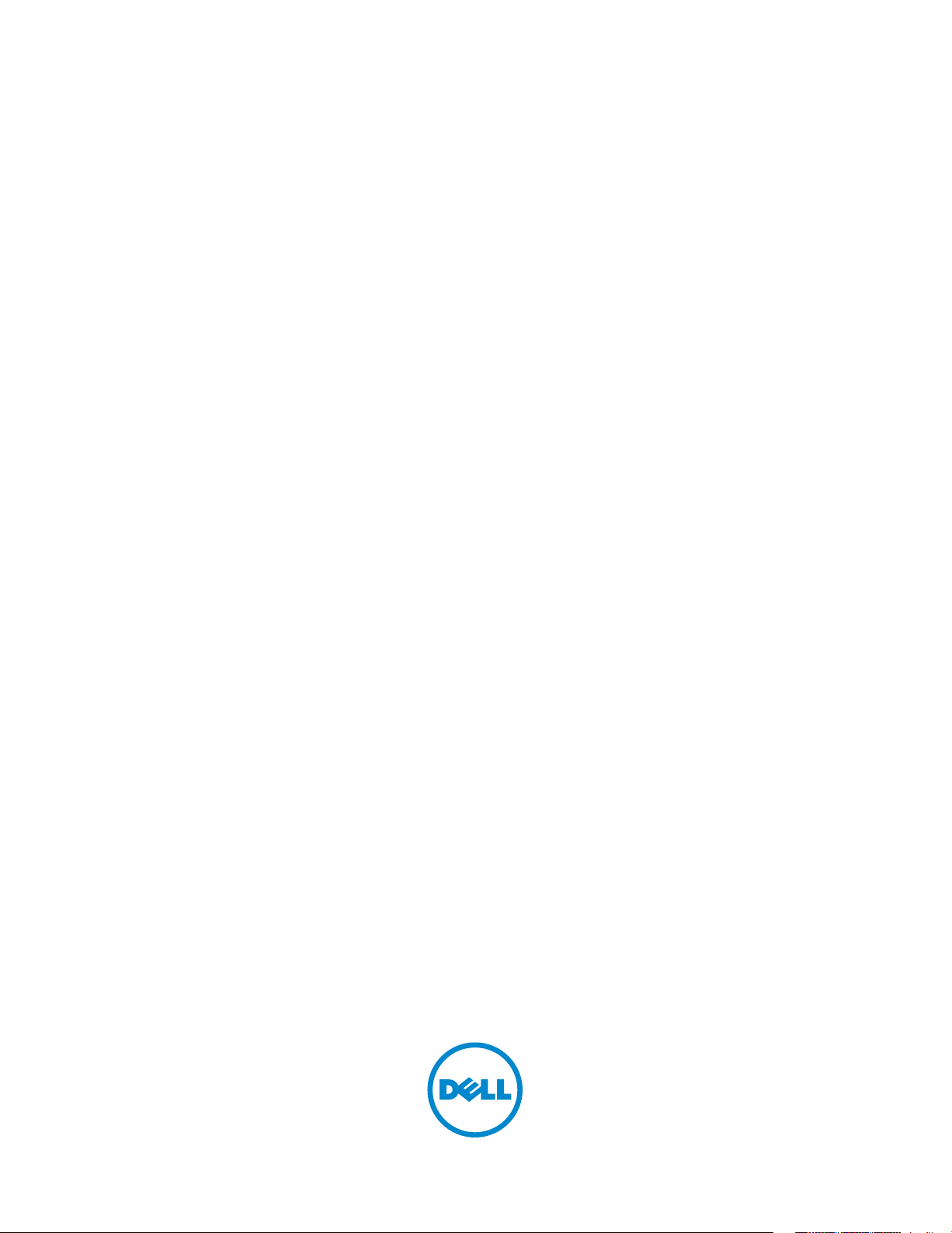
Kolorowa drukarka laserowa
Dell™ C2660dn
Przewodnik użytkownika
Nazwa urzędowa: C2660dn
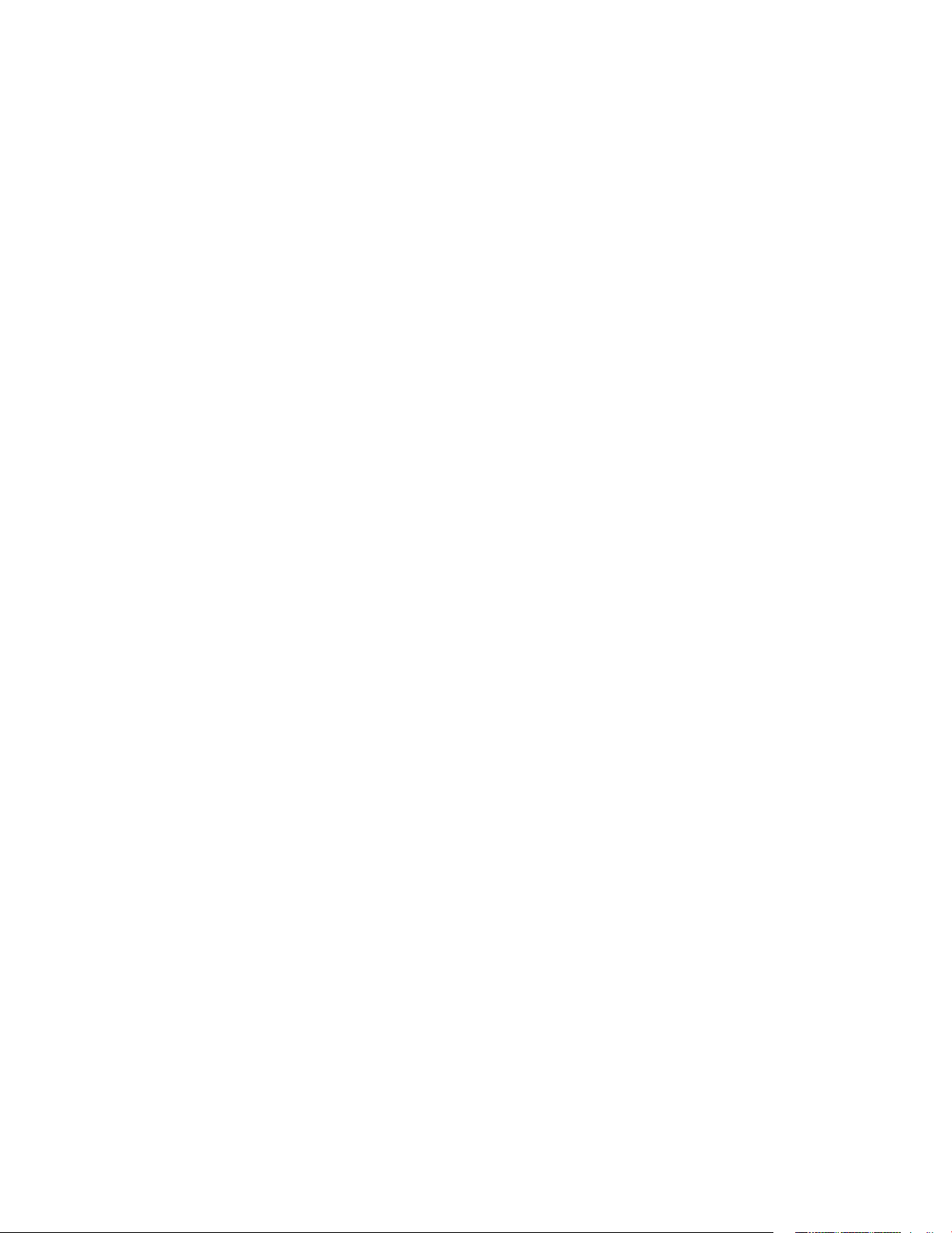
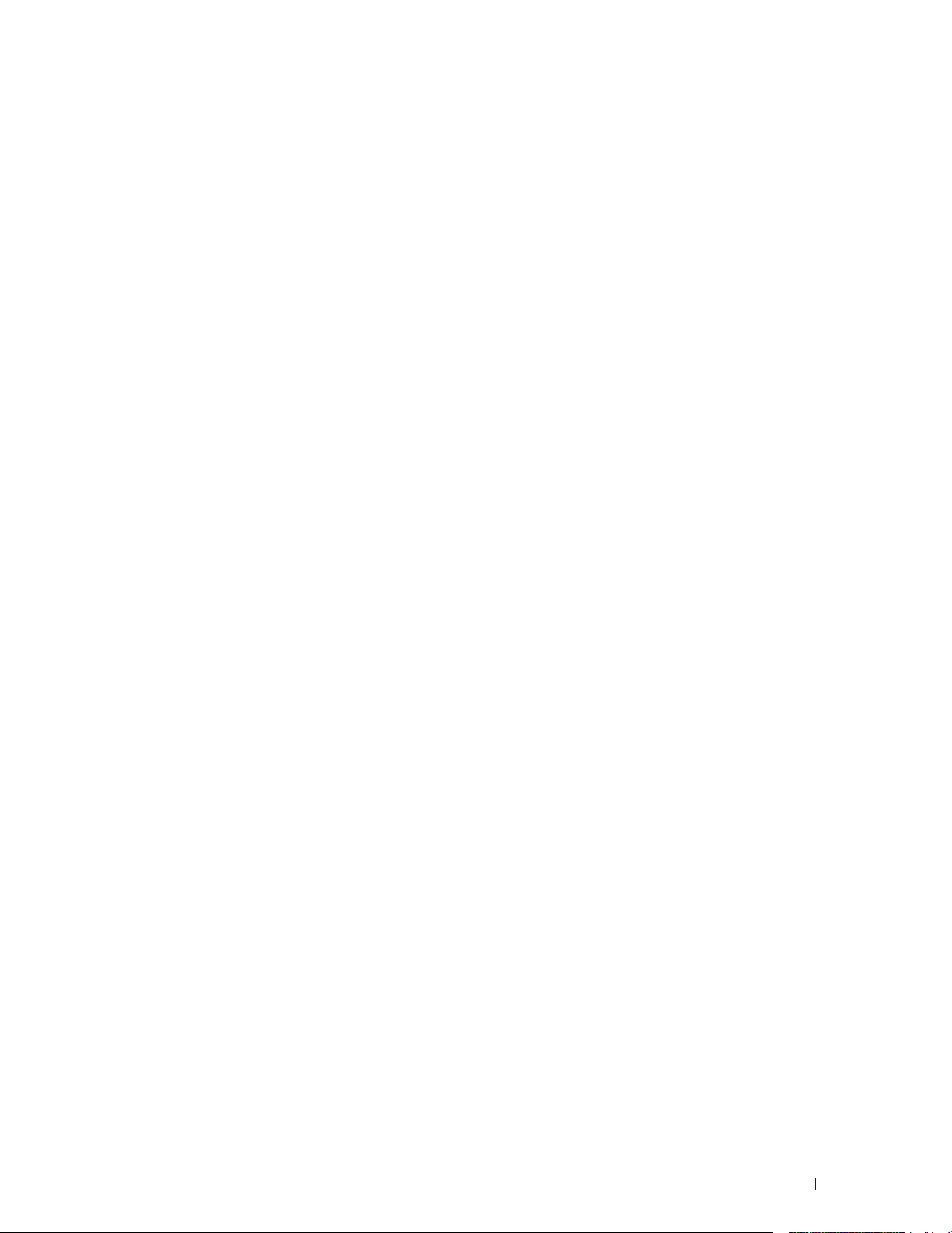
Spis treści
Przed rozpoczęciem pracy ................................................15
Wskazówki, uwagi i ostrzeżenia ......................................................17
1 Przewodnik użytkownika kolorowej drukarki laserowej
Dell™ C2660dn ............................................................................ 19
Przyjęte konwencje ............................................................................................ 19
2 Wyszukiwanie informacji .............................................................21
3 Funkcje specjalne ......................................................................... 25
4 Informacje ogólne ...................................................................... 27
Widok z przodu ................................................................................................... 27
Widok z tyłu ......................................................................................................... 28
Wymagania dotyczące miejsca ........................................................................ 29
Panel użytkownika .............................................................................................. 29
Wyposażenie dodatkowe .................................................................................. 30
Akcesoria opcjonalne ......................................................................................30
Składniki poza pakietem..................................................................................30
Zabezpieczenie drukarki ................................................................................... 30
Zamawianie materiałów eksploatacyjnych.....................................................31
Przygotowanie drukarki do pracy .....................................33
5 Przygotowanie urządzenia......................................................... 35
6 Instalowanie dodatkowego wyposażenia............................... 37
Montaż opcjonalnego podajnika na 550 arkuszy ......................................... 37
Aktualizacja sterownika przy wykrywaniu podajnika na 550 arkuszy ....39
Montaż opcjonalnego adaptera komunikacji bezprzewodowej ............... 42
Sprawdzenie zawartości opakowania ..........................................................43
3Spis treści
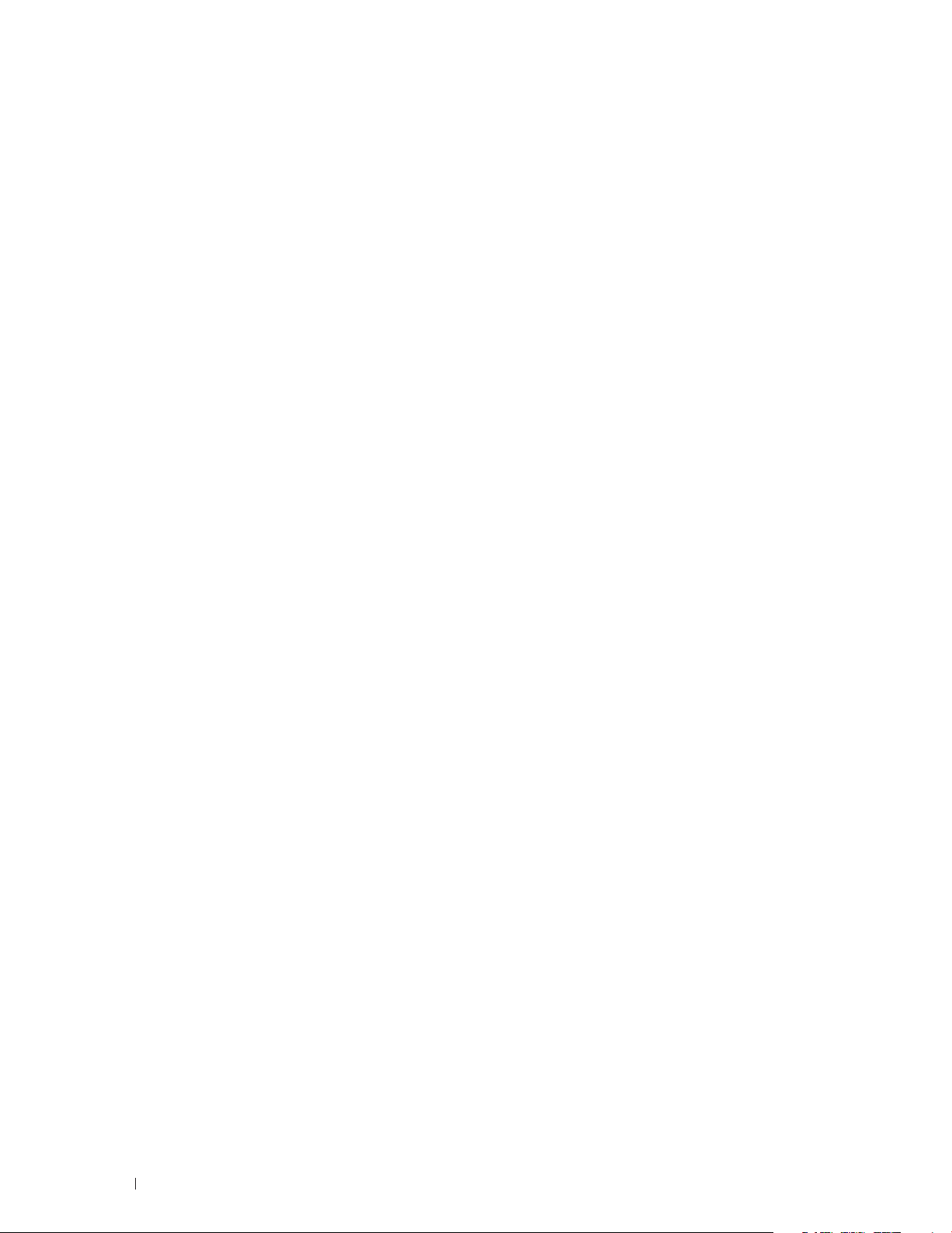
Montaż opcjonalnego adaptera komunikacji bezprzewodowej ............43
Konfigurowanie sieci bezprzewodowej .......................................................44
Konfigurowanie opcjonalnego adaptera komunikacji bezprzewodowej 45
Konfigurowanie adaptera bezprzewodowego za pomocą
Dell Printer Setup ..............................................................................................45
Konfigurowanie adaptera bezprzewodowego bez pomocy
Dell Printer Setup ..............................................................................................46
Zmiana konfiguracji połączenia bezprzewodowego ..................................49
Zmiana konfiguracji połączenia bezprzewodowego za pomocą
Dell Printer Configuration Web Tool ............................................................49
Konfigurowanie adaptera bezprzewodowego za pomocą
Dell Printer Setup ..............................................................................................50
7 Podłączenie drukarki ....................................................................51
Podłączenie drukarki do komputera lub do sieci ......................................... 52
Podłączenie bezpośrednie .............................................................................52
Połączenie sieciowe ........................................................................................53
Włączanie drukarki ............................................................................................. 54
Ustawienia wstępne wprowadzane z panelu użytkownika ........................ 54
8 Ustawianie adresu IP ................................................................... 57
Przypisanie adresu sieciowego ........................................................................ 57
Korzystając z Dell Printer Setup .....................................................................57
Korzystając z panelu użytkownika ................................................................58
Korzystając z funkcji Tool Box .......................................................................58
Weryfikacja ustawień IP ..................................................................................... 59
Weryfikacja ustawień za pomocą panelu użytkownika ............................59
Weryfikacja ustawień na podstawie raportu ustawień drukarki ..............59
Weryfikacja ustawień za pomocą komendy ping ......................................59
9 Wkładanie papieru ....................................................................... 61
10 Instalowanie sterowników na komputerach zsystemem
®
Windows
Ustalenie statusu sterownika drukarki przed instalacją .............................. 65
Płyta Software and Documentation ............................................................... 65
..................................................................................... 65
Zmiana ustawień zapory przed instalowaniem oprogramowania
drukarki ...............................................................................................................65
4 Spis treści
Ustawienia połączeń bezpośrednich .............................................................. 66
Konfiguracja połączenia sieciowego .............................................................. 68
Konfiguracja drukarki sieciowej w sieci lokalnej ........................................68
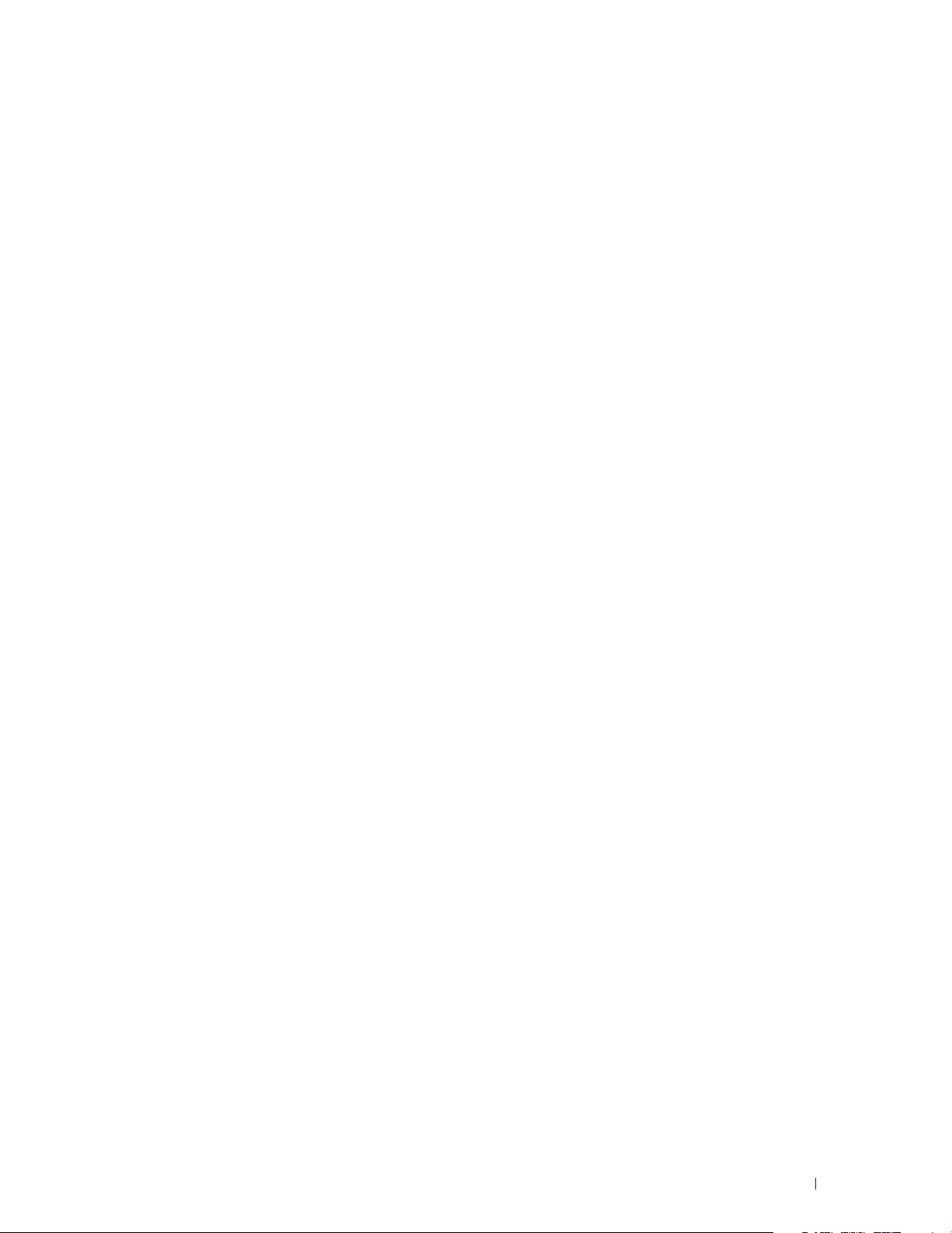
Ustawienia udostępniania druku ..................................................................... 73
Określanie ustawień do udostępniania drukowania .................................73
Wskaż i drukuj ....................................................................................................75
Peer-to-Peer ......................................................................................................77
11 Instalowanie sterowników drukarki wkomputerach
Macintosh ...................................................................................... 81
Instalowanie sterowników i oprogramowania .............................................. 81
Dodawanie drukarki w systemie Mac OS X 10.5, 10.6, 10.7 lub 10.8 .....81
Konfigurowanie ustawień ..............................................................................82
12 Instalowanie sterowników drukarki wkomputerach
zsystemem Linux (CUPS)...........................................................83
Czynności w systemie Red Hat Enterprise Linux 5 WS/6 Client ................ 83
Przegląd konfiguracji .......................................................................................83
Instalowanie sterownika drukarki ..................................................................83
Ustawianie kolejki .............................................................................................83
Ustawianie domyślnej kolejki .........................................................................84
Ustawianie opcji drukowania .........................................................................85
Deinstalacja sterownika drukarki ...................................................................85
Operacje w systemie SUSE Linux Enterprise Desktop 10 ............................ 86
Przegląd konfiguracji .......................................................................................86
Instalowanie sterownika drukarki ..................................................................86
Ustawianie kolejki .............................................................................................86
Ustawianie domyślnej kolejki .........................................................................87
Ustawianie opcji drukowania .........................................................................87
Ustawianie hasła dostępu na poziomie administratora drukarki ............88
Deinstalacja sterownika drukarki ...................................................................88
Operacje w systemie SUSE Linux Enterprise Desktop 11 ............................88
Przegląd konfiguracji .......................................................................................88
Instalowanie sterownika drukarki ..................................................................89
Ustawianie kolejki .............................................................................................89
Ustawianie domyślnej kolejki ........................................................................ 90
Ustawianie opcji drukowania ........................................................................ 90
Ustawianie hasła dostępu na poziomie administratora drukarki ............91
Deinstalacja sterownika drukarki ................................................................... 91
Obsługa drukarki ................................................................. 93
13 Panel użytkownika ....................................................................... 95
Obsługa Panelu użytkownika ........................................................................... 95
Korzystanie z klawiatury numerycznej ........................................................... 96
5Spis treści
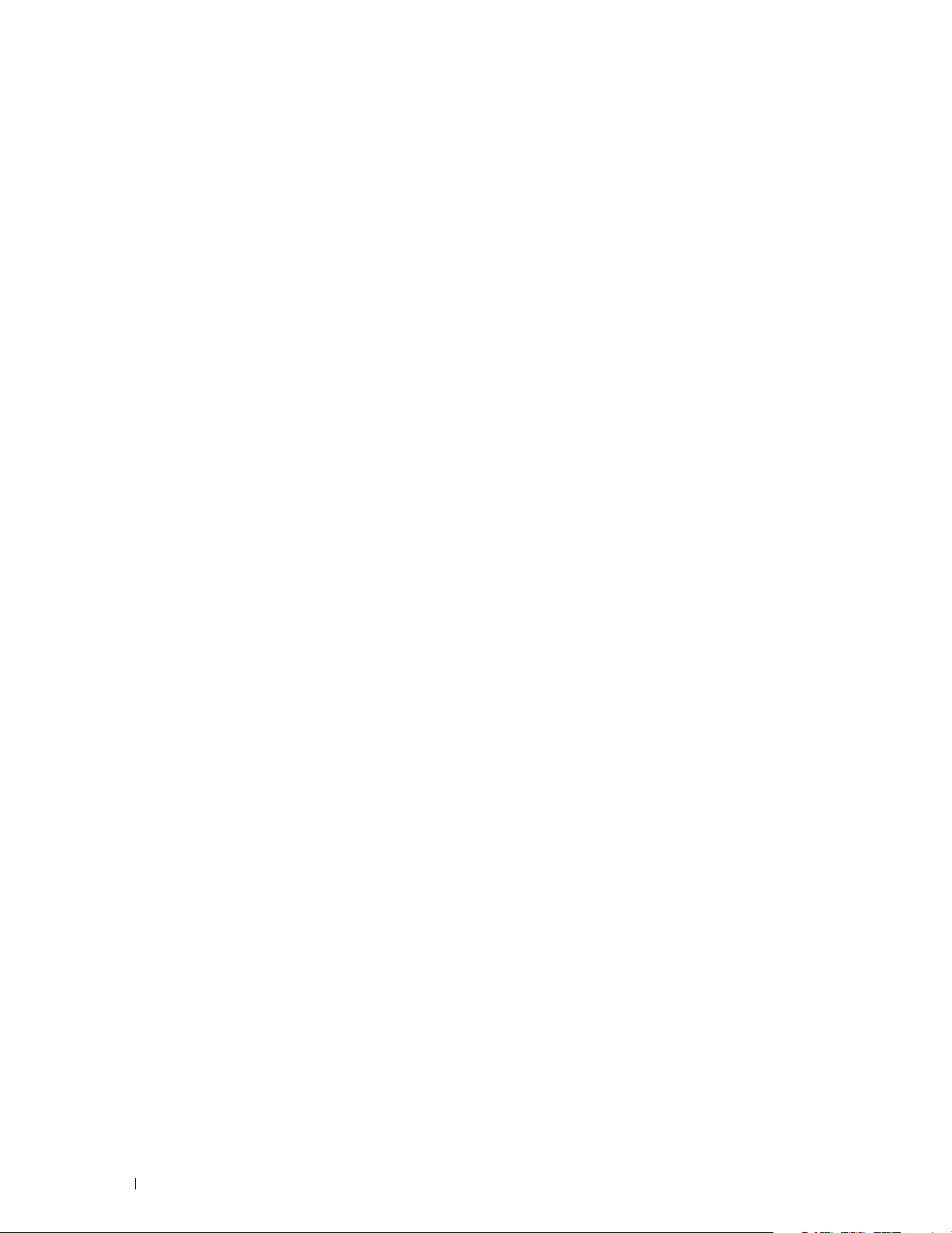
Litery i cyfry na klawiaturze ............................................................................96
Zmiana liczb lub nazw .....................................................................................96
Wydruk strony ustawień panelu użytkownika .............................................. 96
Zmiana języka ...................................................................................................... 97
Korzystając z panelu użytkownika ................................................................97
Korzystając z Tool Box .....................................................................................97
Ustawianie opcji Power Saver Timer ............................................................... 97
14 Dell™ Printer Configuration Web Tool ....................................99
Przegląd ................................................................................................................ 99
Konfigurowanie Dell Printer Configuration Web Tool ..............................100
Wprowadzanie ustawień z poziomu przeglądarki .................................. 100
Konfigurowanie z panela użytkownika ......................................................101
Uruchamianie Dell Printer Configuration Web Tool .................................. 102
Przegląd elementów menu ............................................................................. 102
Printer Status....................................................................................................102
Printer Jobs ......................................................................................................102
Printer Settings ................................................................................................102
Print Server Settings .......................................................................................102
Copy Printer Settings .....................................................................................103
Print Volume ....................................................................................................103
Printer Information .........................................................................................103
Tray Settings .....................................................................................................103
E-Mail Server Settings Overview ..................................................................103
Set Password ...................................................................................................103
Online Help ......................................................................................................103
Order Supplies at: ...........................................................................................103
Contact Dell Support at: ...............................................................................103
15 Korzystanie z menu Tool Box .................................................. 147
6 Spis treści
Format wyświetlania stron .............................................................................. 104
Górna ramka ....................................................................................................104
Lewa ramka ......................................................................................................105
Prawa ramka ....................................................................................................106
Zmiana ustawień elementów menu .............................................................. 106
Szczegóły elementów menu .......................................................................106
Printer Status....................................................................................................108
Printer Jobs ......................................................................................................109
Printer Settings ................................................................................................ 110
Print Server Settings ....................................................................................... 123
Copy Printer Settings ..................................................................................... 143
Print Volume ....................................................................................................143
Tray Settings .....................................................................................................145
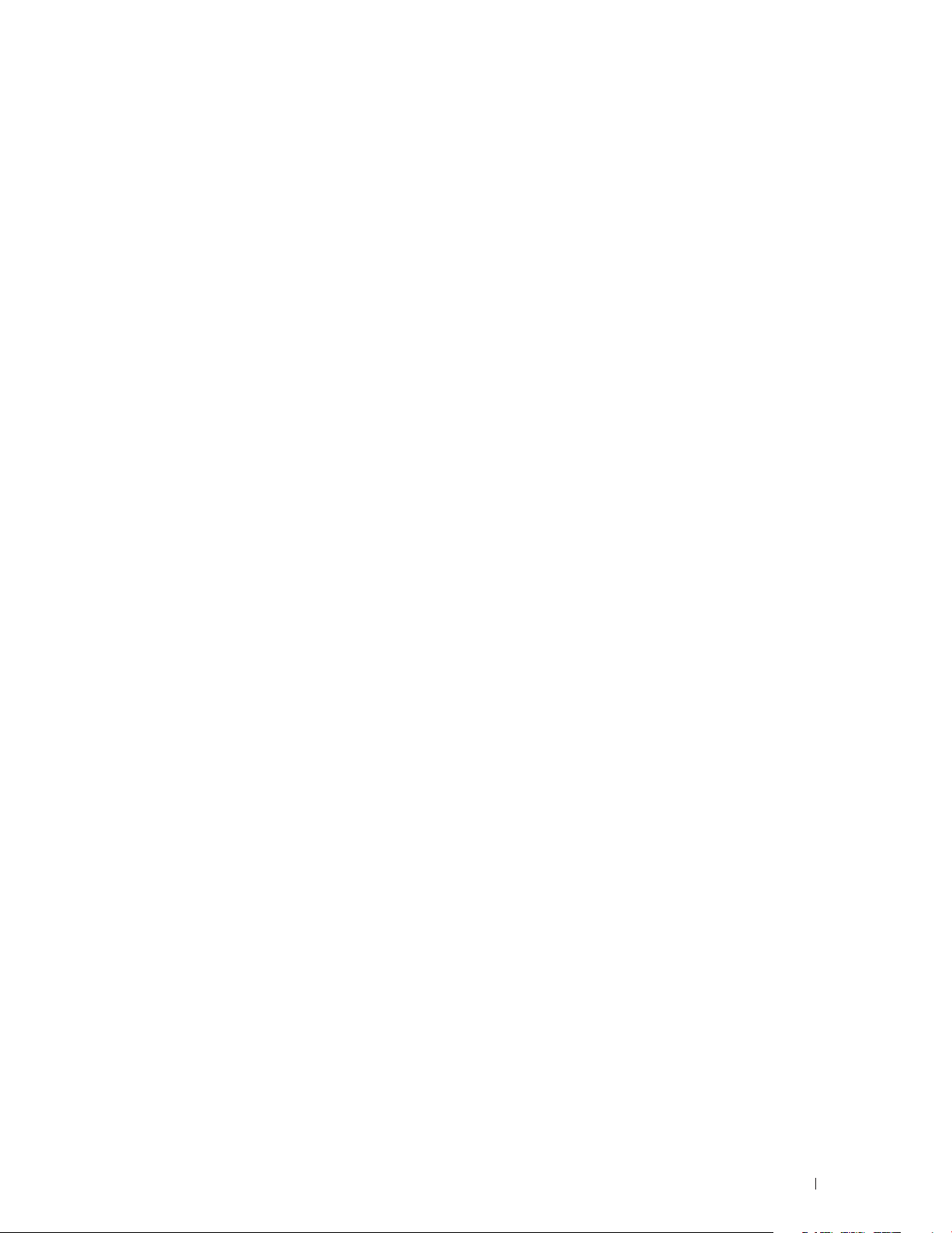
Uruchamianie funkcji Tool Box ...................................................................... 147
Printer Setting Reports .................................................................................... 147
Printer Information ......................................................................................... 147
Menu Settings ..................................................................................................148
Reports ..............................................................................................................149
TCP/IP Settings................................................................................................150
Tray Settings .....................................................................................................150
Panel Language ............................................................................................... 151
Printer Maintenance ..........................................................................................151
System Settings ............................................................................................... 151
Maintenance .................................................................................................... 154
Tray Settings ..................................................................................................... 155
Panel Language ...............................................................................................158
TCP/IP Settings................................................................................................158
Network Settings ............................................................................................159
Diagnosis ............................................................................................................ 159
Chart Print ........................................................................................................ 159
Environment Sensor Info ..............................................................................159
Resetting Defaults ............................................................................................160
Korzystając z ToolBox ...................................................................................160
16 Korzystanie z menu drukarki ....................................................161
Report/List ......................................................................................................... 161
Printer Settings ................................................................................................ 161
Panel Settings .................................................................................................. 161
PCL Fonts List .................................................................................................. 161
PCL Macros List ............................................................................................... 161
PS Fonts List ..................................................................................................... 161
PDF Fonts List .................................................................................................. 161
Job History ....................................................................................................... 161
Error History .....................................................................................................162
Print Meter ........................................................................................................162
Color Test Page ...............................................................................................162
Stored Document ...........................................................................................162
Drukowanie raportu/listy poprzez panel użytkownika ...........................162
Drukowanie raportu/listy za pomocą funkcji Tool Box ..........................162
Admin Settings .................................................................................................. 162
PCL .....................................................................................................................162
PDF.....................................................................................................................168
PS .......................................................................................................................170
Network .............................................................................................................171
USB Settings ..................................................................................................... 177
System Settings ............................................................................................... 178
Maintenance ....................................................................................................186
Secure Settings ................................................................................................ 191
7Spis treści
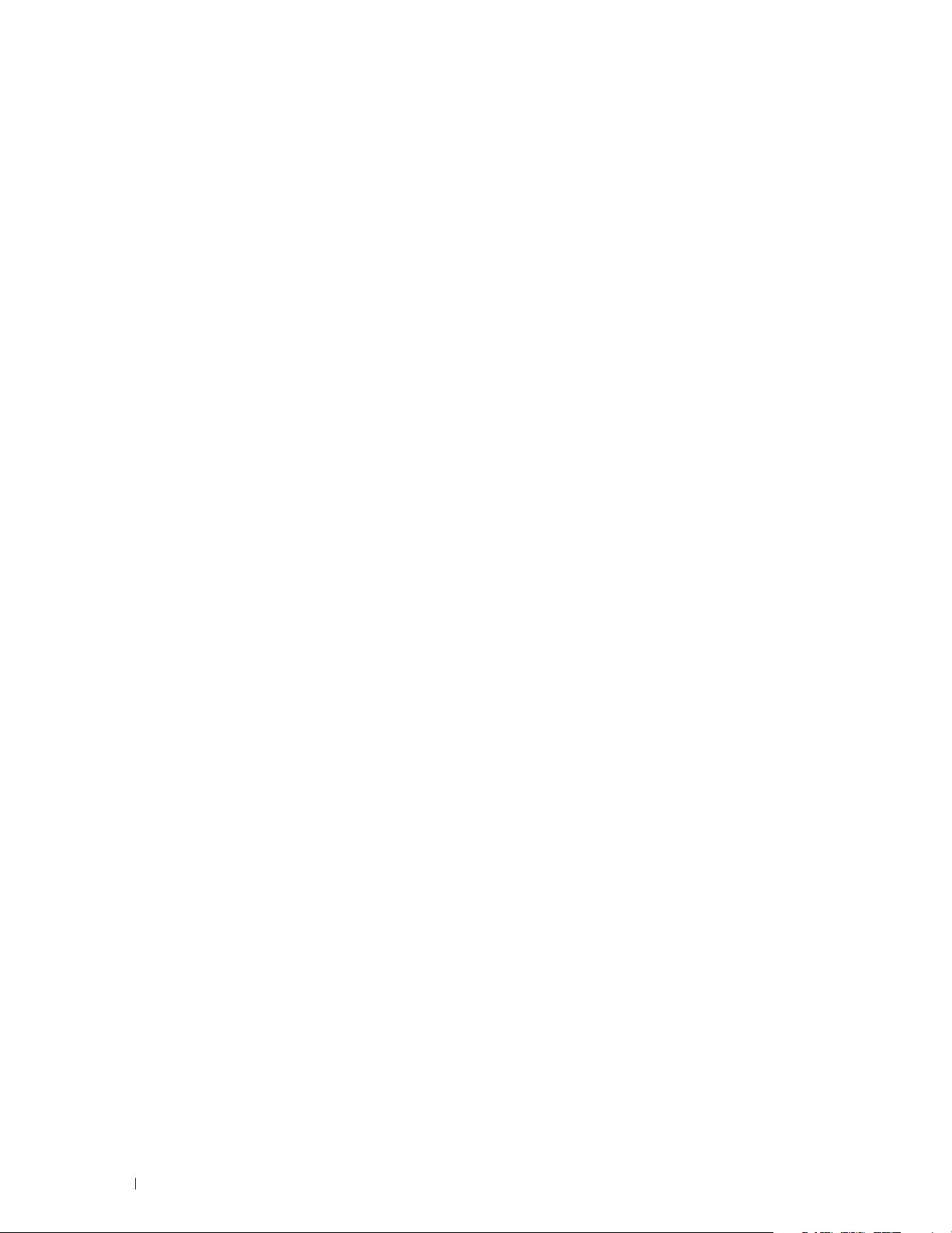
Tray Settings....................................................................................................... 191
MPF .................................................................................................................... 191
Tray 1..................................................................................................................193
Tray 2 .................................................................................................................194
Panel Language ................................................................................................. 195
Print Menu .......................................................................................................... 196
Public Mail Box ................................................................................................ 197
Proof Print ........................................................................................................198
Panel Lock .......................................................................................................... 198
Włączanie funkcji Panel Lock ......................................................................198
Wyłączanie funkcji Panel Lock ....................................................................199
Resetting Defaults ............................................................................................200
Korzystając z panelu użytkownika ............................................................. 200
17 Wskazówki dotyczące nośników druku ................................ 201
Papier .................................................................................................................. 201
Parametry papieru ..........................................................................................201
Zalecany papier .............................................................................................. 202
Niewłaściwy papier ....................................................................................... 202
Wybór papieru ................................................................................................ 202
Wybór nośników z nadrukiem i papieru z nagłówkiem ........................ 203
Wybór papieru perforowanego .................................................................. 203
Koperty ...............................................................................................................203
Etykiety ...............................................................................................................204
Przechowywanie nośników druku ................................................................205
Oznakowanie i parametry nośników druku ................................................. 205
Obsługiwane formaty papieru .................................................................... 205
Obsługiwane rodzaje papieru ..................................................................... 206
Parametry rodzajów papieru ....................................................................... 206
18 Umieszczanie nośników druku ...............................................207
Pojemność podajników ...................................................................................207
Wymiary nośników druku ...............................................................................207
Wkładanie nośników druku do podajnika 1 iopcjonalnego
podajnika na 550arkuszy ................................................................................ 207
Wkładanie papieru firmowego (z nadrukiem i z dziurkami) ................. 207
Wkładanie nośników druku do podajnika MPF ...........................................208
Wkładanie kopert do podajnika MPF ..........................................................210
Koperta #10, Monarch lub DL ......................................................................210
C5 ....................................................................................................................... 211
8 Spis treści
Korzystanie z podajnika MPF ...........................................................................211
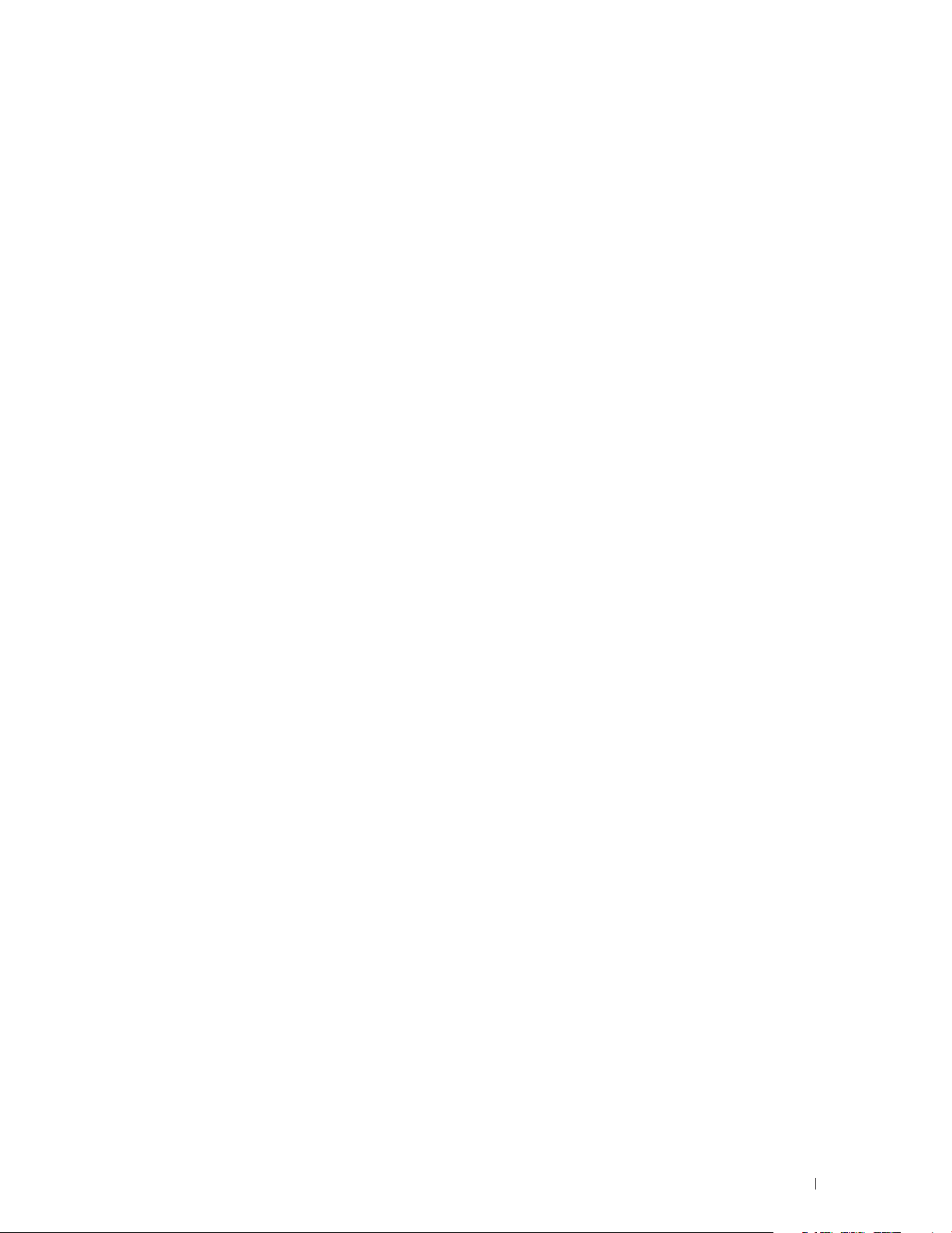
Łączenie szuflad .................................................................................................211
Drukowanie .........................................................................213
19 Drukowanie ................................................................................. 215
Jak prawidłowo drukować ............................................................................. 215
Jak przechowywać nośniki druku ............................................................... 215
Jak unikać blokowania się papieru .............................................................215
Zlecenie zadania druku .................................................................................... 215
Kasowanie zadań druku ................................................................................... 216
Kasowanie zadania w panelu użytkownika ...............................................216
Kasowanie zadania z poziomu Windows ..................................................216
Drukowanie dwustronne (dupleks) ............................................................... 217
Drukowanie dwustronne z zespołem Duplex .......................................... 217
Korzystanie z funkcji druku broszur ............................................................217
Korzystanie z funkcji Stored Print ................................................................. 218
Przegląd ............................................................................................................219
Procedury drukowania zapisanego zadania druku ................................ 220
Drukowanie z wykorzystaniem Web Services on Devices (WSD) ............ 221
Dodawanie ról usług drukowania ...............................................................221
Ustawienia drukarki ........................................................................................222
Instalowanie sterownika drukarki przy pomocy kreatora
dodawaniadrukarki ........................................................................................222
Drukowanie za pomocą Wi-Fi Direct™ ........................................................223
Konfigurowanie Wi-Fi Direct ........................................................................224
Drukowanie za pomocą Wi-Fi Direct .........................................................225
Rozłączanie sieci Wi-Fi Direct .....................................................................225
Resetowanie wyrażenia szyfrujacego ....................................................... 226
Resetowanie numeru PIN ............................................................................ 226
Drukowanie z urządzeń przenośnych ..........................................................226
System Android .............................................................................................. 226
Apple iOS ......................................................................................................... 226
Drukowanie za pomocą AirPrint .................................................................... 227
Ustawianie AirPrint w komputerze ..............................................................227
Drukowanie za pomocą AirPrint .................................................................227
Drukowanie za pomocą Google Cloud Print™ ........................................... 227
Przygotowanie drukarki do użycia z Google Cloud Print ..................... 228
Rejestrowanie drukarki na koncie Google ............................................... 228
Drukowanie za pomocą Google Cloud Print .......................................... 229
Wydruk raportów .............................................................................................. 229
Printer Settings .................................................................................................. 229
Zmiana ustawień drukarki z poziomu panelu użytkownika.................. 230
9Spis treści
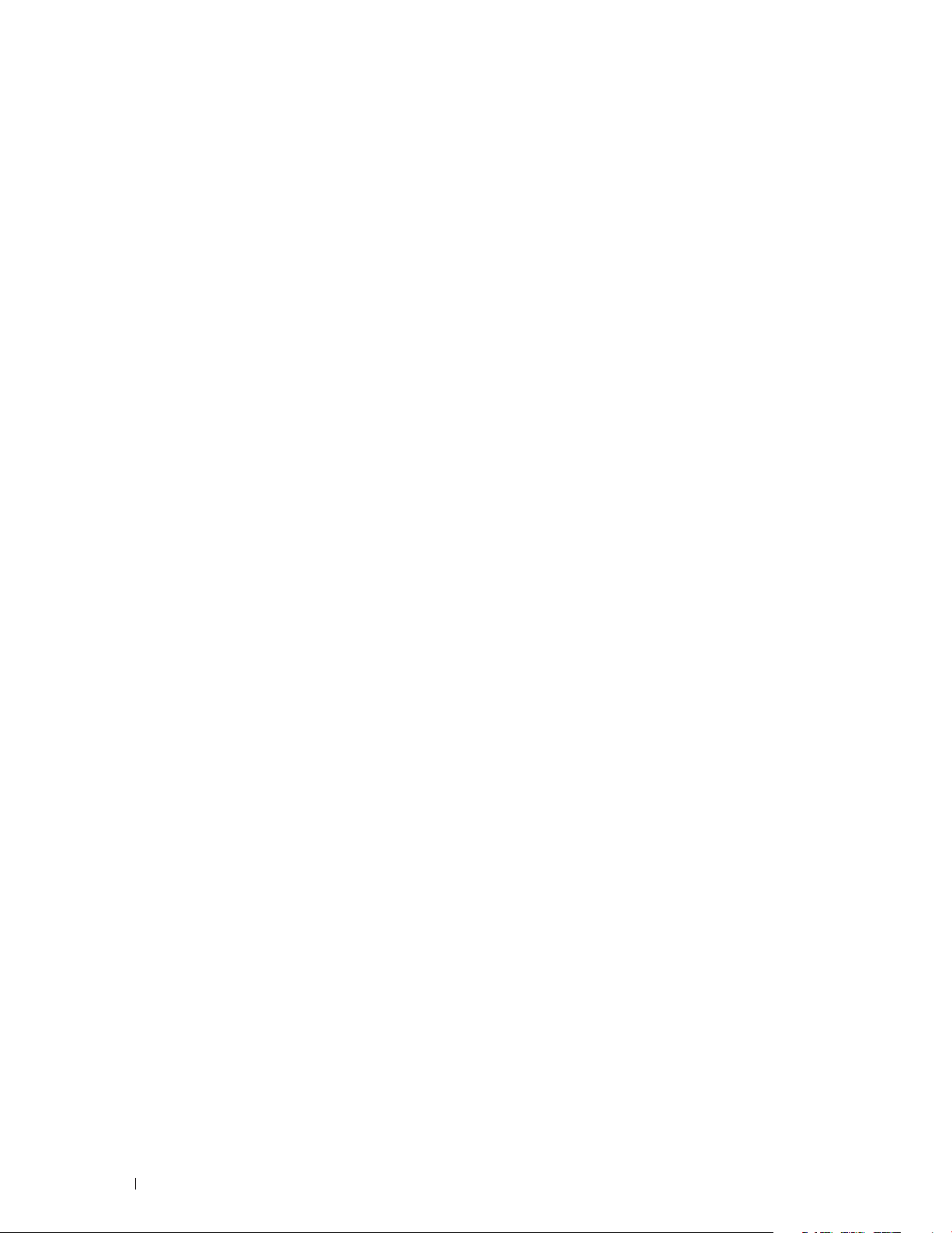
Korzystanie z konfiguratora Dell Printer Configuration Web Tool
dozmiany ustawień drukarki ...................................................................... 230
Praca drukarki .....................................................................231
20 Korzystanie z oprogramowania urządzenia ......................... 233
Oprogramowanie drukarki .............................................................................234
Status Window................................................................................................ 234
Tool Box ............................................................................................................235
Troubleshooting ..............................................................................................235
Widżet Status Monitor dla komputerów Macintosh .................................. 235
Funkcje realizowane przez widżet Status Monitor ..................................235
Przed zainstalowaniem widżetu Status Monitor ......................................235
Instalowanie widżetu Status Monitor .........................................................235
Otwieranie i zamykanie widżetu Status Monitor .................................... 236
Okno Printer Status ....................................................................................... 236
Okno zamówień .............................................................................................237
Preferences ..................................................................................................... 238
Konsola stanu pracy w systemie Linux .........................................................239
Funkcja Status Monitor Console ................................................................ 239
Przed zainstalowaniem Status Monitor Console .................................... 239
Instalowanie Status Monitor Console ....................................................... 240
Uruchamianie Status Monitor Console ..................................................... 240
Okno Printer Selection ................................................................................. 240
Okno Printer Status ........................................................................................ 241
Okno Dell Supplies Management System .................................................242
Okno Service Tag ............................................................................................243
Okno Settings ..................................................................................................243
21 Stosowanie certyfikatów cyfrowych ...................................... 245
Zarządzanie certyfikatami ............................................................................... 245
Przygotowanie do zarządzana certyfikatami ............................................245
Importowanie certyfikatu cyfrowego ........................................................ 246
Ustawienia certyfikatu cyfrowego .............................................................. 246
Sprawdzanie certyfikatu cyfrowego ...........................................................247
Usuwanie certyfikatu cyfrowego .................................................................247
Eksportowanie certyfikatu cyfrowego ...................................................... 248
Ustawianie funkcji.............................................................................................249
Ustawianie certyfikatu w trybie IPsec Digital Signature ......................... 249
Ustawienie serwera certyfikatu SSL (HTTP/IPP) ...................................... 249
Ustawienie dla Wireless LAN WPA-Enterprise (EAP-TLS) ...................... 250
Ustawienie dla bezprzewodowej sieci LAN WPA-Enterprise
(PEAPV0-MS-CHAPV2, EAP-TTLSPAP, EAP-TTLS CHAP) ...................... 251
Ustawianie certyfikatu klienta dla IEEE 802.1x (EAP-TLS) ......................252
10 Spis treści
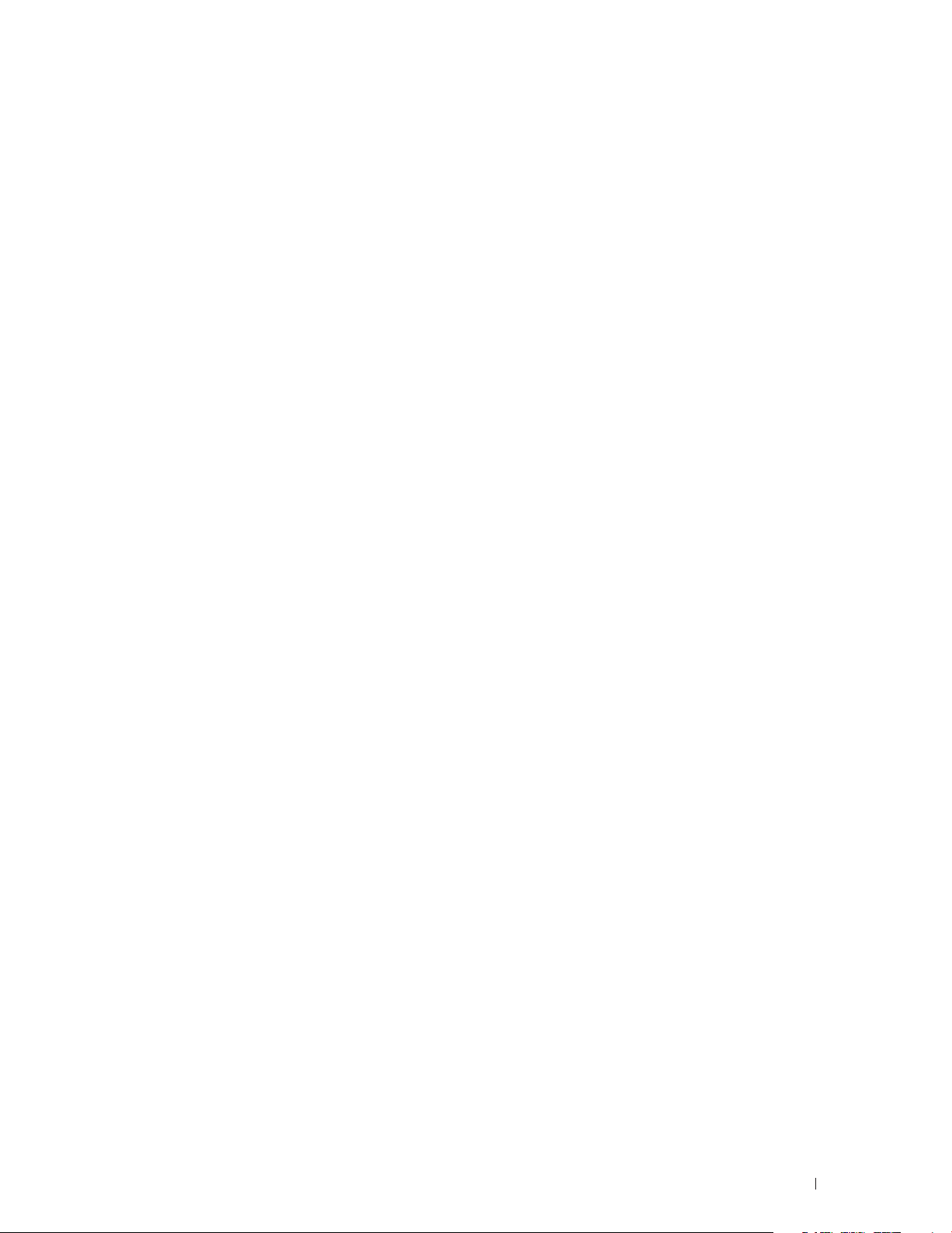
22 Korzystanie z czcionek .............................................................253
Kroje i czcionki .................................................................................................. 253
Grubość i styl ...................................................................................................253
Wysokość i rozmiar czcionki ........................................................................253
Czcionki bitmapowe i skalowalne ................................................................. 254
Czcionki rezydentne ........................................................................................ 255
Tablice symboli ..................................................................................................258
Tablice symboli dla PCL 5/PCL 6 ................................................................ 258
23 Komunikaty drukarki ..................................................................259
Kody błędów ...................................................................................................... 259
24 Specyfikacja ................................................................................. 263
Kompatybilność z systemami operacyjnymi ...............................................263
Zasilanie .............................................................................................................. 263
Gabaryty ............................................................................................................. 263
Pamięć .................................................................................................................263
Emulacja/Description Language (PDL), system operacyjny iinterfejs ...263
Kompatybilność z MIB .................................................................................. 264
Miejsce użytkowania ........................................................................................264
Praca ................................................................................................................. 264
Gwarantowana jakość druku ....................................................................... 264
Dopuszczalny zakres .................................................................................... 264
Wysokość n.p.m. ............................................................................................ 264
Kable połączeniowe ......................................................................................... 265
Parametry techniczne drukarki ......................................................................265
Opcjonalny adapter łącza bezprzewodowego ...........................................266
Konserwacja drukarki ....................................................... 267
25 Konserwacja drukarki ................................................................269
Ustalanie poziomu zużycia materiałów eksploatacyjnych .......................269
Zmniejszenie zużycia materiałów eksploatacyjnych .................................269
Zmawianie materiałów eksploatacyjnych ....................................................269
Przechowywanie nośników druku ................................................................270
Przechowywanie materiałów eksploatacyjnych ........................................270
11Spis treści
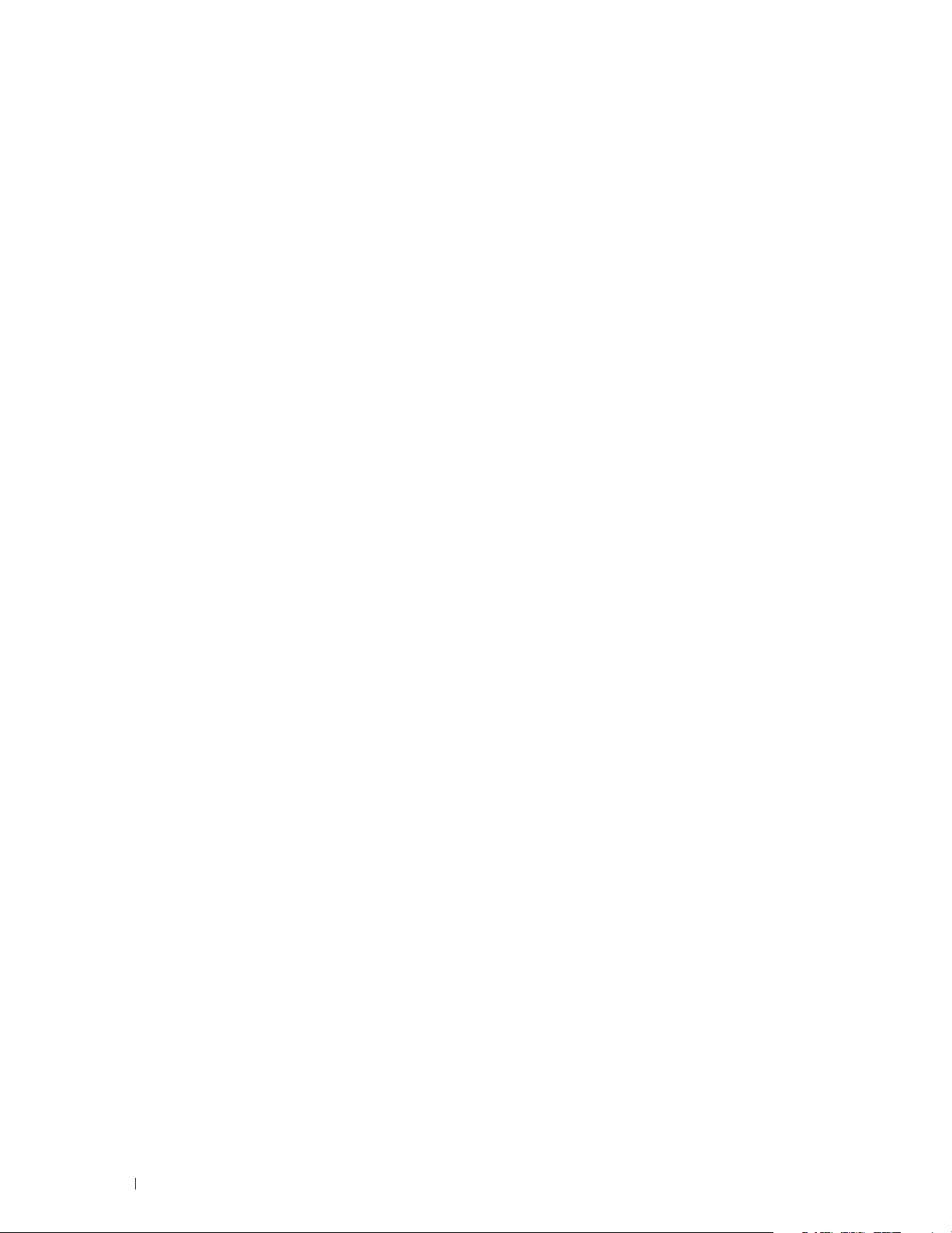
Wymiana kaset ztonerem ............................................................................... 271
Wyjmowanie kaset z tonerem ..................................................................... 271
Wkładanie kaset z tonerem ..........................................................................272
Wymiana kaset bębnów ................................................................................... 273
Wyjmowanie kaset bębnów .........................................................................273
Wkładanie kaset bębnów ..............................................................................275
Wymiana zespołu nagrzewnicy .....................................................................278
Wyjmowanie zespołu nagrzewnicy ............................................................278
Wkładanie zespołu nagrzewnicy .................................................................279
Wymiana zespołu pasa transferowego, drugiej rolki
pasatransferowegoirolki wysuwającej .......................................................280
Wyjmowanie zespołu pasa transferowego .............................................. 280
Wkładanie zespołu pasa transferowego ................................................... 283
Wyjmowanie drugiej rolki pasa transferowego ....................................... 285
Wkładanie drugiej rolki pasa transferowego ............................................ 285
Wyjmowanie rolki wysuwającej w podajniku 1 ....................................... 286
Wkładanie rolki wysuwającej w podajniku 1 .............................................287
Wymiana pojemnika ze zużytym tonerem ...................................................288
Wyjmowanie pojemnika ze zużytym tonera ............................................ 288
Wkładanie pojemnika na zużyty toner ...................................................... 289
Czyszczenie drukarki wewnątrz ....................................................................290
Czyszczenie czujnika CTD .......................................................................... 290
Czyszczenie okna skanera optycznego skanowania
rastrowego (ROS)........................................................................................... 294
Ustawianie rejestru koloru ..............................................................................298
Wydruk karty rejestru koloru ....................................................................... 298
Ustalenie wartości ......................................................................................... 298
Wprowadzanie wartości ..................................................................................300
Korzystając z panelu użytkownika ............................................................. 300
Korzystając z ToolBox ................................................................................... 301
26 Demontaż wyposażenia dodatkowego ................................303
Zdejmowanie opcjonalnego podajnika na 550 arkuszy ............................ 303
Demontaż opcjonalnego adaptera komunikacji bezprzewodowej ........ 305
27 Usuwanie zablokowanego papieru ........................................307
Zapobieganie blokowaniu się nośników ...................................................... 307
Określanie miejsca zablokowania papieru...................................................308
12 Spis treści
Usuwanie papieru zablokowanego w podajniku MPF ...............................308
Jeśli pojawi się kod błędu: 050-112 .......................................................... 308
Jeśli pojawi się kod błędu: 050-129 ...........................................................310
Usuwanie papieru zablokowanego w podajniku 1 ......................................311
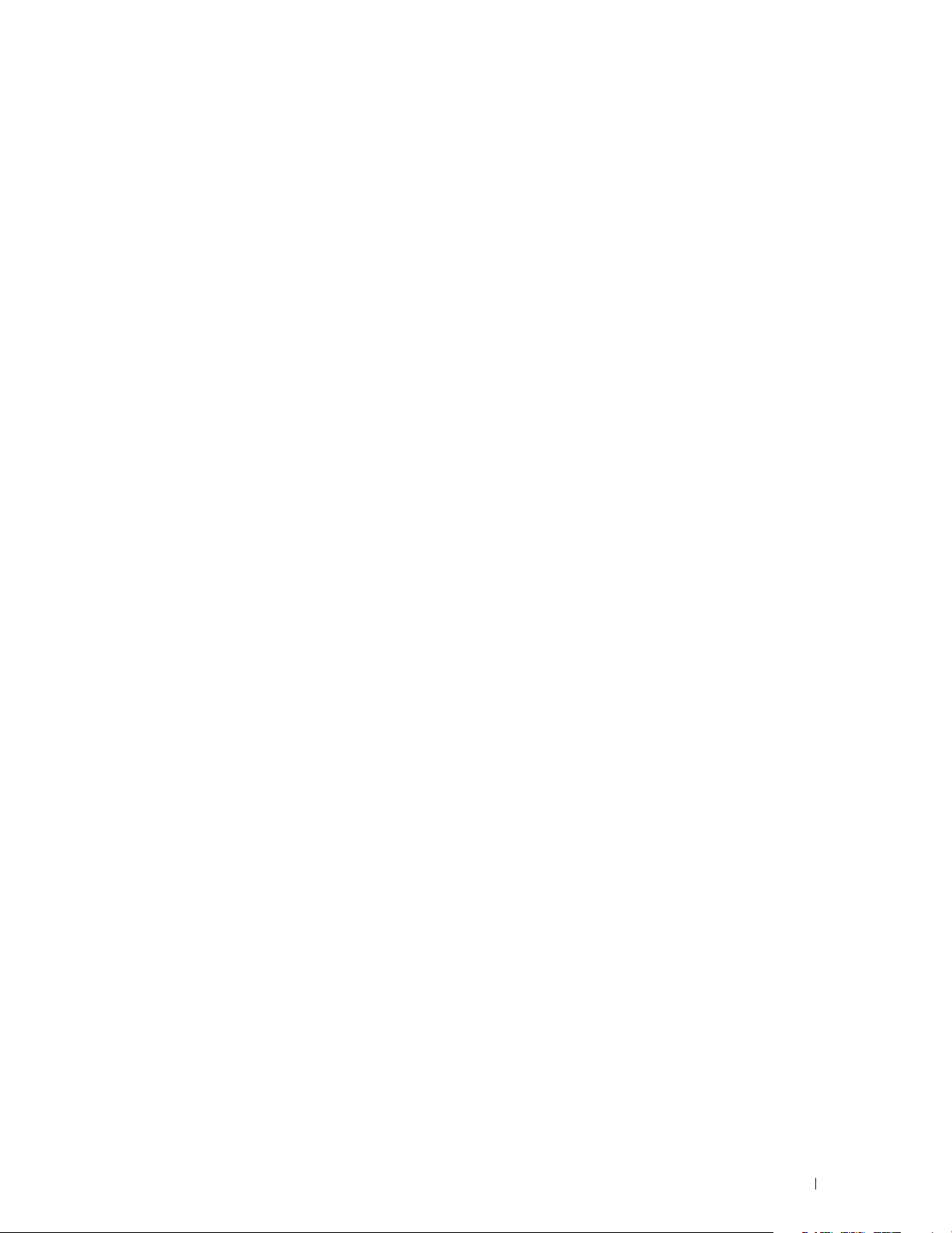
Usuwanie papieru zablokowanego w zespole nagrzewnicy .................... 312
Jeśli pojawi się kod błędu: 050-111 ............................................................ 312
Jeśli pojawi się kod błędu: 050-129 ........................................................... 314
Usuwanie papieru zablokowanego w opcjonalnym podajniku
na550arkuszy ................................................................................................... 318
Usuwanie usterek ...............................................................321
28 Usuwanie usterek .......................................................................323
Podstawowe problemy z pracą drukarki ......................................................323
Problemy z wyświetlaczem.............................................................................323
Problemy z drukowaniem ............................................................................... 323
Problemy z jakością druku .............................................................................. 324
Wydruki są zbyt jasne .....................................................................................325
Toner rozmazuje się lub druk nie trzyma się kartki ................................ 326
Plamy na wydruku/niewyraźny druk ..........................................................327
Drukowana strona jest pusta ....................................................................... 328
Smugi na wydruku ......................................................................................... 329
Wydruk jest całkowicie lub częściowo czarny ........................................ 329
Kolorowe kropki na wydruku ...................................................................... 330
Pionowe białe pasy ........................................................................................331
Murzenie ...........................................................................................................332
Zużycie wywołane światłem (Light-Induced Fatigue) ............................333
Mgła ...................................................................................................................333
Defekt typu Bead-Carry-Out (BCO) .......................................................... 334
Schodkowanie ................................................................................................ 334
Pasmowanie.....................................................................................................335
Ślady mechaniczne ....................................................................................... 336
Marszczenie lub plamienie papieru ........................................................... 336
Uszkodzenie na krawędzi prowadzącej papieru ......................................337
Problemy z podawaniem papieru .................................................................. 337
Niepoprawny margines górny i dolny ....................................................... 338
Brak wyrównania rejestracji koloru ............................................................ 338
Grafika jest przechylona ............................................................................... 339
Podajnik1/opcjonalny podajnik na 550 arkuszy zablokowanie
podawania ....................................................................................................... 339
Zablokowanie w trakcie pobierania papieru z MPF ................................ 340
Blokada przy włączonym sensorze wyjściowym
(Regi jam (Exit Sensor On JAM)) ..................................................................341
Blokada przy wyłączonym sensorze wyjściowym
(Exit Jam (Exit Sensor O JAM)) ................................................................. 342
Zablokowanie na skutek pobierania wielu arkuszy na raz
z podajnika 1/opcjonalnego podajnika na 550 arkuszy ........................ 342
Zablokowanie na skutek pobierania wielu arkuszy na raz
z podajnika MPF ............................................................................................. 342
13Spis treści
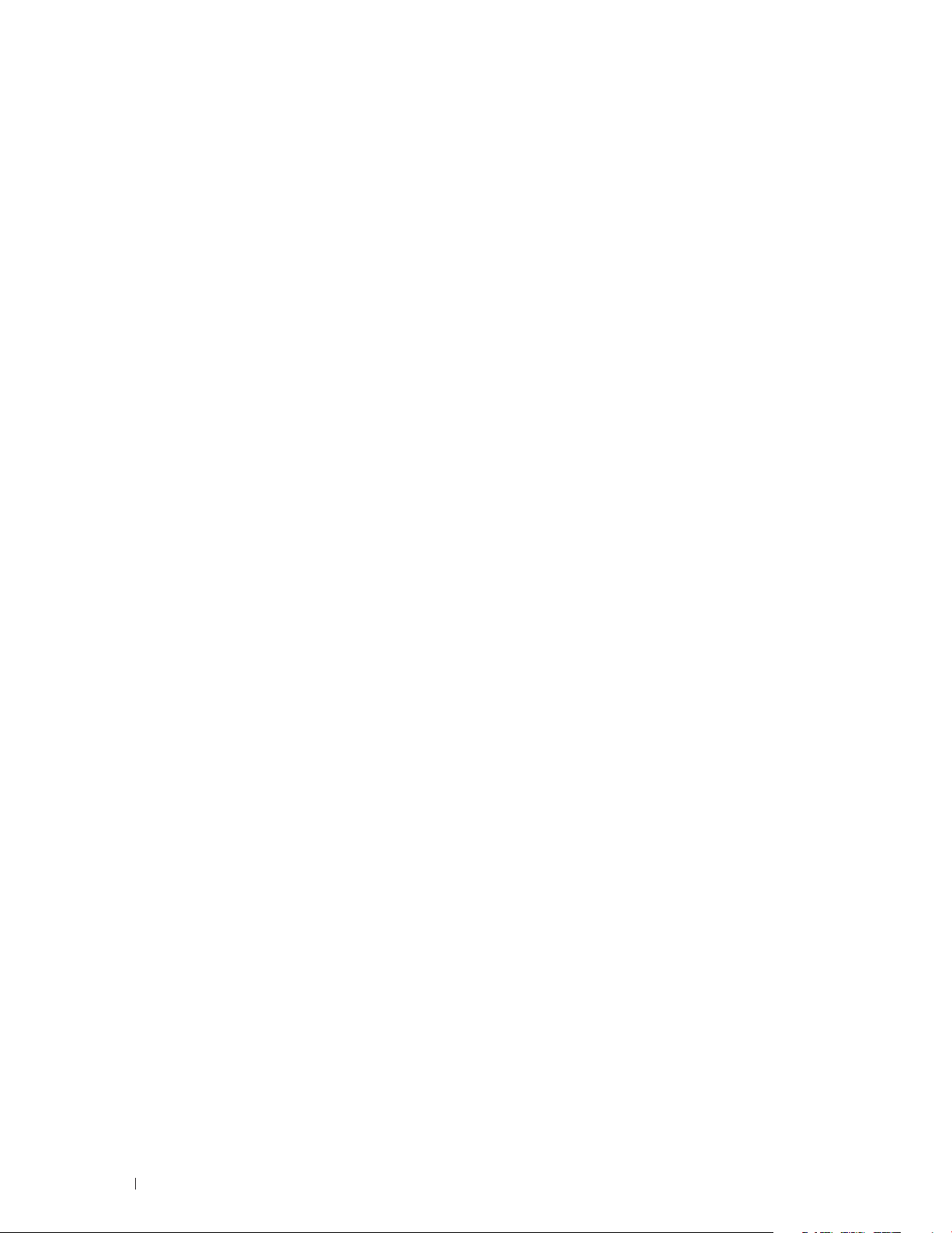
Hałas .................................................................................................................... 343
Problemy z certyfikatem cyfrowym ..............................................................344
Problemy z dodatkowym wyposażeniem ....................................................345
Problemy z Wi-Fi Direct ................................................................................... 345
Inne problemy ...................................................................................................345
Kontakt z serwisem ..........................................................................................346
Dodatki: ............................................................................... 347
Dodatki ...............................................................................................349
Polityka pomocy technicznej firmy Dell™ ...................................................349
Usługi dostępne przez Internet .................................................................. 349
Gwarancja i zwroty ........................................................................................... 350
Informacje dotyczące przetwarzania odpadów ..................................... 350
Kontakt z firmą Dell .......................................................................................... 350
14 Spis treści
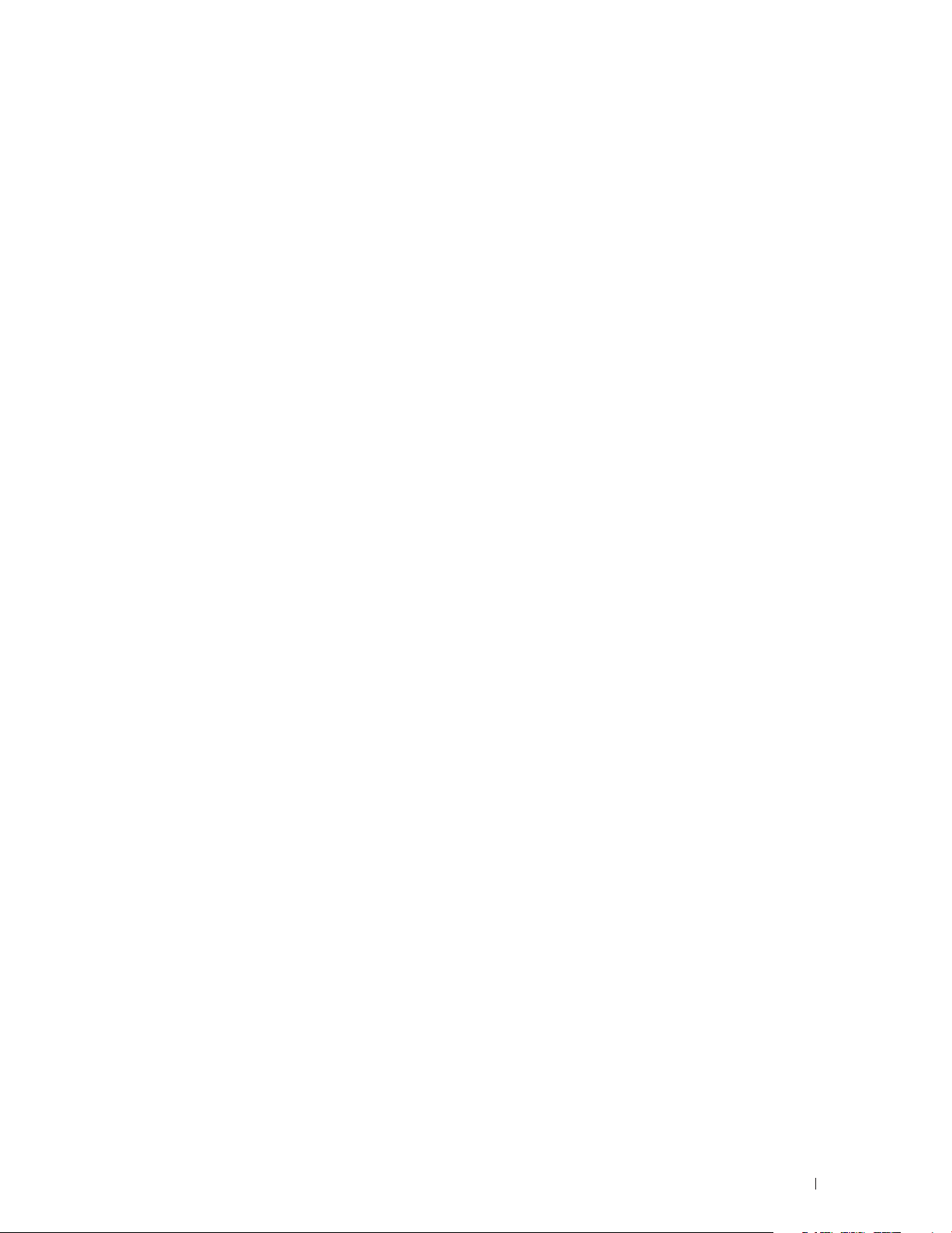
Przed rozpoczęciem pracy
Wskazówki, uwagi i ostrzeżenia ......................................... 17
1 Przewodnik użytkownika
kolorowej drukarki laserowej Dell C2660dn ............19
2 Wyszukiwanie informacji ............................................... 21
3 Funkcje specjalne .......................................................... 25
4 Informacje ogólne ..........................................................27
15
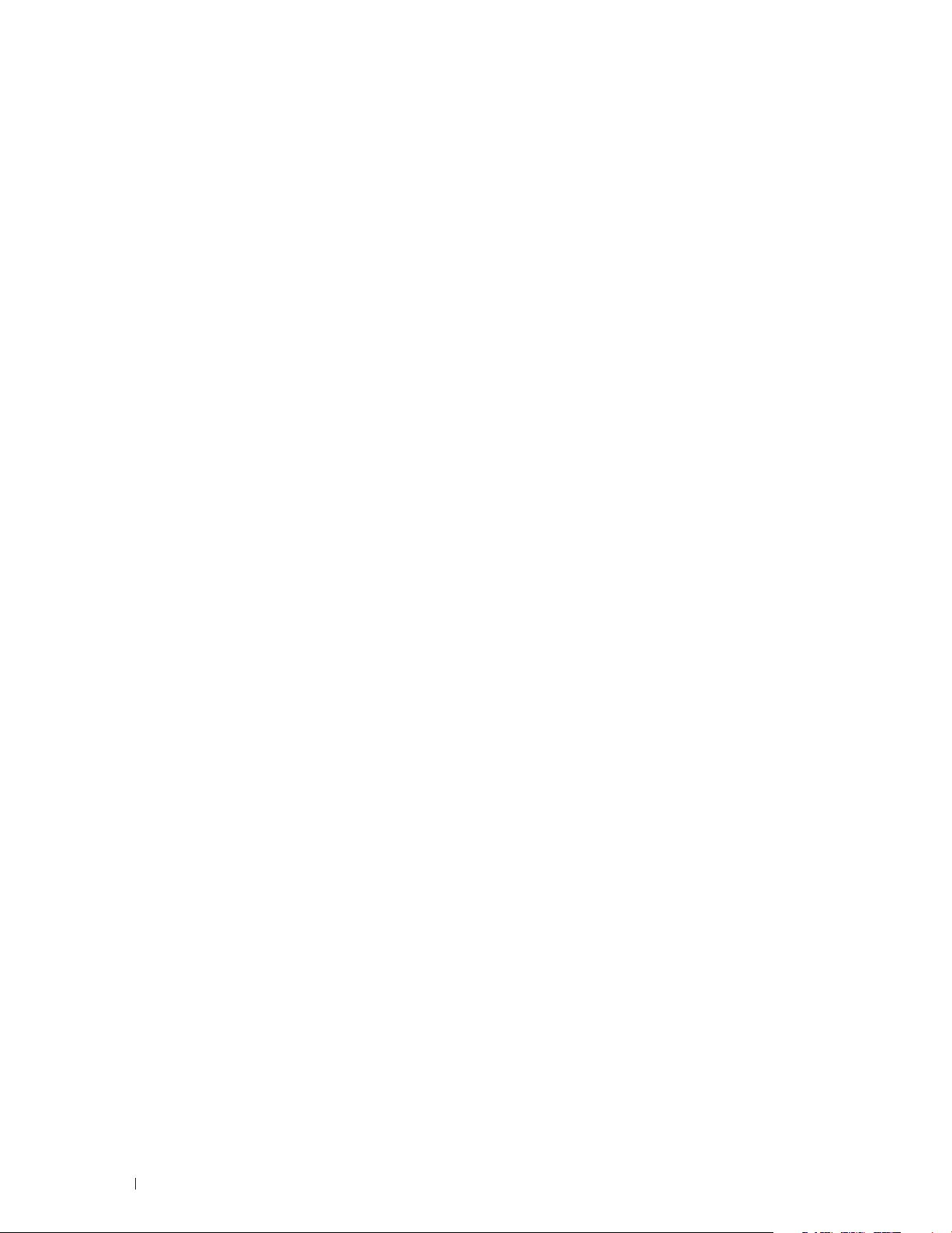
16
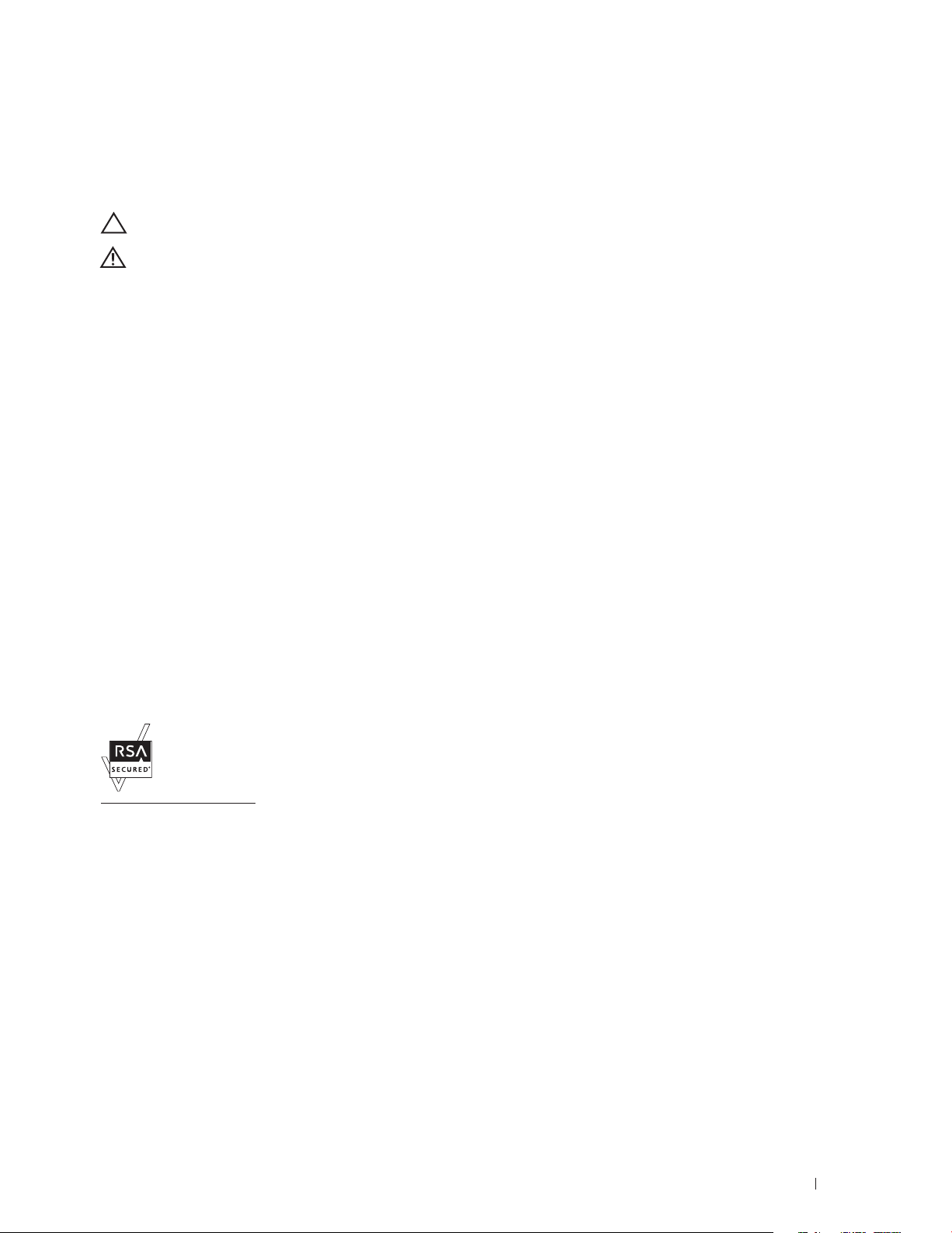
Wskazówki, uwagi i ostrzeżenia
WSKAZÓWKA: zawiera ważne informacje, które pozwalają lepiej wykorzystać możliwości drukarki.
UWAGA: sygnalizuje możliwość uszkodzenia sprzętu lub utraty danych i mówi, jak tego uniknąć.
OSTRZEŻENIE: ostrzega przed możliwością zniszczenia urządzenia, doznania uszczerbku na zdrowiu lub
zagrożenia życia.
Producent zastrzega sobie możliwość dokonania zmian w niniejszej dokumentacji bez powiadomienia.
© 2013 Dell Inc. Wszelkie prawa zastrzeżone.
Powielanie niniejszej dokumentacji w jakikolwiek sposób bez uprzedniej, pisemnej zgody Dell Inc. jest surowo zabronione.
W tekście pojawiają się znaki towarowe: Dell oraz logo DELL są znakami towarowymi Dell Inc.; Microsoft, Windows,
WindowsServer, Windows Vista oraz Internet Explorer są znakami towarowymi lub zarejestrowanymi znakami towarowymi
Microsoft Corporation w USA i/lub innych krajach. Macintosh oraz Mac OS są znakami towarowymi Apple Inc., zarejestrowanymi
w USA iinnych krajach. Wi-Fi jest zarejestrowanym znakiem handlowym Wi-Fi Alliance. Wi-Fi Protected Setup, WPA, oraz WPA2 są
znakami towarowymi Wi-Fi Alliance.
XML Paper Specification (XPS): Produkt może korzystać z własności intelektualnej należącej do firmy Microsoft Corporation.
Warunki, na jakich firma Microsoft udziela licencji przedmiotowej własności intelektualnej można znaleźć pod adresem
http://go.microsoft.com/fwlink/?LinkId=52369; DES: Niniejszy produkt korzysta z oprogramowania, którego autorem jest
EricYoung (eay@mincom.oz.au); AES: Copyright © 2003, Dr Brian Gladman, Worcester, UK. Wszelkie prawa zastrzeżone.
Wprodukcie wykorzystano oprogramowanie AES dostarczone przez Dr Briana Gladmana na warunkach licencyjnych BSD;
TIFF (libti): Copyright © 1988-1997 Sam Leer and Copyright © 1991-1997 Silicon Graphics, Inc.;
ICC Profile (Little cms): Copyright© 1998-2004 MartiMaria.
Pozostałe znaki towarowe lub nazwy towarowe wykorzystywane w niniejszej dokumentacji odnoszą się do podmiotów
zgłaszających roszczenia do określonych znaków i nazw towarowych lub produktów. Dell Inc. nie rości sobie żadnych praw
wstosunku do znaków handlowych i nazw handlowych poza swoimi własnymi.
Oprogramowanie drukarki wykorzystuje niektóre kody zdefiniowane przez Independent JPEG Group. WSD oznacza Web Services
on Devices.
Odniesienie do RSA BSAFE
Drukarka wykorzystuje oprogramowanie kryptograficzne RSA BSAFE® firmy EMC Corporation.
OGRANICZONE PRAWA RZĄDU STANÓW ZJEDNOCZONYCH
Niniejsze oprogramowanie i dokumentacja objęte są OGRANICZONYMI PRAWAMI. Oznacza to, że Rząd USA ma ograniczone prawo
do korzystania, powielania lub ujawniania niniejszych treści zgodnie z zapisem podpunktu (c)(1)(ii) paragrafu Rights in Technical Data
and Computer Software zawartego w DFARS 252.227-701 oraz wytycznych FAR mających tu zastosowanie: Dell Inc., One Dell Way,
Round Rock, Texas, 78682, USA.
Listopad 2013 Wersja A00
17Wskazówki, uwagi i ostrzeżenia
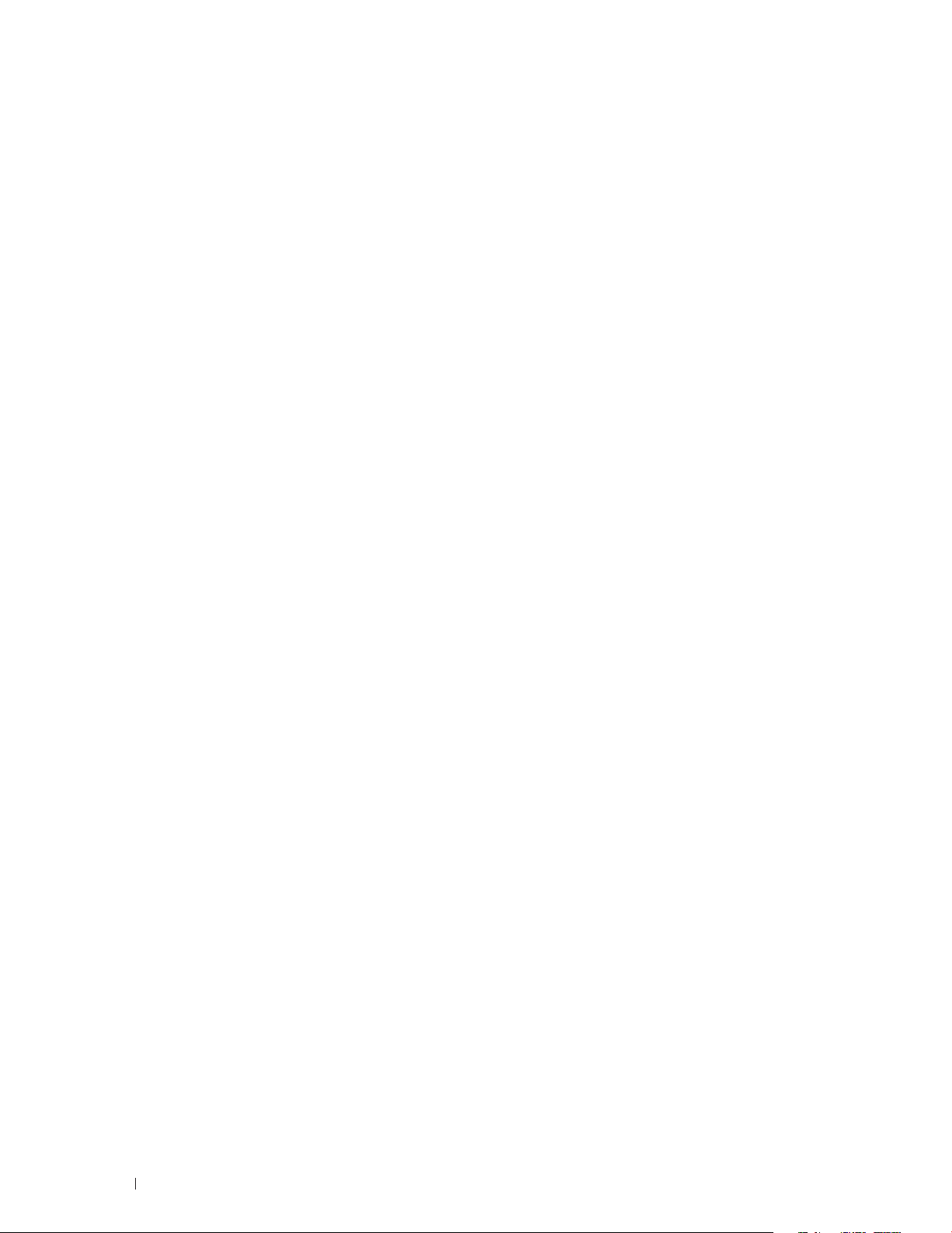
18 Spis treści
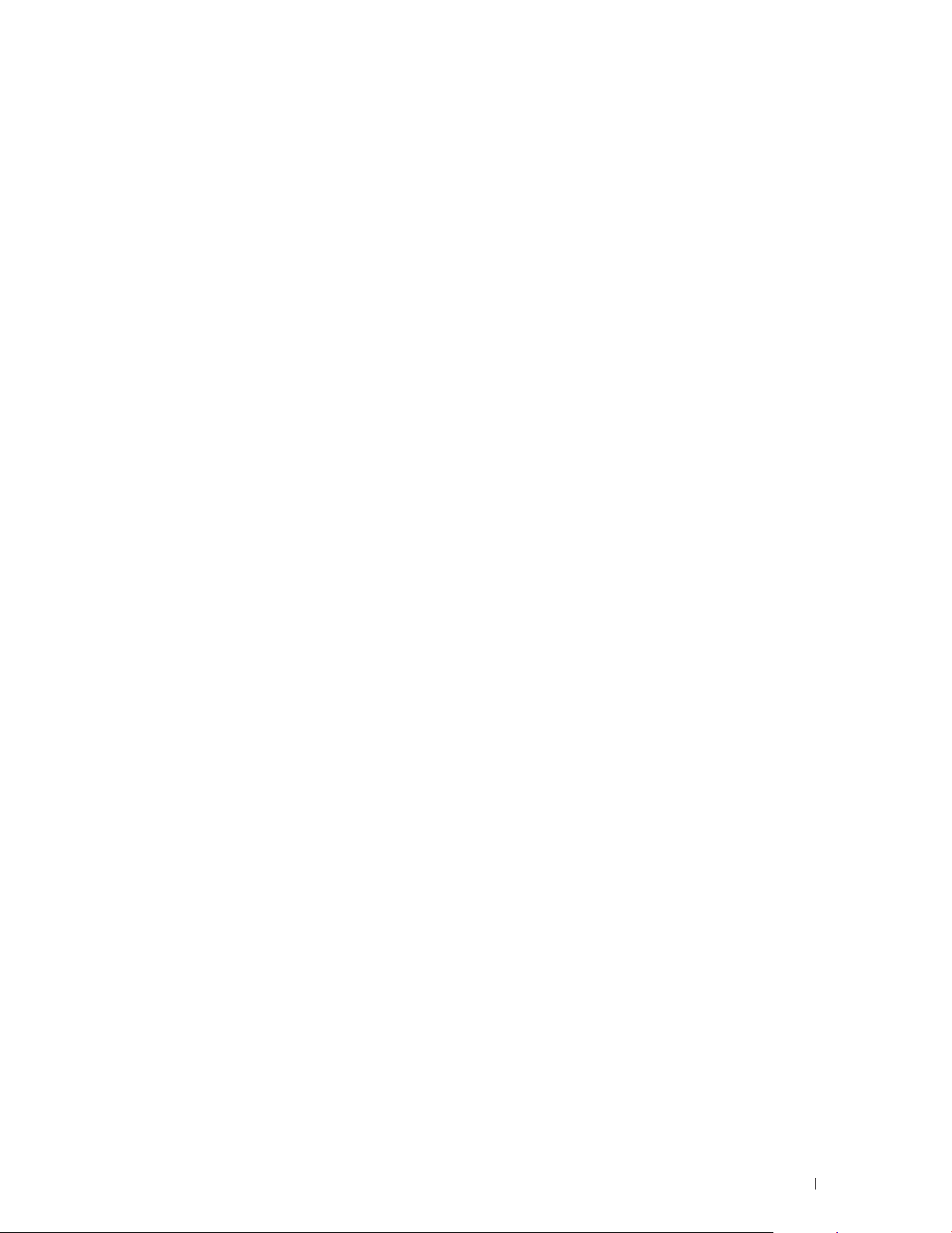
1
Przewodnik użytkownika kolorowej drukarki laserowej Dell™ C2660dn
Klikając na linki znajdujące się po lewej stronie, uzyskamy informacje na temat funkcji, opcji i działania
kolorowego urządzenia wielofunkcyjnego Dell C2660dn. Więcej informacji dotyczących dokumentacji
dostarczanych z kolorową drukarką laserową Dell C2660dn znajduje się w rozdziale „Wyszukiwanie
informacji” na stronie21.
WSKAZÓWKA: W niniejszej instrukcji słowo „drukarka” odnosi się do kolorowej drukarki laserowej
DellC2660dn.
WSKAZÓWKA: W niniejszej instrukcji procedury dotyczące komputera bazują na systemie
Microsoft®Windows® 7, chyba że podano inaczej.
Przyjęte konwencje
Użyte w niniejszej instrukcji symbole i czcionki należy interpretować w następujący sposób:
Pogrubiony tekst : • Nazwa przycisków sprzętu na panelu użytkownika.
• Nazwy ekranów pojawiających się na wyświetlaczu LCD.
• Okna menu, polecenia, okna oraz pola dialogowe wyświetlane na
ekranie komputera.
Teksty czcionką Courier New : • Menu i komunikaty wyświetlane na panelu LCD.
• Znaki wprowadzane z komputera.
• Ścieżki katalogów.
< > : • Klawisze na klawiaturze komputera.
: • Wskazuje na komputerze na ścieżkę do określonego elementu
wramach procedury.
„ ” : • Odwołania do innych miejsc w tej instrukcji.
• Znaki wprowadzane z panelu użytkownika.
• Komunikaty wyświetlane na ekranie komputera.
Przewodnik użytkownika kolorowej drukarki laserowej Dell™ C2660dn
19
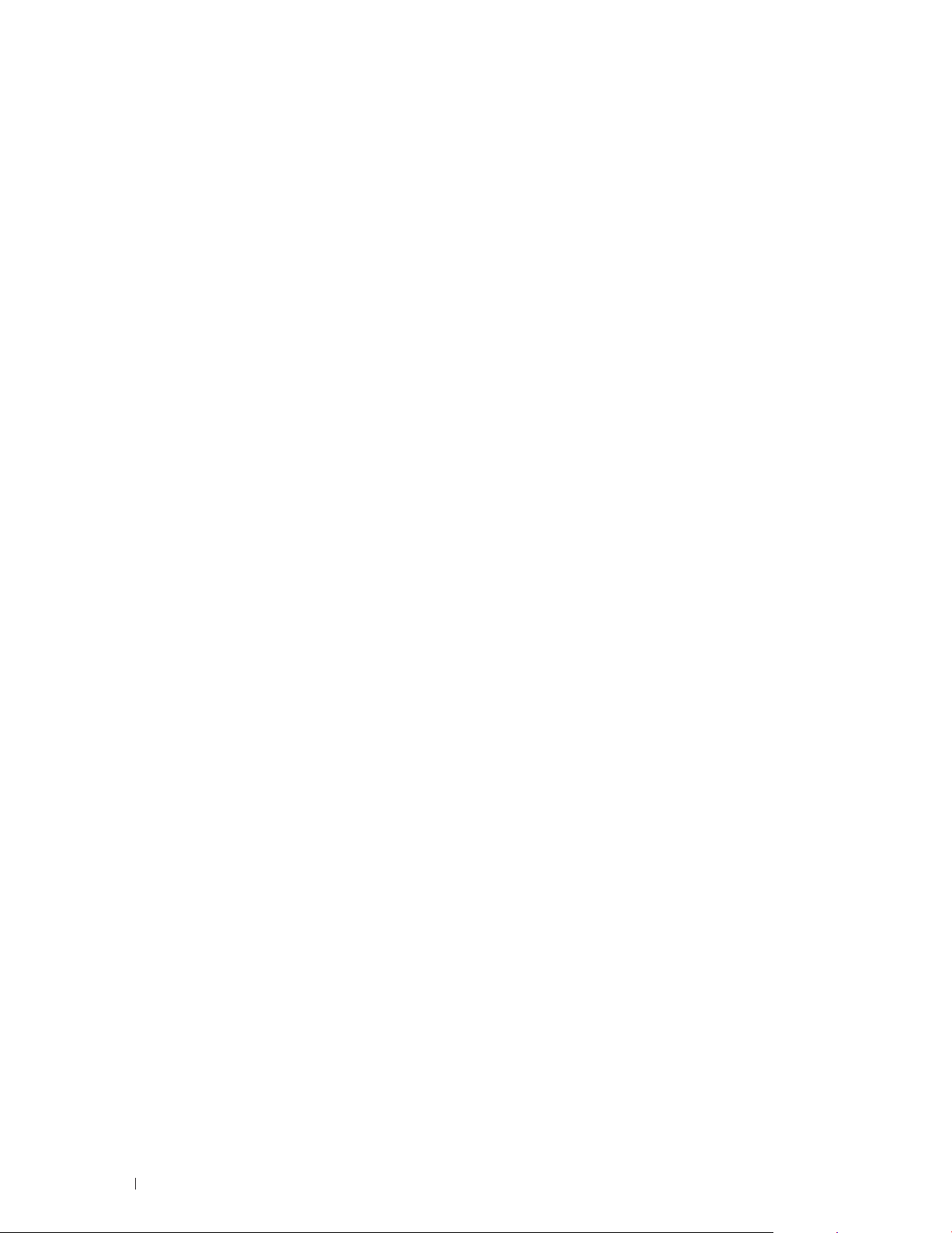
20 Wyszukiwanie informacji
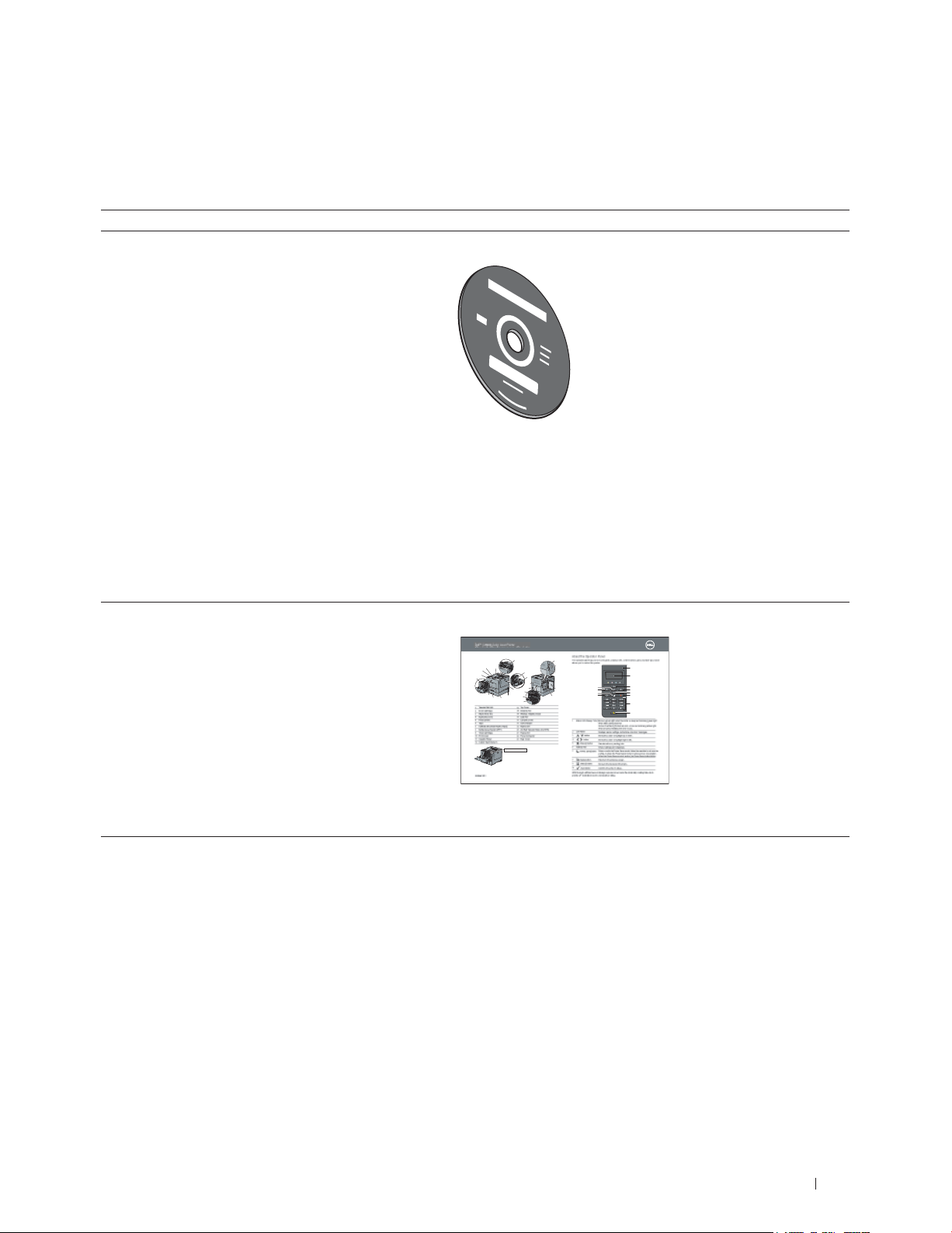
Wyszukiwanie informacji
To czego szukasz, znajdziesz tu.
• Sterowniki drukarki
• Przewodnik użytkownika
Jak korzystać z drukarki Krótki przewodnik Quick Reference Guide
Płyta Software and Documentation
Płyta Software and Documentation zawiera film na temat
konfiguracji, dokumentację drukarki i sterowniki. Korzystając
z płyty można zainstalować sterowniki lub skorzystać z filmu
na temat konfiguracji i dokumentacji technicznej.
Na płycie mogą znajdować się pliki Readme (Czytajto)
z najnowszymi aktualizacjami dotyczącymi zmian
technicznych drukarki, jak również zaawansowane
technicznie materiały dla doświadczonych użytkowników
ipersonelu technicznego.
2
Dell ™ C2660dn Color Laser Printer
Quick Reference Guide
Front and Rear View About the Operator Panel
1
14
The operator panel has a 4-line LCD panel, a status LED, control buttons, and a number pad, which
allows you to control the printer.
2
4
21
20
19
Top Cover
13
Ethernet Port
14
Wireless Adapter Socket
15
USB Port
16
Left Side Cover
17
Control Board
18
Duplex Unit
19
2nd Belt Transfer Roller (2nd BTR)
20
Fusing Unit
21
Power Connector
22
Rear Cover
23
3
23
22
15
16
10
17
4
9
8
18
Status LED (Ready / Error) Shows a green light when the printer is ready and a blinking green light
1
when data is being received.
Shows an amber light when an error occurs and a blinking amber light
when an unrecoverable print error occurs.
LCD Panel
2
Displays various settings, instructions, and error messages.
button
3
Moves the cursor or highlight up or down.
4
button
Moves the cursor or highlight right or left.
5
(Cancel) button
Cancels active or pending jobs.
Number Pad
6
Enters numbers and characters.
Enters or exits the Power Saver mode. When the machine is not used for
7
(Power Saver) button
a while, it enters the Power Saver mode to reduce power consumption.
When the Power Saver mode is active, the Power Saver button blinks.
8
(Back) button
Returns to the previous screen.
9
(Menu) button
Moves to the top level of the menu.
10
(Set) button
Confirms the entry of values.
NOTE: Moving to a different menu or returning to a previous screen cancels the current entry or setting. Make sure to
press the (Set) button to save the current entry or setting.
1
2
3
4
3
5
6
7
12
11
10
9
Transfer Belt Unit
1
Drum Cartridges
2
Waste Toner Box
3
Right Side Cover
4
Power Switch
5
Tray1
6
Optional 550-Sheet Feeder (Tray2)
7
Multipurpose Feeder (MPF)
8
Toner Cartridges
9
Front Cover
10
Operator Panel
11
Output Tray Extension
12
October 2013
13
8
5
6
7
Service Tag Express Service Code
xxxxxxx 000 000 000 00
Service Tag
WSKAZÓWKA: Quick Reference Guide może nie być
dołączona do pakietu w niektórych regionach.
Wyszukiwanie informacji
21
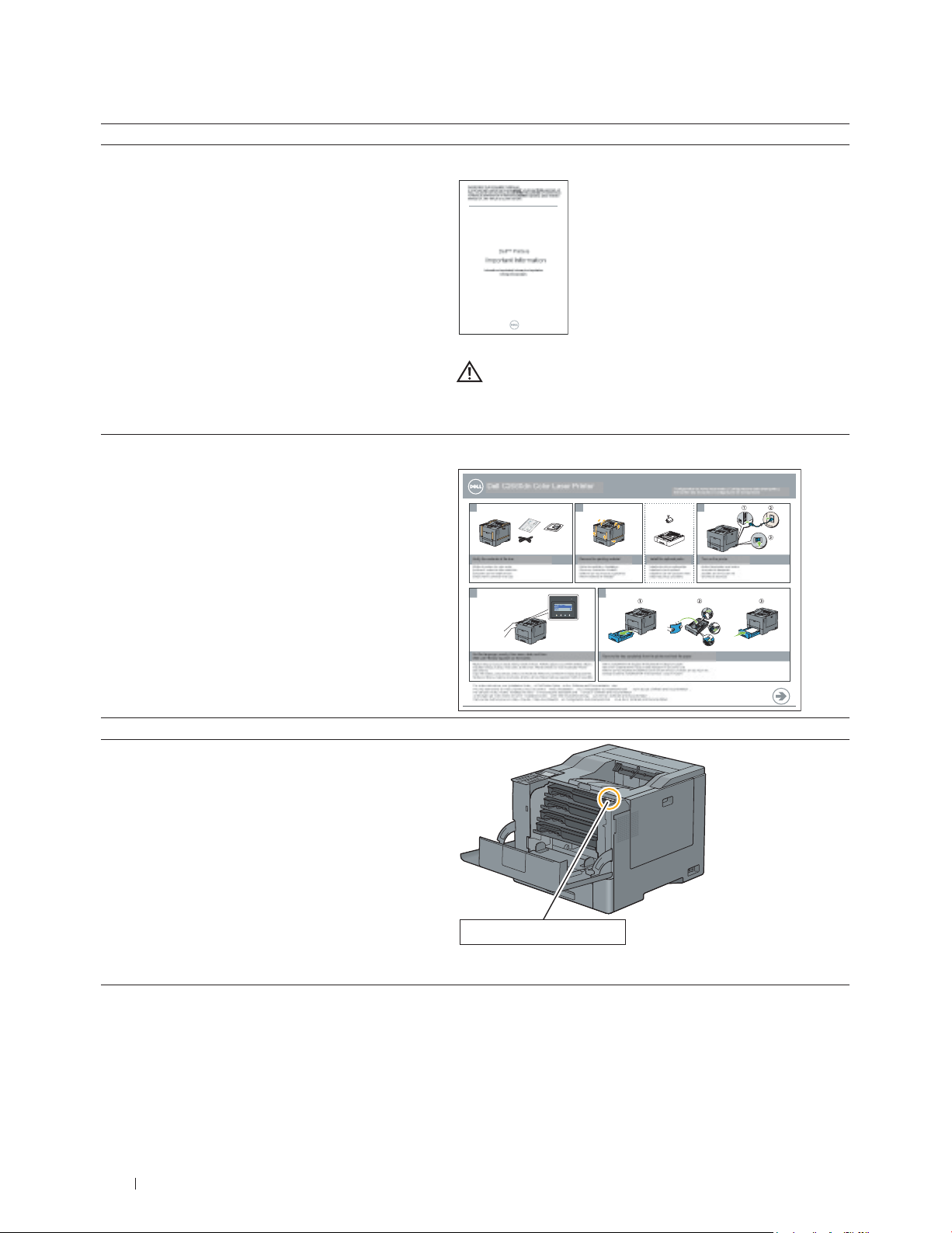
To czego szukasz, znajdziesz tu.
xxxxxxx 000 000 000 00
• Informacje na temat bezpieczeństwa użytkowania
• Informacje dotyczące gwarancji
Ważne informacje
PLEASE READ THIS DOCUMENT CAREFULLY!
IT CONTAINS VERY IMPORTANT INFORMATION D OBLIGATIONS, AS ABOUT YOUR RIGHTS AN
WELL AS LIMITATIONS AND EXCLUSIONS. THES USE OF ARBITRATION E TERMS REQUIRE THE
TO RESOLVE DISPUTES ON AN INDIVIDUAL BASIS, and, where applicable, specify arbitration
INSTEAD OF JURY TRIALS OR CLASS ACTIONS.
Dell™ Printers
Important Information
Informations importantes| Informações importantes
Información importante
OSTRZEŻENIE: Przed przystąpieniem do instalacji
ikorzystania z drukarki, należy zapoznać się ze
wszystkimi instrukcjami bezpieczeństwa zawartymi
wrozdziale Ważne informacje.
Podłączenie drukarki Diagram podłączenia
Dell C2660dn Color Laser Printer
1 2 3
Verify the contents of the box Remove the packing material Install the optional parts Turn on the printer
Vérifiez le contenu de votre carton Retirez les matériaux d’emballage
Verificare il contenuto della confezione Rimuovere il materiale di imballo
Überprüfen Sie den Inhalt der Box Entfernen Sie das Verpackungsmaterial Installieren Sie die optionalen Teile.
4 5
Set the language, country, time zone, date, and time.
Wait until "Ready" appears on the screen.
Réglez la langue, le pays, le fuseau horaire, la date et l’heure. Patientez jusqu’à ce que "Prêt" s’affiche à l’écran.
Impostare la lingua, il paese, il fuso orario, la data e l’ora. Attendere finché non viene visualizzato "Pronto"
sullo schermo.
Legen Sie Sprache, Land, Zeitzone, Datum und Uhrzeit fest. Warten Sie, bis "Bereit" im Display angezeigt wird.
Configure el idioma, el país, la zona horaria, la fecha y la hora. Espere hasta que aparezca "Lista" en la pantalla.
For video instructions, see Installation Video in Dell Printer Setup on the
Pour les instructions en vidéo, reportez-vous à la section Vidéo d’installation sous Configuration de l’imprimante Dell sur le disque
Per istruzioni video, vedere Installazione video in Impostazione stampante Dell nel disco
Anleitungen als Video finden Sie unter Installationsvideo unter Dell-Druckereinrichtung auf der Disc
Para ver las instrucciones en vídeo, consulte Vídeo de instalación en Configuración de la impresora Dell en el disco
Remove the tray completely from the printer and load the paper
Retirez complètement le magasin de l’imprimante et chargez le papier
Rimuovere completamente il vassoio dalla stampante e caricare la carta
Nehmen Sie das Papierfach komplett aus dem Drucker heraus und legen Sie das Papier ein.
Extraiga la bandeja completamente de la impresora y cargue el papel
Software and Documentation
disc.
Software and Documentation
.
Software and Documentation
Software and Documentation
Usuwanie usterek „Usuwanie usterek”, strona323
Express Service Code iService Tag
Service Tag Express Service Code
Setting Up Your Printer
Configuration de votre imprimante | Configurazione della stampante |
Einrichten des Druckers | Configuración de la impresora
Installez les pièces optionnelles Mettez l’imprimante sous tension
Installare le parti opzionali Accendere la stampante
Instale las piezas opcionales
Software and Documentation
.
Schalten Sie den Drucker ein
Encienda la impresora Compruebe el contenido de la caja Retire el material de embalaje
.
.
22 Wyszukiwanie informacji
Kod Expres Service i numer Service Tag widoczne są na
drukarce po otwarciu bocznej pokrywy.
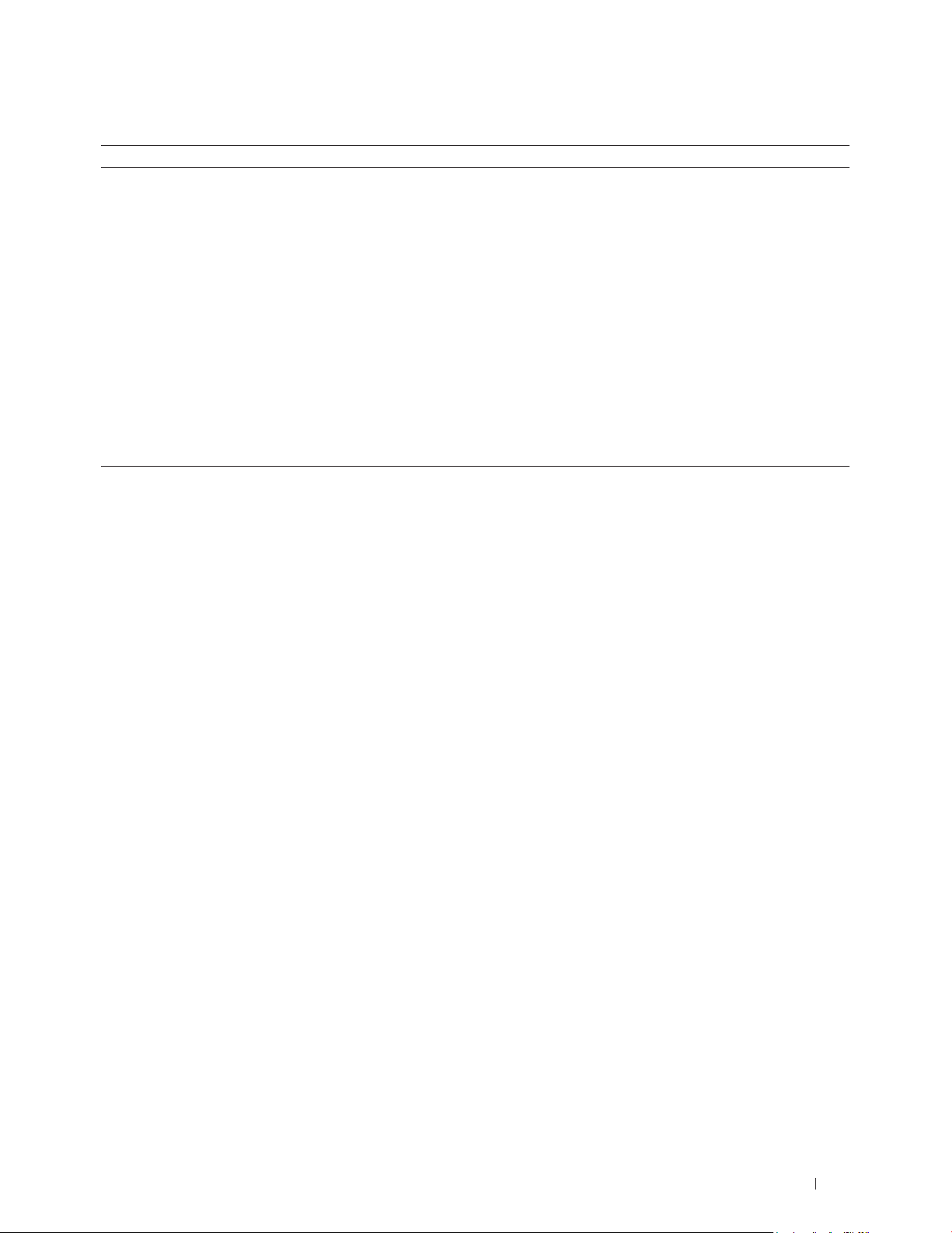
To czego szukasz, znajdziesz tu.
• Najnowsze sterowniki drukarki
• Odpowiedzi na pytania ze strony serwisu
technicznego i pomocy technicznej
• Dokumentacja techniczna drukarki
Odwiedź stronę support.dell.com.
Strona support.dell.com dostarcza kilku narzędzi w trybie
online, w tym:
• Rozwiązania – podpowiedzi jak rozwiązywać problemy,
teksty techniczne oraz kursy online
• Aktualizacje – aktualizacje informacji dotyczące
komponentów, na przykład sterownika drukarki
• Obsługa klienta – informacje kontaktowe, status
zamówień, gwarancja oraz informacje dotyczące napraw
• Pliki do pobrania – sterowniki
• Instrukcje obsługi – dokumentację techniczną i parametry
techniczne drukarki
Wejdź na stronę support.dell.com. Wybierz swój region,
ipo podaniu kilku informacji uzyskasz dostęp do narzędzi
pomocy i informacji.
3
Wyszukiwanie informacji
23
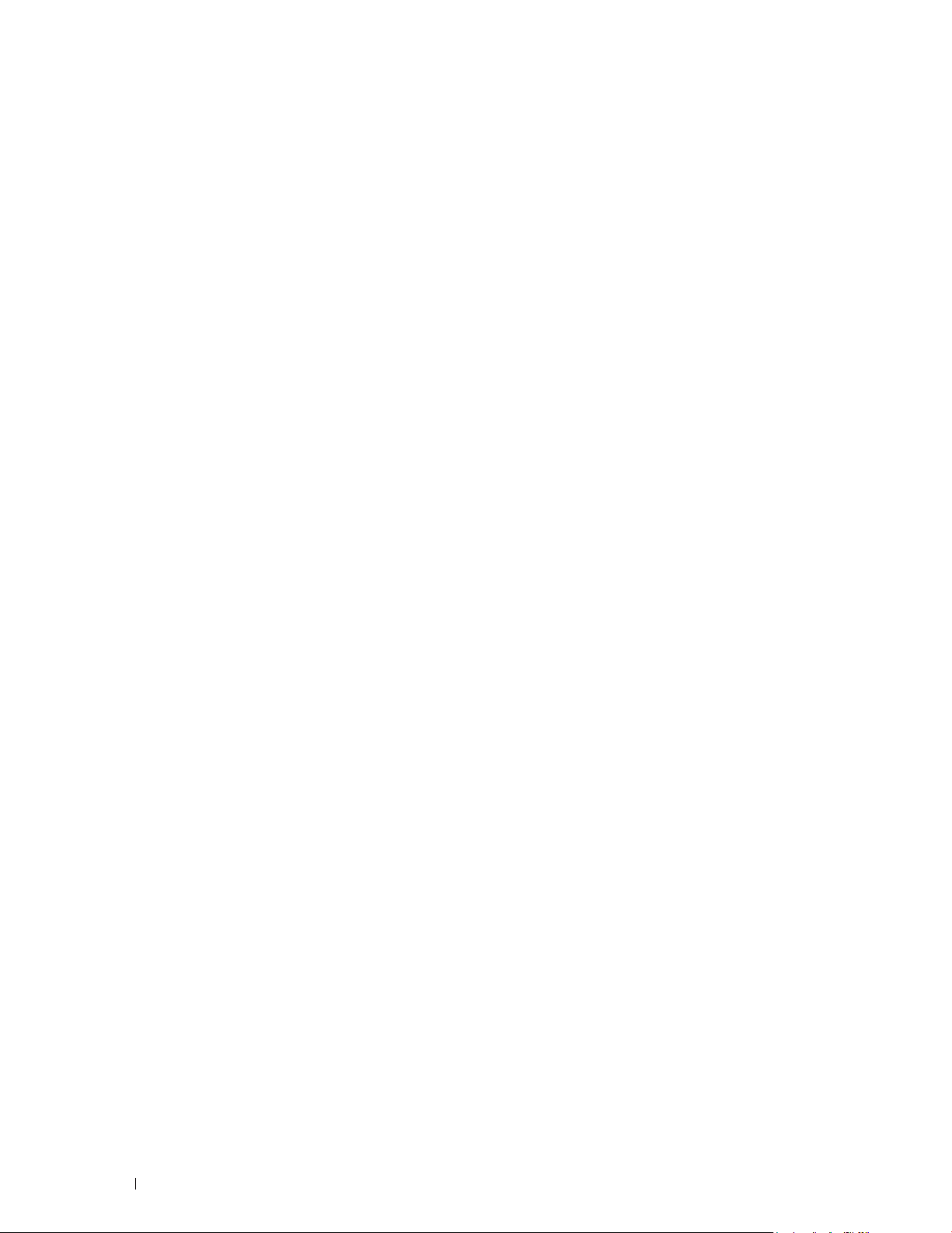
24 Funkcje specjalne
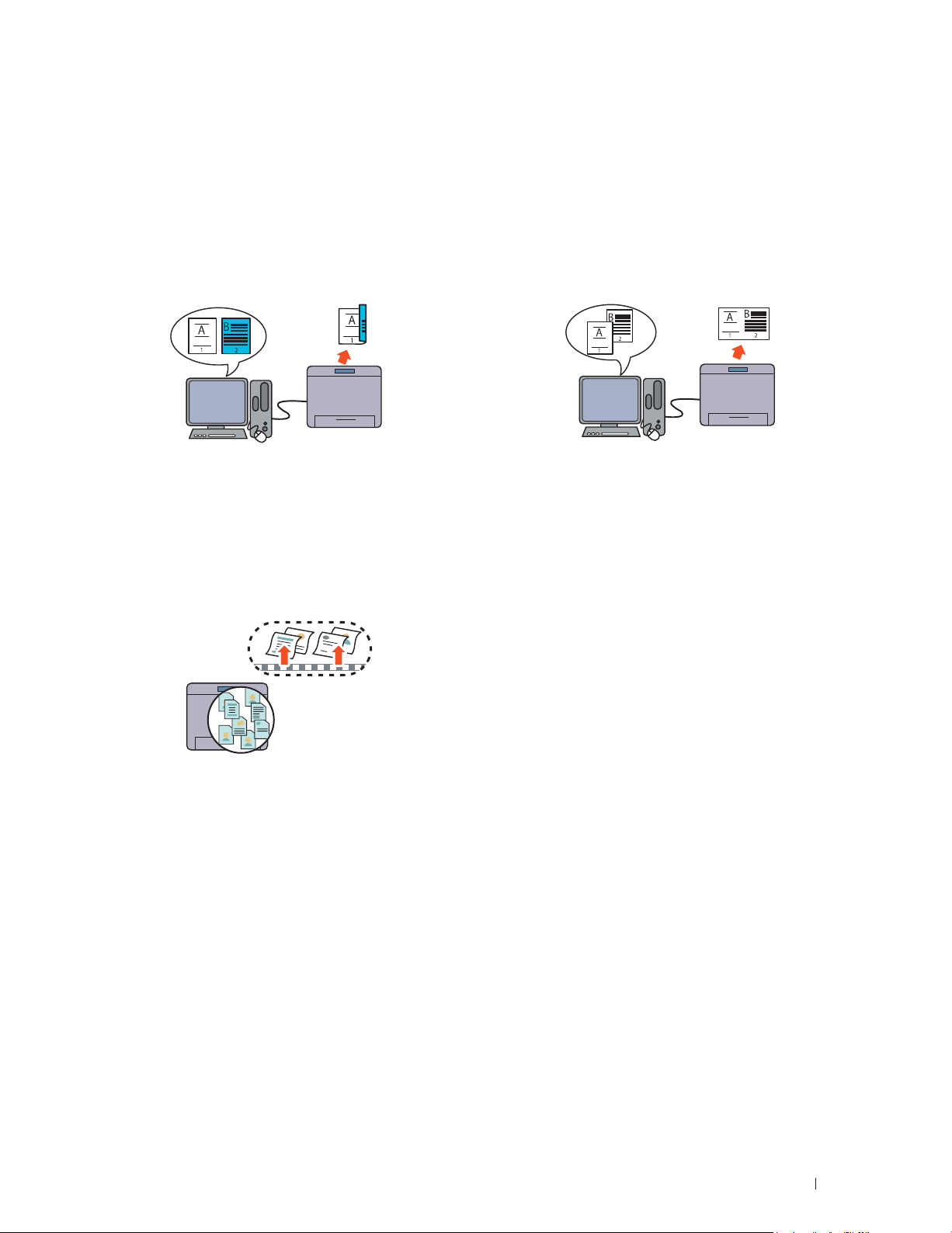
Funkcje specjalne
W tym rozdziale znajduje się opis funkcji specjalnych oraz odsyłacze do sekcji zawierających
szczegółowe informacje na ich temat.
Drukowanie dwustronne (Duplex) Druk wielostronicowy (Druk N-up)
4
Funkcja drukowania dwustronnego umożliwia
drukowanie na dwóch lub więcej stron
dokumentów, po obu stronach arkusza. Dzięki tej
funkcji oszczędza się papier.
Korzystanie z funkcji Stored Print
Dzięki funkcji zapamiętany druk, można na jakiś
czas przechować dane do druku w pamięci
drukarki i wydrukować potem. Drukowanie
zadań zawierających informacje poufne, należy
zabezpieczyć hasłem wprowadzanym za pomocą
klawiatury numerycznej. Można efektywnie
zarządzać zadaniami druku danych poufnych
lub dużymi zadaniami druku, wykonując je poza
godzinami szczytu.
Dzięki tej funkcji można drukować zmniejszone
dokumenty zawierające wiele stron na jednej
kartce papieru zgodnie z ustawieniami
wsterowniku drukarki. Dzięki tej funkcji
oszczędza się papier.
Funkcje specjalne
25
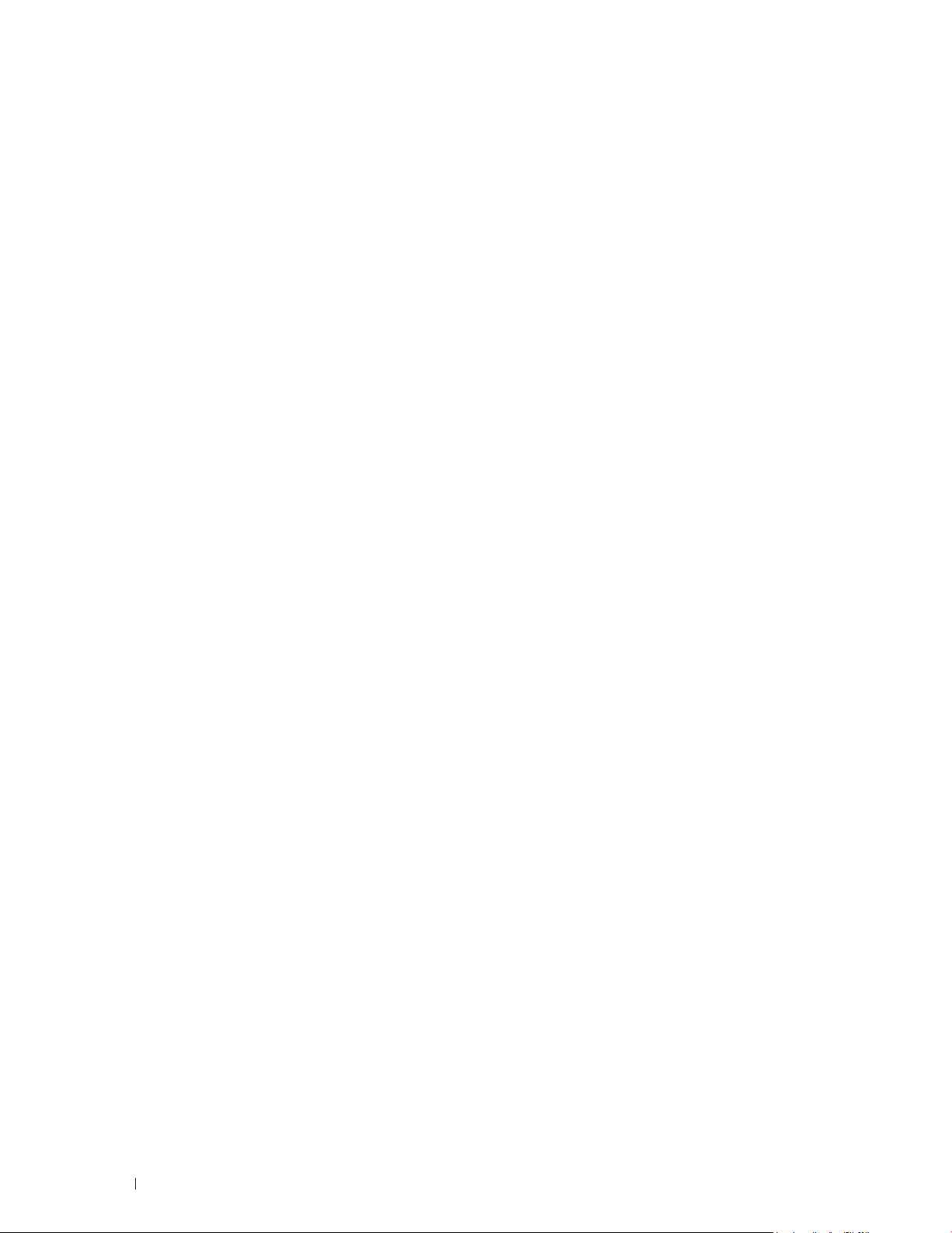
26 Informacje ogólne
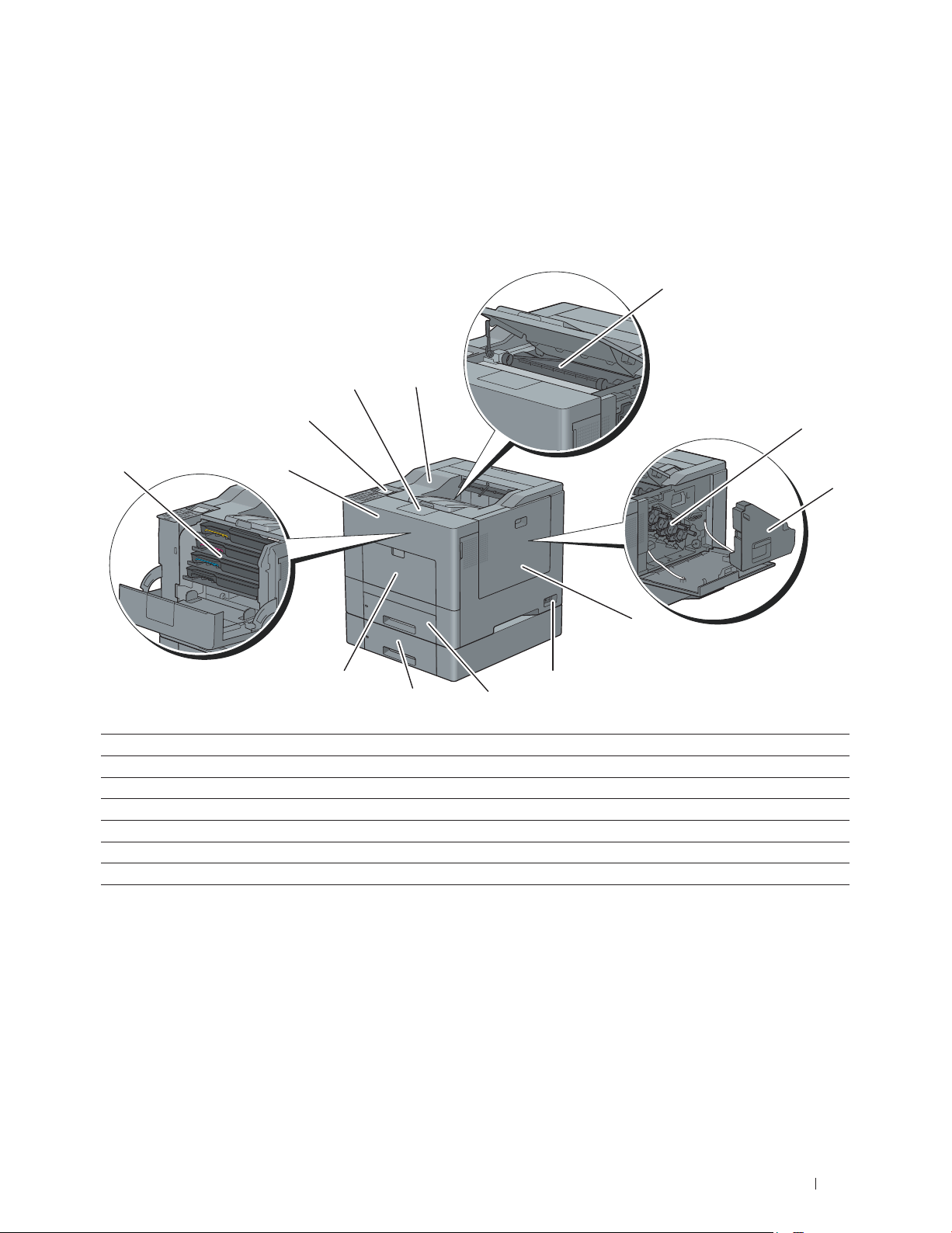
Informacje ogólne
3
7
6
W tym rozdziale znajdują się ogólne informacje na temat kolorowej drukarki laserowej Dell™ C2660dn.
Widok z przodu
1
12
11
9
1 Zespół obrazowania 2 Bęben
3 Pojemnik na zużyty toner 4 Pokrywa prawa
5 Wyłącznik zasilania 6 Taca 1
7 Opcjonalny podajnik na 550 arkuszy (Taca 2) 8 Podajnik wielofunkcyjny (MPF)
9 Kasety z tonerem 10 Pokrywa przednia
11 Panel użytkownika 12 Przedłużenie tacy odbiorczej
13 Pokrywa górna
10
8
13
4
5
2
27Informacje ogólne
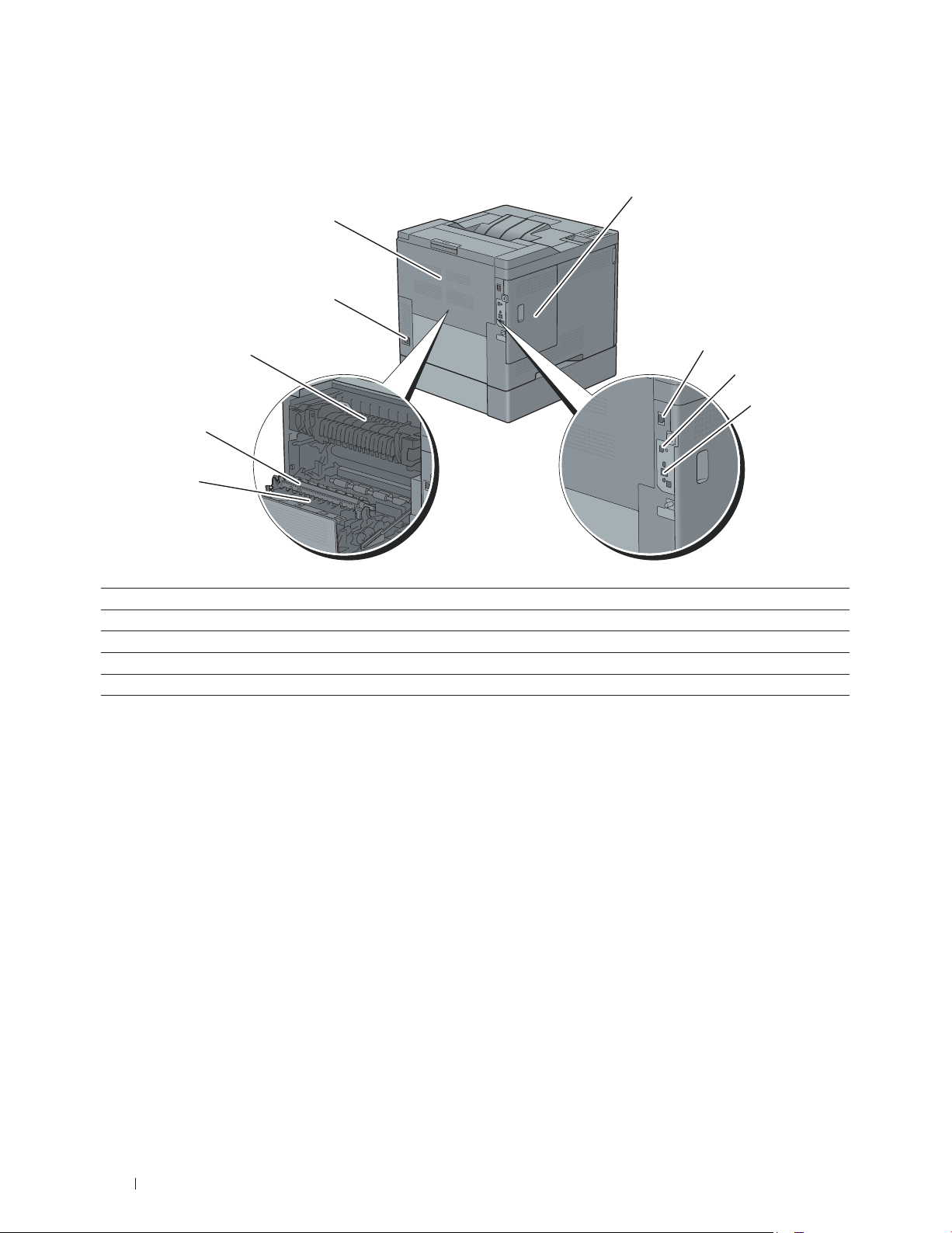
Widok z tyłu
1
9
8
7
6
5
1 Pokrywa lewa 2 Port Ethernet
3 Port USB 4 Gniazdo adaptera łączności bezprzewodowej
5 Zespół drukowania dwustronnego 6 Druga rolka taśmy transferowej (2. BTR)
7 Zespół nagrzewnicy 8 Przewód zasilający
9 Pokrywa tylna
2
3
4
28 Informacje ogólne
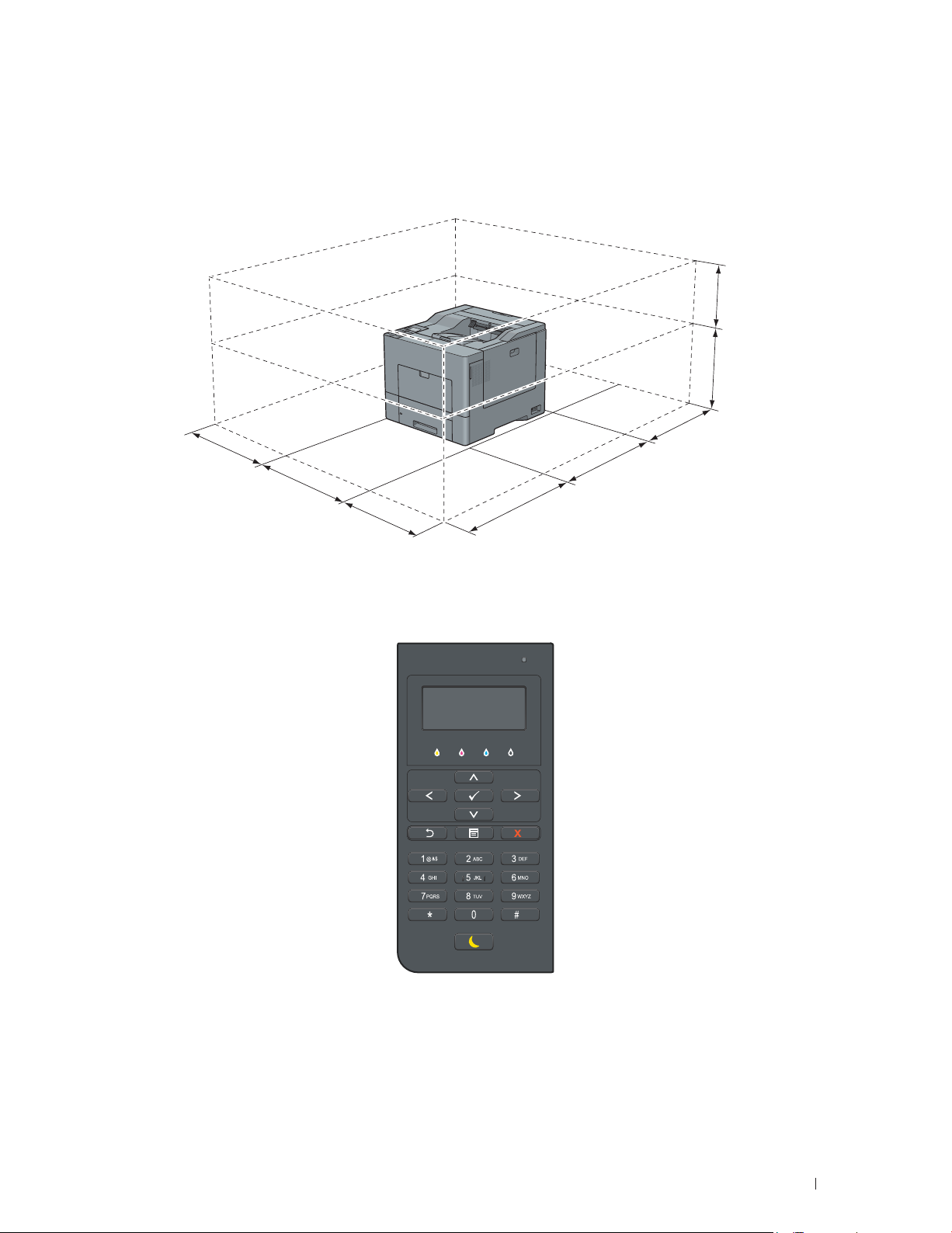
Wymagania dotyczące miejsca
mm
400
Należy zapewnić wystarczającą ilość miejsca do swobodnego otwierania szuflad, pokryw i akcesoriów
opcjonalnych oraz odpowiednią wentylację.
200 mm
379
400 mm
mm
439 mm
400 mm
600 mm
485 mm
Panel użytkownika
Szczegółowe informacje znajdują się w rozdziale „Obsługa Panelu użytkownika” na stronie95.
29Informacje ogólne
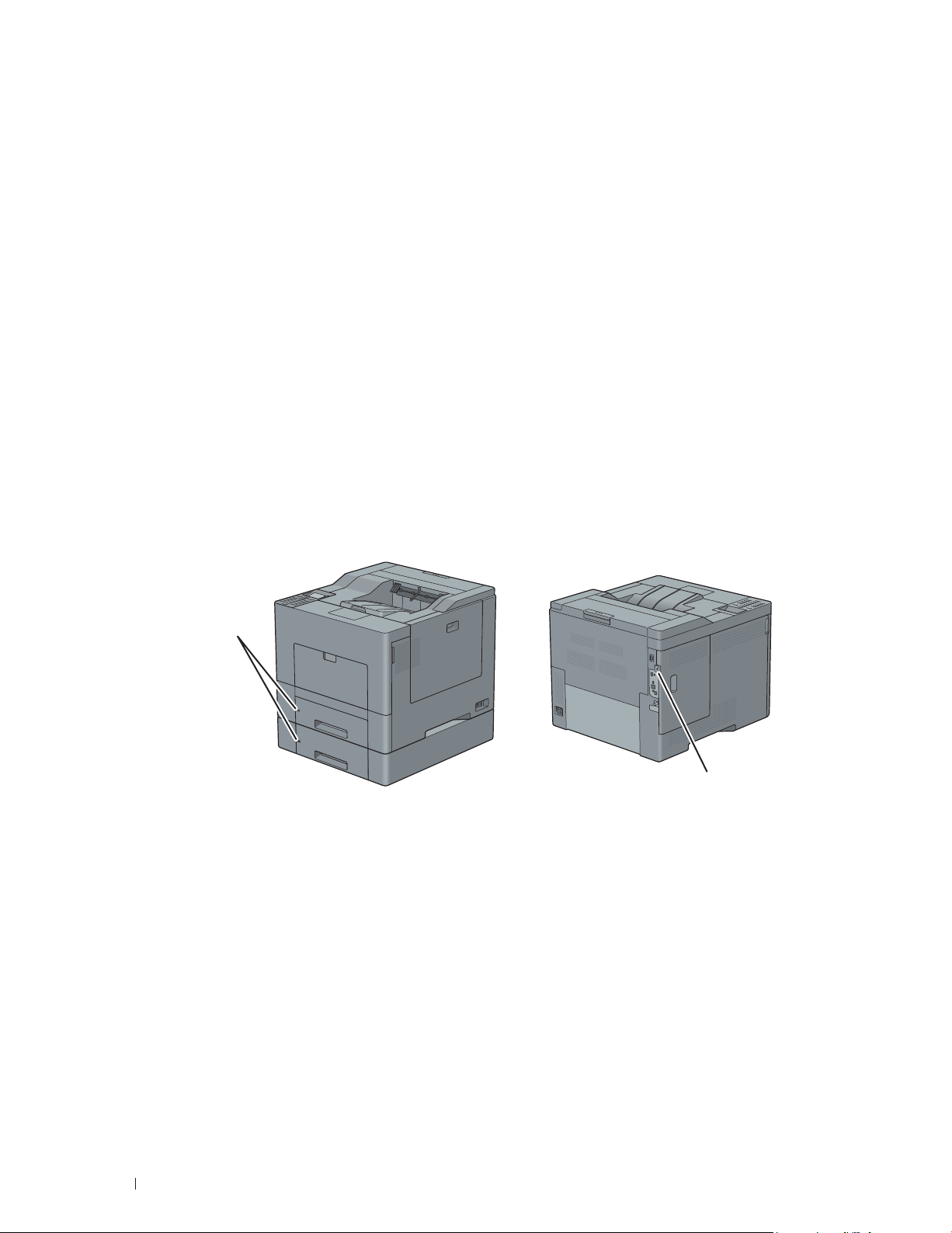
Wyposażenie dodatkowe
Gniazdo blokady
Gniazdo blokady
Akcesoria opcjonalne
Dostępne są następujące akcesoria opcjonalne.
• Adapter bezprzewodowy
• Opcjonalny podajnik na 550 arkuszy
Składniki poza pakietem
Do podłączenia drukarki do komputera lub sieci potrzebne są dodatkowe elementy. Należy je zakupić,
jeśli są potrzebne.
• Kabel USB
• Kabel Ethernet
Zabezpieczenie drukarki
W celu zabezpieczenia drukarki przed kradzieżą można użyć blokady Kensington, która stanowi
wyposażenie dodatkowe.
Blokadę Kensington należy włożyć do gniazda blokady.
Szczegółowe informacje znajdują się w instrukcji dostarczanej z blokadą Kensington.
30 Informacje ogólne

Zamawianie materiałów eksploatacyjnych
Używając drukarki podłączonej do sieci, można zamówić materiały eksploatacyjne z firmy Dell przez
Internet. W przeglądarce internetowej wprowadź adres IP drukarki, uruchom Dell Printer Configuration
Web Tool i kliknij na Order Supplies at:, aby zamówić toner do drukarki.
Kasety z tonerem na wymianę lub inne materiały eksploatacyjne można zamówić z firmy Dell dzięki Dell
Supplies Management System:
WSKAZÓWKA: W przypadku systemu Macintosh, otwórz widżet monitora stanu pracy, potem wybierz przycisk
Order Supplies, aby otworzyć okno zamówień.
1 Kliknij dwukrotnie na ikonę znajdującą się na pulpicie.
Jeśli nie można znaleźć tej ikony na pulpicie, wykonaj następujące kroki:
a Kliknij prawym przyciskiem na DLRMM.EXE w x:\abc\Dell Printers\Additional Color
Laser Software\Reorder, gdzie x:\abc wskazuje miejsce zainstalowania oprogramowania.
b W menu rozwijanym wybierz Send To, pojawi się podmenu, w nim kliknij na Desktop (create
shortcut). Pojawi się okno Dell Supplies Management System.
Można wywołać okno dialogowe Dell Supplies Management System klikają Start Wszystkie
programy Dell Printers Additional Color Laser Software Dell Supplies Management System.
2 Kliknij łącze do zamawiania materiałów eksploatacyjnych (www.dell.com/supplies) lub zamów
materiały eksploatacyjne do drukarki Dell drogą telefoniczną.
W celu zapewnienia jak najlepszej obsługi, należy przygotować numer Service Tag drukarki Dell.
Informacje na temat jak znaleźć identyfikator serwisowy znajdują się w sekcji „Express Service Code
iService Tag” na stronie22.
31Informacje ogólne

32 Informacje ogólne

Przygotowanie drukarki do pracy
5 Przygotowanie urządzenia ......................................... 35
6 Instalowanie dodatkowego wyposażenia ................37
7 Podłączenie drukarki ....................................................51
8 Ustawienie adresu IP .....................................................57
9 Wkładanie papieru .........................................................61
10 Instalowanie sterowników drukarki
®
na komputerach zsystemem Windows
................ 65
11 Instalowanie sterowników drukarki
w komputerach Macintosh ..........................................81
12 Instalowanie sterowników drukarki
w komputerach z systemem Linux (CUPS) .............. 83
33

34

Przygotowanie urządzenia
Usuwanie taśm zabezpieczających
WSKAZÓWKA: Płyta Software and Documentation zawiera również instrukcje wideo. W Dell Printer Setup,
kliknij Installation Video.
1 Zdejmij taśmy z drukarki.
5
Przygotowanie urządzenia
35

36 Instalowanie dodatkowego wyposażenia

6
Instalowanie dodatkowego wyposażenia
Zainstalowanie dodatkowego wyposażenia zwiększa możliwości urządzenia. W tym rozdziale opisujemy,
jak zamontować dodatkowe wyposażenie, takie jak podajnik na 550 arkuszy (szuflada 2) lub adapter
komunikacji bezprzewodowej.
Montaż opcjonalnego podajnika na 550 arkuszy
OSTRZEŻENIE: Przed przystąpieniem do montażu podajnika na 550 kartek, należy wyłączyć drukarkę,
wyjąć kabel zasilający z gniazdka i odłączyć wszystkie kable wychodzące z tylnej części drukarki.
WSKAZÓWKA: Płyta Software and Documentation zawiera również instrukcje wideo. W Dell Printer Setup,
kliknij Installation Video.
1 Sprawdź, czy drukarka jest wyłączona i odłącz wszystkie kable od drukarki.
2 Zdejmij taśmę i torbę trzymającą wkręty.
WSKAZÓWKA: Wkręty będą potrzebne później.
3 Opcjonalny podajnik na 550 arkuszy umieszczamy tam, gdzie drukarkę.
4 Podajnik 1 wyciągnij z drukarki na około 200 mm.
5 Złap podajnik dwoma rękoma i wyjmij go z drukarki.
Instalowanie dodatkowego wyposażenia
37

6 Podnieś drukarkę i ustaw w jednej linii kołki nastawcze dodatkowego podajnika na 550 arkuszy
iotwory znajdujące się w dolnej części drukarki. Delikatnie opuść drukarkę na podajnik 550 arkuszy.
OSTRZEŻENIE: Do podniesienia drukarki potrzebne są dwie osoby.
OSTRZEŻENIE: Uważaj, żeby nie przyciąć sobie palców między drukarką a podajnikiem na 550 arkuszy.
7 Przymocuj opcjonalny podajnik na 550 arkuszy do drukarki, przekręcając, monetą lub podobnym
przedmiotem, dwa wkręty dostarczane z podajnikiem.
8 Włóż szufladę 1 do drukarki i wsuń ją do oporu.
9 Podłącz ponownie wszystkie kable do drukarki i włącz drukarkę.
WSKAZÓWKA: Drukarka automatycznie rozpozna podłączoną szufladę, ale nie rozpozna rodzaju
papieru.
38 Instalowanie dodatkowego wyposażenia

10 Wydrukuj raport ustawień, aby potwierdzić, że opcjonalny podajnik na 550 arkuszy jest
zainstalowany poprawnie.
11 Informacje szczegółowe, na temat, jak drukować raport ustawień drukarki, patrz „Report/List” na
stronie161.
12 Sprawdź, czy Tray 2 jest wymieniony w ustawieniach drukarki, w oknie Printer Options.
13 Jeśli podajnik nie jest uwzględniony na liście, wyłącz drukarkę, wyjmij kabel zasilający i zamontuj
podajnik na 550 arkuszy jeszcze raz.
14 Po włożeniu papieru do opcjonalnego podajnika na 550 arkuszy, na pulpicie użytkownika zaznacz
rodzaj papieru.
a Naciśnij
b Naciskaj przycisk
c Naciskaj przycisk
d Naciskaj przycisk
e Naciskaj przycisk
(Menu).
, aż podświetli się Tray Settings, a potem naciśnij przycisk (Set).
, aż podświetli się Tray 2, a potem naciśnij przycisk (Set).
, aż podświetli się Paper Type, a potem naciśnij przycisk (Set).
, aż podświetli się rodzaj papieru dla opcjonalnego podajnika na 550 arkuszy,
a potem naciśnij przycisk (Set).
f Sprawdź, czy wybrany rodzaj papieru jest podświetlony, a potem naciśnij przycisk
(Menu).
15 Jeśli opcjonalny podajnik na 550 arkuszy został zamontowany po zainstalowaniu sterownika
drukarki, należy uaktualnić sterownik zgodnie z instrukcjami dla danego systemu operacyjnego. Jeśli
drukarka pracuje w sieci, należny zaktualizować sterownik w każdym kliencie.
Aktualizacja sterownika przy wykrywaniu podajnika na 550 arkuszy
W przypadku korzystania ze sterownika PCL
Windows 8,
Windows 8 x64,
Windows Server 2012
Windows 7, 7 x64,
Server 2008 R2 x64
Windows Vista,
Vistax64
1 W trybie Desktop, kliknij prawym przyciskiem na lewy dolny róg ekranu, a potem kliknij
Panel użytkownika Sprzęt i dźwięk (Sprzęt w przypadku Windows Server 2012)
Urządzenia i drukarki.
2 Prawym przyciskiem kliknij na Dell C2660dn Color Laser Printer, a potem wybierz
Printer properties.
3 Kliknij zakładkę Configuration, a potem wybierz Bi-Directional Setup.
4 Wybierz Get Information from Printer, a potem kliknij OK.
5 Wybierz Apply i kliknij OK.
6 Zamknij okno dialogowe Urządzenia i drukarki.
1 Kliknij Start Urządzenia i drukarki.
2 Prawym przyciskiem kliknij na Dell C2660dn Color Laser Printer, a potem wybierz
Printer properties.
3 Kliknij zakładkę Configuration, a potem wybierz Bi-Directional Setup.
4 Wybierz Get Information from Printer, a potem kliknij OK.
5 Wybierz Apply i kliknij OK.
6 Zamknij okno dialogowe Urządzenia i drukarki.
1 Kliknij Start Panel sterowania Sprzęt i dźwięk Drukarki.
2 Prawym przyciskiem kliknij na Dell C2660dn Color Laser Printer, a potem wybierz
Printer properties.
3 Kliknij zakładkę Configuration, a potem wybierz Bi-Directional Setup.
4 Wybierz Get Information from Printer, a potem kliknij OK.
5 Wybierz Apply i kliknij OK.
6 Zamknij okno dialogowe Drukarki.
39Instalowanie dodatkowego wyposażenia

Windows Server
2008, Server 2008
x64
Windows XP, XP x64,
Server 2003,
Server 2003 x64
1 Kliknij Start Panel sterowania Drukarki.
2 Prawym przyciskiem kliknij na Dell C2660dn Color Laser Printer, a potem wybierz
Printer properties.
3 Kliknij zakładkę Configuration, a potem wybierz Bi-Directional Setup.
4 Wybierz Get Information from Printer, a potem kliknij OK.
5 Wybierz Apply i kliknij OK.
6 Zamknij okno dialogowe Drukarki.
1 Kliknij Start Drukarki i faksy.
2 Prawym przyciskiem kliknij na Dell C2660dn Color Laser Printer, a potem wybierz
Printer properties.
3 Kliknij zakładkę Configuration, a potem wybierz Bi-Directional Setup.
4 Wybierz Get Information from Printer, a potem kliknij OK.
5 Wybierz Apply i kliknij OK.
6 Zamknij okno dialogowe Drukarki i faksy.
Jeśli informacje dotyczące drukarki nie zostaną zaktualizowane automatycznie, kliknij Get Information
from Printer i wykonaj następujące czynności:
1 Kliknij na zakładkę Options, a potem wybierz Paper Tray Configuration w oknie Items.
2 Wybierz Tray2 w rozwijanym menu Paper Tray Configuration w zakładce Change Setting for.
3 Wybierz Apply i kliknij OK.
4 Zamknij okno dialogowe Drukarki i faksy (Drukarki lub Urządzenia i drukarki).
W przypadku korzystania ze sterownika PS
Windows 8,
Windows 8 x64,
Windows Server 2012
Windows 7, 7 x64,
Server 2008 R2 x64
Windows Vista,
Vistax64
1 W trybie Desktop, kliknij prawym przyciskiem na lewy dolny róg ekranu, a potem kliknij
Panel użytkownika Sprzęt i dźwięk (Sprzęt w przypadku Windows Server 2012)
Urządzenia i drukarki.
2 Prawym przyciskiem kliknij na Dell C2660dn Color Laser Printer, a potem wybierz
Printer properties.
3 Kliknij zakładkę Configuration, a potem wybierz Ustawienia dwukierunkowe.
4 Wybierz Get Information from Printer, a potem kliknij OK.
5 Wybierz Apply i kliknij OK.
6 Zamknij okno dialogowe Urządzenia i drukarki.
1 Kliknij Start Urządzenia i drukarki.
2 Prawym przyciskiem kliknij na Dell C2660dn Color Laser Printer, a potem wybierz
Printer properties.
3 Kliknij zakładkę Configuration, a potem wybierz Bi-Directional Setup.
4 Wybierz Get Information from Printer, a potem kliknij OK.
5 Wybierz Apply i kliknij OK.
6 Zamknij okno dialogowe Urządzenia i drukarki.
1 Kliknij Start Panel sterowania Sprzęt i dźwięk Drukarki.
2 Prawym przyciskiem kliknij na Dell C2660dn Color Laser Printer, a potem wybierz
Printer properties.
3 Kliknij zakładkę Configuration, a potem wybierz Bi-Directional Setup.
4 Wybierz Get Information from Printer, a potem kliknij OK.
5 Wybierz Apply i kliknij OK.
6 Zamknij okno dialogowe Drukarki.
40 Instalowanie dodatkowego wyposażenia

Windows Server
2008, Server 2008
x64
Windows XP, XP x64,
Server 2003,
Server 2003 x64
1 Kliknij Start Panel sterowania Drukarki.
2 Prawym przyciskiem kliknij na Dell C2660dn Color Laser Printer, a potem wybierz
Printer properties.
3 Kliknij zakładkę Configuration, a potem wybierz Bi-Directional Setup.
4 Wybierz Get Information from Printer, a potem kliknij OK.
5 Wybierz Apply i kliknij OK.
6 Zamknij okno dialogowe Drukarki.
1 Kliknij Start Drukarki i faksy.
2 Prawym przyciskiem kliknij na Dell C2660dn Color Laser Printer, a potem wybierz
Printer properties.
3 Kliknij zakładkę Configuration, a potem wybierz Bi-Directional Setup.
4 Wybierz Get Information from Printer, a potem kliknij OK.
5 Wybierz Apply i kliknij OK.
6 Zamknij okno dialogowe Drukarki i faksy.
Jeśli informacje dotyczące drukarki nie zostaną zaktualizowane automatycznie, kliknij Get Information
from Printer i wykonaj następujące czynności:
1 Kliknij zakładkę Configuration, a potem wybierz Installable Options.
2 Wybierz Paper Tray Configuration w polu Items list.
3 Wybierz Tray2 w rozwijanym menu Paper Tray Configuration w Change Setting for.
4 Kliknij OK.
5 Wybierz Apply i kliknij OK.
6 Zamknij okno dialogowe Drukarki i faksy (Drukarki lub Urządzenia i drukarki).
Mac OS X 10.7.x,
10.8.x
Mac OS X 10.5.x,
10.6.x
1 Wybierz Druk i faks w oknie Preferencje systemowe.
2 Wybierz drukarkę z listy Drukarki i kliknij na Opcje i materiały.
3 Wybierz Sterownik, następnie wybierz opcje, które zostały zainstalowane wdrukarkach,
a potem kliknij OK.
1 Wybierz Druk i faks w oknie Preferencje systemowe.
2 Wybierz drukarkę z listy Drukarki, i kliknij na Opcje i materiały.
3 Wybierz Sterownik, następnie wybierz opcje, które zostały zainstalowane wdrukarkach,
a potem kliknij OK.
Korzystanie ze sterownika XML Paper Specification (XPS)
WSKAZÓWKA: Sterownik XPS nie obsługuje Windows XP, XP x64, Windows Server 2003, i Server 2003 x64.
Windows 8,
Windows 8 x64,
Windows Server 2012
1 W trybie Desktop, kliknij prawym przyciskiem na lewy dolny róg ekranu, a potem kliknij
Panel użytkownika Sprzęt i dźwięk (Sprzęt w przypadku Windows Server 2012)
Urządzenia i drukarki.
2 Prawym przyciskiem kliknij na Dell C2660dn Color Laser Printer, a potem wybierz
Printer properties.
3 Kliknij na zakładkę Device Setting, a potem wybierz Available w rozwijanym menu
Tray2.
4 Wybierz Apply i kliknij OK.
5 Zamknij okno dialogowe Urządzenia i drukarki.
41Instalowanie dodatkowego wyposażenia

Windows 7, 7 x64,
Server 2008 R2 x64
Windows Vista,
Vista x64
Windows Server
2008, Server 2008
x64
1 Kliknij Start Urządzenia i drukarki.
2 Prawym przyciskiem kliknij na Dell C2660dn Color Laser Printer, a potem wybierz
Printer properties.
3 Kliknij na zakładkę Device Setting, a potem wybierz Available w rozwijanym menu
Tray2.
4 Wybierz Apply i kliknij OK.
5 Zamknij okno dialogowe Urządzenia i drukarki.
1 Kliknij Start Panel sterowania Sprzęt i dźwięk Drukarki.
2 Prawym przyciskiem kliknij na Dell C2660dn Color Laser Printer, a potem wybierz
Printer properties.
3 Kliknij na zakładkę Device Setting, a potem wybierz Available w rozwijanym menu
Tray2.
4 Wybierz Apply i kliknij OK.
5 Zamknij okno dialogowe Drukarki.
1 Kliknij Start Panel sterowania Drukarki.
2 Prawym przyciskiem kliknij na Dell C2660dn Color Laser Printer, a potem wybierz
Printer properties.
3 Kliknij na zakładkę Device Setting, a potem wybierz Available w rozwijanym menu
Tray2.
4 Wybierz Apply i kliknij OK.
5 Zamknij okno dialogowe Drukarki.
Montaż opcjonalnego adaptera komunikacji bezprzewodowej
Adapter komunikacji bezprzewodowej pozwala na korzystanie z drukarki za pomocą sieci
bezprzewodowej. Parametry techniczne adaptera komunikacji bezprzewodowej są następujące:
Parametr Szczegóły techniczne
Technologia przyłącza WiFi
Zgodność standardu IEEE 802.11b, 802.11g i 802.11n
Częstotliwość pracy 2,4 GHz
Szybkość transferu danych IEEE 802.11n: 65 Mbps
IEEE 802.11g: 54, 48, 36, 24, 18, 12, 9 i 6 Mbps
IEEE 802.11b: 11, 5.5, 2 i 1 Mbps
Bezpieczeństwo 64 (klucz 40 bitowy)/128 (klucz 104 bitowy) WEP,
WPA-PSK (TKIP, AES), WPA2-PSK (AES), WPA-Enterprise (TKIP, AES)
WPA2-Enterprise (AES)
Wi-Fi Protected Setup® (WPS)
*1
Metoda EAP obsługuje PEAPv0, EAP-TLS, EAP-TTLS PAP i EAP-TTLS CHAP.
*2
Zgodny z WPS 2.0. WPS 2.0 działa z punktami dostępowymi o następującym szyfrowaniu: tryb mieszany PSK, WPA-PSK AES,
WPA2-PSK AES, WPA-PSK TKIP, otwarte (No Security).
*2
Konfiguracja jednym przyciskiem (PBC), number PIN.
*1
WSKAZÓWKA: W przypadku zainstalowania adaptera komunikacji bezprzewodowej, nie można stosować
uwierzytelniania IEEE 802.1x i/lub portu Ethernet do komunikacji przewodowej.
*1
,
42 Instalowanie dodatkowego wyposażenia

Sprawdzenie zawartości opakowania
Montaż opcjonalnego adaptera komunikacji bezprzewodowej
Adapter bezprzewodowy
WSKAZÓWKA: Aby zakończyć instalację połączenia bezprzewodowego, potrzebna będzie płyta Software and
Documentation dołączona do drukarki, którą można również pobrać ze strony www.dell.com/support.
Montaż opcjonalnego adaptera komunikacji bezprzewodowej
WSKAZÓWKA: Płyta Software and Documentation zawiera również instrukcje wideo. W Dell Printer Setup,
kliknij Installation Video.
1 Sprawdź, czy drukarka jest wyłączona.
2 Ustaw zaczepy znajdujące się w adapterze w osi z otworami i włóż adapter do gniazda.
WSKAZÓWKA: Sprawdź, czy adapter został poprawnie zamontowany.
3 Włącz drukarkę.
WSKAZÓWKA: Jeśli pojawia się komunikat, aby dokonać wstępnej konfiguracji z poziomu panelu
użytkownika, należy postępować zgodnie z instrukcją.
4 Wydrukuj raport ustawień, aby potwierdzić, że adapter łączności bezprzewodowej jest zainstalowany
poprawnie.
Informacje szczegółowe, na temat jak drukować raport ustawień drukarki, patrz „Report/List” na
stronie161.
43Instalowanie dodatkowego wyposażenia

5 Potwierdź, że sieć bezprzewodowa, Network (Wireless), jest uwzględniona.
6 Aby połączyć się z siecią bezprzewodową należy skonfigurować adapter. Szczegóły, patrz
„Konfigurowanie opcjonalnego adaptera komunikacji bezprzewodowej” na stronie45.
Konfigurowanie sieci bezprzewodowej
Aby skonfigurować drukarkę bezprzewodową, należy znać ustawienia sieci bezprzewodowej.
Szczegółowe informacje można uzyskać od administratora sieci.
Wireless Settings SSID Określa nazwę złożoną z 32 znaków alfanumerycznych, która
identyfikuje sieć bezprzewodową.
Network Mode Określa typ sieci, Ad-hoc lub Infrastruktura.
Security Settings Security Wybierz rodzaj szyfrowania spośród No Security, Mixed mode PSK*,
WPA-PSK -TKIP, WPA2-PSK-AES i WEP.
Transmit Key Wybierz z listy klucz przesyłowy.
WEP Key Określa klucz WEP wykorzystywany przez sieć bezprzewodową tylko,
gdy wybrane zostało zabezpieczenie WEP jako typ szyfrowania.
Pass Phrase Podaje hasło złożone ze znaków alfanumerycznych o długości od
8do 63 bajtów tylko wtedy, gdy wybrano szyfrowanie WPA-PSK*,
WPA-PSK-TKIP, lub WPA2-PSK-AES jako typ szyfrowania.
* W trybie Mixed PSK szyfrowanie jest automatycznie wybierane z WPA-PSK-TKIP, WPA-PSK-AES i WPA2-PSK-AES.
44 Instalowanie dodatkowego wyposażenia

Konfigurowanie opcjonalnego adaptera komunikacji
bezprzewodowej
W tym rozdziale opisany został sposób konfiguracji adaptera komunikacji bezprzewodowej.
Można wybrać jedną z następujących metod konfiguracji adaptera komunikacji bezprzewodowej:
Konfiguracja z asystentem poprzez złącze USB (zalecana)
Konfiguracja zaawansowana przez WPS-PBC
WPS-PIN
Panel użytkownika
Kabel Ethernet
Dell Printer Configuration Web Tool
*1
WPS-PBC (Wi-Fi Protected Setup-Push Button Configuration) jest metodą uwierzytelniania i rejestrowania urządzeń
potrzebnych przy konfiguracji sieci bezprzewodowej przez routery bezprzewodowe, poprzez naciśnięcie przycisku na
punkcie dostępowym, oraz przeprowadzenie konfiguracji WPS-PBC na panelu użytkownika. Ta konfiguracja możliwa jest
tylko wtedy, gdy punkt dostępowy współpracuje z WPS.
*2
WPS-PIN (bezpieczna konfiguracja Wi-Fi za pomocą numeru PIN) to metoda uwierzytelniania i rejestrowania urządzeń
wymaganych do konfiguracji komunikacji bezprzewodowej, polegająca na przypisaniu numeru PIN drukarce i komputerowi.
Ta metoda, przeprowadzana poprzez punkt dostępowy, jest możliwa tylko wtedy, gdy punkt dostępowy routera
bezprzewodowego obsługuje WPS.
*3
Zgodny WPS 2.0. WPS 2.0 działa z punktami dostępowymi o następującym szyfrowaniu: tryb mieszany PSK, WPA-PSK AES,
WPA2-PSK AES, WPA-PSK TKIP, otwarte (No Security).
WSKAZÓWKA: Opcjonalny adapter komunikacji bezprzewodowej musi być zainstalowany w drukarce. Więcej
informacji na temat instalacji adaptera znajduje się w sekcji „Montaż opcjonalnego adaptera komunikacji
bezprzewodowej” na stronie43.
*1*3
*2*3
WSKAZÓWKA: Jeśli Panel Lock Control jest ustawiony na Enable, należy wprowadzić czterocyfrowe
hasło, aby wejść do Admin Settings.
WSKAZÓWKA: Szczegóły na temat korzystania z WPA-Enterprise-AES, WPA2-Enterprise-AES lub
WPA-Enterprise-TKIP w sekcji „Stosowanie certyfikatów cyfrowych” na stronie245.
Konfigurowanie adaptera bezprzewodowego za pomocą Dell Printer Setup
1 Włóż do komputera płytę Software and Documentation dostarczoną z drukarką. Plik Dell Printer
Setup uruchamia się automatycznie.
2 Kliknij Setup.
3 Kliknij na Wireless.
Wykonuj polecenia pojawiające się na ekranie i skonfiguruj łączność bezprzewodową drukarki.
Odnośnie WPS-PIN, WPS-PBC, Panelu użytkownika oraz Dell Printer Configuration Web Tool patrz
poniższe instrukcje.
45Instalowanie dodatkowego wyposażenia

Konfigurowanie adaptera bezprzewodowego bez pomocy Dell Printer Setup
WPS-PIN
Kod PIN do konfigurowania WPS-PIN może być ustawiony tylko z panelu użytkownika.
WSKAZÓWKA: WPS-PIN (Wi-Fi Protected setup-Personal Identification Number) to metoda uwierzytelniania
irejestrowania urządzeń wymaganych do konfiguracji komunikacji bezprzewodowej, polegającej na przypisaniu
numeru PIN drukarce i komputerowi. Ta metoda, przeprowadzana poprzez punkt dostępowy, jest możliwa tylko
wtedy, gdy punkt dostępowy routera bezprzewodowego obsługuje WPS.
1 Naciśnij (Menu).
2 Naciskaj przycisk
3 Naciskaj przycisk
4 Naciskaj przycisk
5 Naciskaj przycisk
6 Upewnij się, że pojawił się napis PIN Code, a potem naciśnij przycisk
7 Zapisz 8 cyfrowy kod PIN, który się wyświetli lub wydrukuj go wybierając Print PIN Code. Kod PIN
jest drukowany.
8 Upewnij się, że pojawił się napis Start Conguration, a potem naciśnij przycisk
9 Upewnij się, że wyświetlany jest komunikat Please wait Wireless Setting, a potem wprowadź
do bezprzewodowego punktu dostępowego kod PIN wyświetlony w kroku 7.
, aż podświetli się Admin Settings, a potem naciśnij przycisk (Set).
, aż podświetli się Network, a potem naciśnij przycisk (Set).
, aż podświetli się Wireless, a potem naciśnij przycisk (Set).
, aż pojawi się WPS Setup, a potem naciśnij przycisk (Set).
(Set).
(Set).
WSKAZÓWKA: W przypadku czynności WPS na bezprzewodowym punkcie dostępowym LAN, należy
skonsultować się z instrukcją bezprzewodowego punktu dostępowego LAN.
10 Gdy czynności WPS są zakończone powodzeniem i drukarka została zrestartowana, konfigurowanie
połączenia bezprzewodowego LAN zostało ukończone.
WPS-PBC
Włączenie funkcji Push Button Control możliwe jest tylko poprzez panel użytkownika.
WSKAZÓWKA: WPS-PBC (Wi-Fi Protected Setup-Push Button Configuration) jest metodą uwierzytelniania
irejestrowania urządzeń potrzebnych przy konfiguracji sieci bezprzewodowej poprzez naciśnięcie przycisku
na punkcie dostępowym, oraz przeprowadzenie konfiguracji WPS-PBC na panelu użytkownika. Ta konfiguracja
możliwa jest tylko wtedy, gdy punkt dostępowy obsługuje WPS.
WSKAZÓWKA: Przed rozpoczęciem konfigurowania WPS-PBC, należy sprawdzić, gdzie znajduje się przycisk
WPS (nazwa może być inna) na punkcie dostępowym LAN. W przypadku czynności WPS na bezprzewodowym
punkcie dostępowym LAN, należy skonsultować się z instrukcją bezprzewodowego punktu dostępowego LAN.
1 Naciśnij (Menu).
2 Naciskaj przycisk
3 Naciskaj przycisk
4 Naciskaj przycisk
5 Naciskaj przycisk
6 Sprawdź, czy podświetlił się Push Button Control, potem naciśnij przycisk
7 Upewnij się, że pojawił się napis Start, a potem naciśnij przycisk
, aż podświetli się Admin Settings, a potem naciśnij przycisk (Set).
, aż podświetli się Network, a potem naciśnij przycisk (Set).
, aż podświetli się Wireless, a potem naciśnij przycisk (Set).
, aż pojawi się WPS Setup, a potem naciśnij przycisk (Set).
(Set).
(Set).
Upewnij się, że wyświetlił się napis Please wait WPS Setting i w ciągu dwóch minut uruchom
WPS-PBC na bezprzewodowym punkcie dostępowym LAN.
8 Gdy czynności WPS są zakończone powodzeniem i drukarka została zrestartowana, konfigurowanie
połączenia bezprzewodowego LAN zostało ukończone.
46 Instalowanie dodatkowego wyposażenia

Panel użytkownika
Konfigurowanie za pomocą funkcji Auto SSID
1 Naciśnij
(Menu).
2 Naciskaj przycisk
3 Naciskaj przycisk
4 Naciskaj przycisk
5 Naciskaj przycisk
, aż podświetli się Admin Settings, a potem naciśnij przycisk (Set).
, aż podświetli się Network, a potem naciśnij przycisk (Set).
, aż podświetli się Wireless, a potem naciśnij przycisk (Set).
, aż pojawi się Wireless Setup, a potem naciśnij przycisk (Set).
Drukarka automatycznie wyszukuje punktu dostępowego w sieci bezprzewodowej.
6 Naciskaj przycisk
, aż podświetli się wybrany punkt dostępowy, a potem naciśnij przycisk (Set).
Jeśli szukany punkt dostępowy nie pojawi się, przejdź do rozdziału „Ręczna konfiguracja SSID” na
stronie47.
WSKAZÓWKA: Niektóre ukryte nazwy SSID mogą się nie wyświetlać. Jeśli SSID nie zostaje wykryty, włącz na
routerze nadawanie SSID.
7 Wprowadź klucz WEP lub frazę szyfrującą.
W przypadku, gdy szyfrowanie na wybranym punkcie dostępowym to WEP, w punkcie 6:
• Wprowadź klucz WEP i naciśnij przycisk
(Set).
W przypadku, gdy szyfrowanie na wybranym punkcie dostępowym to WPA, WPA2 lub Mixed,
wpunkcie 6:
• Wprowadź frazę szyfrującą i naciśnij przycisk
(Set).
8 Pojawi się ekran Restart System.
9 Wyłącz drukarkę, a potem włącz ją ponownie, aby wprowadzić zamiany.
Konfiguracja połączenia bezprzewodowego LAN jest zakończona.
Ręczna konfiguracja SSID
1 Naciśnij
2 Naciskaj przycisk
3 Naciskaj przycisk
4 Naciskaj przycisk
5 Naciskaj przycisk
6 Naciskaj przycisk
7 Wprowadź SSID i naciśnij przycisk
(Menu).
, aż podświetli się Admin Settings, a potem naciśnij przycisk (Set).
, aż podświetli się Network, a potem naciśnij przycisk (Set).
, aż podświetli się Wireless, a potem naciśnij przycisk (Set).
, aż pojawi się Wireless Setup, a potem naciśnij przycisk (Set).
, aż pojawi się Manual Setup, a potem naciśnij przycisk (Set).
(Set).
8 Wybierz rodzaj sieci Infrastructure lub Ad-hoc w zależności od danego środowiska i naciśnij
przycisk
(Set).
Jeśli wybrałeś Infrastructure, przejdź do punktu 9.
Jeśli wybrałeś Ad-hoc, przejdź do punktu 10.
47Instalowanie dodatkowego wyposażenia

9 Wybierz rodzaj szyfrowania spośród No Security, Mixed mode PSK, WEP, WPA-PSK-TKIP,
WPA2-PSK-AES lub WEP.
Jeśli sieć nie będzie zabezpieczona:
• Naciskaj przycisk
, aż podświetli się No Security, a potem naciśnij przycisk (Set).
Aby zastosować szyfrowanie w trybie Mixed PSK, WPA-PSK-TKIP, lub WPA2-PSK-AES:
a Naciskaj przycisk
, aż pojawi się napis Mixed Mode PSK, WPA-PSK-TKIP, lub WPA2-PSK-AES,
a następnie naciśnij przycisk (Set).
b Wprowadź frazę szyfrującą i naciśnij przycisk
(Set).
Aby zastosować szyfrowanie WEP:
a Naciskaj przycisk
b Wprowadź klucz WEP i naciśnij przycisk
c Naciśnij przycisk
, aż podświetli się WEP, a potem naciśnij przycisk (Set).
(Set).
w celu zaznaczenia wybranego klucza transmisji od Auto lub WEP Key 1 do
WEP Key 4, a następnie naciśnij przycisk (Set).
Przejdź do punktu 11.
10 Wybierz rodzaj szyfrowania pomiędzy No Security lub WEP.
Jeśli sieć nie będzie zabezpieczona:
• Upewnij się, że pojawił się napis No Security, a potem naciśnij przycisk
(Set).
Aby zastosować szyfrowanie WEP:
a Naciskaj przycisk
b Wprowadź klucz WEP i naciśnij przycisk
c Naciśnij przycisk
, aż podświetli się WEP, a potem naciśnij przycisk (Set).
(Set).
w celu zaznaczenia wybranego klucza transmisji od WEP Key 1 do
WEP Key 4, a potem naciśnij przycisk (Set).
11 Pojawi się ekran Restart System.
12 Wyłącz drukarkę, a potem włącz ją ponownie, aby wprowadzić zamiany.
Konfiguracja połączenia bezprzewodowego LAN jest zakończona.
Dell Printer Configuration Web Tool
WSKAZÓWKA: Szczegóły na temat korzystania z WPA-Enterprise-AES, WPA2-Enterprise-AES lub
WPA-Enterprise-TKIP, w sekcji „Stosowanie certyfikatów cyfrowych” na stronie245.
1 Sprawdź, czy drukarka jest wyłączona, a adapter łączności bezprzewodowej jest podłączony do
drukarki.
2 Podłącz drukarkę do sieci za pomocą kabla Ethernet.
Szczegółowe informacje na temat podłączania kabla Ethernet, patrz „Podłączenie drukarki do
komputera lub do sieci” na stronie52.
3 Włącz drukarkę.
4 Uruchom Dell Printer Configuration Web Tool, wprowadzając adres IP drukarki w przeglądarce
internetowej.
5 Kliknij na Print Server Settings.
6 Kliknij na zakładkę Printer Server Settings.
7 Kliknij na Wireless LAN.
8 Wprowadź SISD w polu tekstowym SISD.
9 W rozwijanym menu Network Type, wybierz Ad Hoc lub Infrastructure.
48 Instalowanie dodatkowego wyposażenia

10 Wybierz rodzaj szyfrowania spośród No Security, WEP, WPA-PSK-TKIP, WPA-PSK-AES/WEP2-PSK
AES oraz Mixed Mode PSK w oknie listy rozwijanej Encryption, a potem ustaw każdy element dla
wybranego szyfrowania.
WSKAZÓWKA: Więcej szczegółów na temat każdej pozycji znajduje się w „Dell™ Printer Configuration
Web Tool” na stronie99.
11 Kliknij na Apply New settings, aby zastosować nowe ustawienia.
12 Wyłącz drukarkę, odłącz kabel Ethernet i włącz ją ponownie.
Konfiguracja połączenia bezprzewodowego LAN jest zakończona.
Zmiana konfiguracji połączenia bezprzewodowego
Aby dokonać zmiany konfiguracji połączenia bezprzewodowego ze swojego komputera, wykorzystując
połączenie bezprzewodowe, należy wykonać poniższe kroki.
WSKAZÓWKA: Aby zmienić konfigurację połączenia bezprzewodowego wykorzystując połączenie
bezprzewodowe, należy upewnić się, że konfiguracja połączenia bezprzewodowego została zakończona
zgodnie z punktem „Konfigurowanie opcjonalnego adaptera komunikacji bezprzewodowej” na stronie45.
Zmiana konfiguracji połączenia bezprzewodowego za pomocą Dell Printer Configuration
Web Tool
WSKAZÓWKA: Dostępne są następujące ustawienia, gdy tryb pracy sieci jest ustawiony na Infrastructure
podczas realizacji punktu „Konfigurowanie opcjonalnego adaptera komunikacji bezprzewodowej” na
stronie45.
1 Sprawdź adres IP drukarki.
Szczegółowe informacje na temat sprawdzania adresu IP, znajdują się w rozdziale „Weryfikacja
ustawień IP” na stronie59.
2 Uruchom Dell Printer Configuration Web Tool, wprowadzając adres IP drukarki w przeglądarce
internetowej.
3 Kliknij na Print Server Settings.
49Instalowanie dodatkowego wyposażenia

4 Kliknij na zakładkę Printer Server Settings.
5 Kliknij na Wireless LAN.
6 Zmień ustawienia połączenia bezprzewodowego drukarki.
7 Zrestartuj komputer.
8 Wprowadź zmiany ustawień połączenia bezprzewodowego w komputerze lub punkcie
dostępowym.
WSKAZÓWKA: Informacje na temat sposobu zmiany ustawień połączenia bezprzewodowego
wkomputerze znajdują się w instrukcji dołączonej do adaptera połączeń bezprzewodowych, a jeśli
komputer wyposażony jest w narzędzie adaptera łączności bezprzewodowej, należy zmienić ustawienia
za pomocą tego narzędzia.
Konfigurowanie adaptera bezprzewodowego za pomocą Dell Printer Setup
1 Włóż do komputera płytę Software and Documentation dostarczoną z drukarką. Plik Dell Printer
Setup uruchamia się automatycznie.
2 Kliknij na Configure Printer.
3 Kliknij na Wireless Configuration.
4 Wykonuj polecenia pojawiające się na ekranie, wprowadź zmiany ustawień drukarki.
50 Instalowanie dodatkowego wyposażenia

7
Podłączenie drukarki
W celu podłączenia kolorowej drukarki laserowej Dell™ C2660dn do komputera lub innego urządzenia,
każde połączenie musi posiadać następujące parametry:
Typ połączenia Parametry podłączenia
Ethernet 10 Base-T/100 Base-TX/1000 Base-T
Bezprzewodowe (opcjonalnie) IEEE 802.11b/802.11g/802.11n
USB USB 2.0
1
2
3
1 Port Ethernet
2 Port USB
3 Gniazdo adaptera łączności bezprzewodowej
Podłączenie drukarki
51

Podłączenie drukarki do komputera lub do sieci
WSKAZÓWKA: Płyta Software and Documentation zawiera również instrukcje wideo. W Dell Printer Setup
kliknij Installation Video.
Podłączenie bezpośrednie
Drukarka lokalna jest to drukarka podłączona do danego komputera za pomocą kabla USB. Jeśli drukarka
podłączona jest do sieci, a nie do komputera, pomiń ten krok i przejdź do sekcji „Połączenie sieciowe” na
stronie53.
Aby podłączyć drukarkę do komputera:
1 Podłącz mniejszą wtyczkę kabla USB do portu na tylnej ściance drukarki.
1
1
USB port
1
WSKAZÓWKA: Sprawdź, czy symbol USB na wtyczce pasuje do symbolu USB na drukarce.
2 Drugi koniec kabla podłącz do portu USB w komputerze.
UWAGA: Nie podłączaj kabla USB drukarek do portów USB znajdujących się w klawiaturze.
52 Podłączenie drukarki

Połączenie sieciowe
1
1
Aby podłączyć drukarkę do komputera:
1 Podłącz kabel Ethernet.
Port Ethernet
1
Aby podłączyć drukarkę do sieci, włóż jeden wtyk kabla Ethernet do gniazda Ethernet znajdującego
się z tyłu drukarki, a drugi koniec do do portu LAN lub koncentratora LAN. W przypadku połączenia
bezprzewodowego, włóż adapter bezprzewodowy do gniazda znajdującego się z tyłu drukarki.
Więcej informacji na temat połączenia bezprzewodowego znajduje się w sekcji „Montaż opcjonalnego
adaptera komunikacji bezprzewodowej” na stronie42.
WSKAZÓWKA: Przed użyciem adaptera bezprzewodowego, upewnij się, że kabel Ethernet jest odłączony.
53Podłączenie drukarki

Włączanie drukarki
OSTRZEŻENIE: Nie stosować przedłużaczy ani listew zasilających.
OSTRZEŻENIE: Nie podłączać drukarki do urządzeń UPS.
WSKAZÓWKA: Płyta Software and Documentation zawiera również instrukcje wideo. W Dell Printer Setup,
kliknij Installation Video.
1 Podłącz przewód zasilania do gniazda zasilania w tylnej ściance drukarki, a następnie do żródła
zasilania.
2 Włącz drukarkę. W przypadku połączenia za pomocą kabla USB, sterownik USB jest instalowany
automatycznie.
Ustawienia wstępne wprowadzane z panelu użytkownika
Przy pierwszym uruchomieniu urządzenia należy ustawić język interfejsu, strefę czasową oraz datę
igodzinę. Po włączeniu drukarki, na panelu użytkownika pojawi się ekran asystenta, który pomoże dokonać
wstępnych ustawień. W celu dokonania wstępnych ustawień, należy wykonać poniższe czynności.
WSKAZÓWKA: Jeśli nie rozpoczniemy konfiguracji wstępnej na panelu użytkownika, drukarka automatycznie
zrestartuje się po trzech minutach. Potem, możliwe są następujące ustawienia wstępne poprzez uruchomienie
asystenta Power On Wizard na panelu użytkownika lub uruchomienie Dell™ Printer Configuration Web Tool.
Szczegółowe informacje znajdują się w sekcji „Panel użytkownika” na stronie95.
Więcej informacji na temat narzędzia Dell Printer Configuration Web Tool, patrz „Dell™ Printer
Configuration Web Tool” na stronie99.
1 Pojawi się okno Please Select Language. Naciskaj przycisk
apotem naciśnij przycisk (Set).
English
Français
Italiano
Deutsch
Español
Dansk
Nederlands
Norsk
Svenska
, aż podświetli się wybrany język,
54 Podłączenie drukarki

2 Pojawi się okno Please Select Time Zone. Naciskaj przycisk , aż podświetli się wybrana strefa
czasowa, a potem naciśnij przycisk (Set).
UTC –12:00
UTC –11:00 Midway Island, Niue, Samoa
UTC –10:00 Adak, Hawaii, Tahiti, Cook Islands
UTC –09:00 Alaska, Gambier Islands
UTC –08:00 Pacific Time (US & Canada), Pitcairn Islands, Tijuana
UTC –07:00 Arizona, Chihuahua, Dawson Creek, Mazatlan, Sonora, Mountain Time (US & Canada)
UTC –06:00 Cancun, Central America, Central Time (US & Canada), Easter Island, Galapagos Islands, Mexico
City, Monterrey, Saskatchewan
UTC –05:00 Atikokan, Bogota, Cayman Islands, Eastern Time (US & Canada), Grand Turk, Jamaica, Lima,
Panama, Port-au-Prince, Quito, Resolute, Havana
UTC –04:00 Asuncion, Atlantic Time (Canada), Bermuda, Blanc-Sablon, Caribbean Islands, Cuiaba, Georgetown,
La Paz, Manaus, Palmer Archipelago, Santiago, Stanley, Thule
UTC –03:30 St. John's
UTC –03:00 Brasilia, Buenos Aires, Cayenne, Greenland, Miquelon, Montevideo, Paramaribo, Rothera
UTC –02:00 Noronha, South Georgia Island
UTC –01:00 Azores, Scoresbysund, Cape Verde
UTC 00:00 Accra, Bamako, Casablanca, Dakar, Dublin, Edinburgh, Lisbon, London, Nouakchott, Reykjavik
UTC +01:00 Algiers, Amsterdam, Belgrade, Berlin, Bratislava, Brussels, Budapest, Copenhagen, Douala,
Libreville, Luanda, Madrid, Paris, Prague, Rome, Sarajevo, Skopje, Stockholm, Tunis, Vienna,
Warsaw, Zagreb, Windhoek
UTC +02:00 Amman, Athens, Beirut, Bucharest, Cairo, Damascus, Harare, Helsinki, Istanbul, Jerusalem,
Johannesburg, Kaliningrad, Kiev, Kinshasa, Minsk, Nicosia, Riga, Sofia, Tripoli, Palestine
UTC +03:00 Addis Ababa, Aden, Antananarivo, Baghdad, Comoro Islands, Khartoum, Mayotte, Mogadishu,
Moscow, Nairobi, Qatar, Riyadh, Syowa
UTC +03:30 Tehran
UTC +04:00 Baku, Dubai, Mahe, Mauritius, Muscat, Reunion, Samara, Tbilisi, Yerevan
UTC +04:30 Kabul
UTC +05:00 Aqtau, Aqtobe, Ashgabat, Ekaterinburg, Karachi, Maldives, Samarkand, Kerguelen
UTC +05:30 Colombo, Kolkata
UTC +05:45 Kathmandu
UTC +06:00 Almaty, Bishkek, Chagos, Dhaka, Mawson, Omsk, Thimphu, Vostok, Novosibirsk
UTC +06:30 Cocos Islands, Yangon (Rangoon)
UTC +07:00 Bangkok, Christmas Island, Davis, Ho Chi Minh, Hovd, Jakarta, Krasnoyarsk
UTC +08:00 Casey, Chongqing, Hong Kong, Irkutsk, Kuala Lumpur, Makassar, Manila, Perth, Shanghai,
Singapore, Taipei, Ulaan Baatar
UTC +09:00 Dili, Jayapura, Palau, Pyongyang, Seoul, Tokyo, Yakutsk
UTC +09:30 Adelaide, Darwin
UTC +10:00 Brisbane, Dumont d'Urville, Guam, Hobart, Lindeman, Melbourne, Port Moresby, Saipan, Sydney,
Vladivostok, Sakhalin,
UTC +11:00 Efate, Guadalcanal, Kosrae, Magadan
UTC +12:00 Anadyr, Auckland, Fiji, Kamchatka, Marshall Islands, McMurdo
UTC +13:00 Tongatapu
3 Pojawi się Please Enter Date. Określ bieżącą datę i naciśnij przycisk (Set).
4 Pojawi się Please Enter Time. Określ bieżącą godzinę i naciśnij przycisk
Drukarka automatycznie restartuje po naciśnięciu przycisku
(Set).
(Set).
55Podłączenie drukarki

56 Ustawianie adresu IP

8
Ustawianie adresu IP
Przypisanie adresu sieciowego
Adres IP jest unikalnym ciągiem cyfr składającym się z czterech sekcji, które są oddzielone kropkami
imogą zawierać do trzech cyfr w każdej sekcji, na przykład: 111.222.33.44.
Tryb IP można wybrać z pośród Dual Stack, IPv4, i IPv6. Jeśli sieć obsługuje zarówno IPv4 i IPv6, wybierz
Dual Stack
Wybierz tryb IP środowiska, a następnie ustaw adres IP, maskę podsieci (tylko dla IPv4) i adres bramki.
UWAGA: Przypisanie adresu, który jest już używany może prowadzić do problemów z działaniem sieci.
WSKAZÓWKA: Przypisywanie adresu IP jest czynnością zaawansowaną i zwykle jest przeprowadzane przez
administratora systemu.
WSKAZÓWKA: Przypisując adres IP ręcznie w trybie IPv6 Mode, należny wykorzystać Dell™ Printer
Configuration Web Tool. W celu wyświetlenia Dell Printer Configurration Web Tool, należy wykorzystać adres
lokalnego łącza. Aby potwierdzić adres łącza lokalnego, wydrukuj raport ustawień drukarki i sprawdź adres
Link-Local Address pod Network (Wired) lub Network (Wireless).
Informacje szczegółowe, na temat jak drukować raport ustawień drukarki, patrz „Report/List” na
stronie161.
WSKAZÓWKA: Jeśli Panel Lock Control jest ustawiony na Enable, należy wprowadzić czterocyfrowe
hasło, aby wejść do Admin Settings.
Korzystając z Dell Printer Setup
1 Włóż do komputera płytę Software and Documentation dostarczoną z drukarką. Plik Dell Printer
Setup uruchamia się automatycznie.
2 Kliknij Configure Printer w oknie Dell Printer Setup.
Otworzy się okno Configure Printer.
3 Kliknij IP Configuration.
4 Wykonuj polecenia wyświetlane na ekranie.
Ustawianie adresu IP
57

Korzystając z panelu użytkownika
Szczegółowe informacje dotyczące panelu użytkownika znajdują się w sekcji „Panel użytkownika” na
stronie95.
1 Naciśnij
2 Naciskaj przycisk
3 Naciskaj przycisk
4 Naciskaj przycisk
5 Naciskaj przycisk
6 Naciskaj przycisk
7 Naciskaj przycisk
(Menu).
, aż podświetli się Admin Settings, a potem naciśnij przycisk (Set).
, aż podświetli się Network, a potem naciśnij przycisk (Set).
, aż podświetli się TCP/IP, a potem naciśnij przycisk (Set).
, aż podświetli się IPv4, a potem naciśnij przycisk (Set).
, aż podświetli się Get IP Address, a potem naciśnij przycisk (Set).
, aż podświetli się Panel, a potem naciśnij przycisk (Set).
WSKAZÓWKA: Jeśli wyświetli się komunikat This Setting Becomes Effective after Restart,
naciśnij przycisk
(Back).
8 Naciśnij przycisk (Back).
9 Naciskaj przycisk
, aż wyświetli się IP Address, potem naciśnij przycisk (Set).
Kursor znajduje się w pierwszym oktecie adresu IP.
10 Za pomocą klawiatury numerycznej wprowadź pierwszy oktet adresu IP, a potem naciśnij przycisk
(Set). Kursor przesuwa się do następnej cyfry.
WSKAZÓWKA: Oktety wprowadza się pojedynczo i za każdym razem należny nacisnąć przycisk po
wprowadzeniu kolejnego oktetu.
11 Wprowadź pozostałe oktety i naciśnij przycisk (Set).
WSKAZÓWKA: Jeśli wyświetli się komunikat This Setting Becomes Effective after Restart,
naciśnij przycisk
(Back).
12 Naciśnij przycisk (Back).
13 Naciskaj przycisk
, aż podświetli się Subnet Mask, a potem naciśnij przycisk (Set).
14 Wykonaj kroki 11 i 12, aby ustawić maskę podsieci.
WSKAZÓWKA: Jeśli wyświetli się komunikat This Setting Becomes Effective after Restart,
naciśnij przycisk
(Back).
15 Naciśnij przycisk (Back).
16 Naciskaj przycisk
, aż wyświetli się Gateway Address, potem naciśnij przycisk (Set).
17 Wykonaj kroki 11 i 12, aby ustawić adres bramki.
18 Wyłącz drukarkę i włącz ją ponownie.
Korzystając z funkcji Tool Box
1 Kliknij Start Wszystkie programy Dell Printers Dell C2660dn Color Laser Printer ToolBox.
WSKAZÓWKA: Więcej informacji na temat uruchamiania funkcji Tool Box, patrz „Uruchamianie funkcji
Tool Box” na stronie147.
Otworzy się Tool Box.
58 Ustawianie adresu IP

2 Kliknij na zakładkę Printer Maintenance.
3 Wybierz TCP/IP Settings z listy po lewej stronie. Pojawi się strona TCP/IP Settings.
4 Wybierz tryb z IP Address Mode, potem wprowadź wartości IP Address, Subnet Mask i Gateway
Address.
5 Kliknij Apply New Settings, aby zastosować nowe ustawienia.
Można również przypisać drukarce adres IP podczas instalowania sterowników drukarki za pomocą
instalatora. W przypadku korzystania z funkcji Network Installation, oraz gdy opcja Get IP Address jest
ustawiona na AutoIP lub DHCP w menu panelu użytkownika, można ustawić żądany adres IP w oknie
wyboru drukarki w polu 0.0.0.0.
Weryfikacja ustawień IP
Poprawność ustawień można potwierdzić, korzystając z panelu użytkownika, wydrukowaniu raportu
ustawień drukarki lub korzystając z polecenia ping.
Weryfikacja ustawień za pomocą panelu użytkownika
1 Naciśnij (Menu).
2 Naciskaj przycisk
3 Naciskaj przycisk
4 Naciskaj przycisk
5 Naciskaj przycisk
Sprawdź adres IP wyświetlany na panelu użytkownika.
, aż podświetli się Admin Settings, a potem naciśnij przycisk (Set).
, aż podświetli się Network, a potem naciśnij przycisk (Set).
, aż wyświetli się TCP/IP, potem naciśnij przycisk (Set).
, aż podświetli się IPv4, a potem naciśnij przycisk (Set).
Weryfikacja ustawień na podstawie raportu ustawień drukarki
1 Wydrukuj raport ustawień drukarki.
Informacje szczegółowe, na temat jak drukować raport ustawień drukarki, patrz „Report/List” na
stronie161.
2 Zweryfikuj, czy w raporcie ustawień drukarki w kategorii Network (Wired) lub Network (Wireless),
adres IP, podmaska sieci i adres bramki są prawidłowe.
3 Jeśli adres IP wyświetlany jest w formie 0.0.0.0 (ustawienia fabryczne), oznacza to że nie nadano
adresu IP. Informacje na temat przypisywania adresu IP drukarce znajdują się w sekcji „Przypisanie
adresu sieciowego” na stronie57.
Weryfikacja ustawień za pomocą komendy ping
Wyślij sygnał ping do drukarki i sprawdź, czy odpowiada. Na przykład, w polu poleceń komputera
sieciowego wpisz ping, a po nim adres IP (na przykład,192.168.0.11):
ping 192.168.0.11
Jeśli drukarka działa w sieci, otrzymana zostanie odpowiedź.
59Ustawianie adresu IP

60 Wkładanie papieru

Wkładanie papieru
WSKAZÓWKA: Aby uniknąć blokowania się papieru, nie należy zdejmować podajnika w trakcie drukowania.
WSKAZÓWKA: Płyta Software and Documentation zawiera również instrukcje wideo. W Dell Printer Setup,
kliknij Installation Video.
1 Podajnik 1 wyciągnij z drukarki na około 200 mm.
2 Złap podajnik dwoma rękoma i wyjmij go z drukarki.
9
3 Ustaw poprawnie prowadnice papieru.
WSKAZÓWKA: Wyciągnij przód podajnika przy wkładaniu papieru formatu Legal.
Wkładanie papieru
61

4 Przed włożeniem nośników druku, wygnij arkusze i szybko przekartkuj. Wyrównaj krawędzie na
płaskiej powierzchni.
5 Włóż nośniki druku do szuflady zalecaną stroną do góry.
WSKAZÓWKA: Nie przekraczaj dopuszczalnej liczby arkuszy nośników druku w szufladzie. Może to
powodować blokowanie się papieru w drukarce.
6 Przesuń prowadnice do krawędzi papieru.
WSKAZÓWKA: W przypadku wkładania nośników druku o formacie podanym przez użytkownika, należy
dosunąć do nośnika prowadnice i przesunąć wyciąganą część podajnika poprzez chwycenie prowadnicy
wzdłużnej i przesunięcie jej, aż oprze się swobodnie o krawędź papieru.
7 Po sprawdzeniu ustawienia prowadnic, wsuń szufladę do drukarki.
WSKAZÓWKA: Po wysunięciu przedniej części podajnika, po wsunięciu go do drukarki, podajnik wystaje
poza obrys drukarki.
62 Wkładanie papieru

8 Na panelu operatora naciśnij lub , aż podświetli się żądany format papieru, a potem naciśnij
przycisk (Set).
9 Naciśnij
WSKAZÓWKA: Ustaw taki sam format i typ papieru jak ten w drukarce. Może pojawić się błąd, gdy
ustawienia formatu i typu papieru są inne niż załadowany papier.
lub , aż podświetli się wybrany element menu, a potem naciśnij przycisk (Set).
63Wkładanie papieru

64 Instalowanie sterowników na komputerach zsystemem Windows®

10
Instalowanie sterowników na komputerach
zsystemem Windows®
Ustalenie statusu sterownika drukarki przed instalacją
Przed zainstalowaniem sterownika drukarki należy sprawdzić adres IP drukarki, wykorzystując jedną
zprocedur podanych w rozdziale „Weryfikacja ustawień IP” na stronie59.
Zmiana ustawień zapory przed instalowaniem oprogramowania drukarki
Jeśli używany jest jeden z poniższych systemów operacyjnych, należy zmienić ustawienia zapory przed
rozpoczęciem instalacji oprogramowania drukarki Dell:
• Microsoft
• Windows Vista
• Windows 7
• Windows 8
• Windows Server
• Windows Server 2008 R2
• Windows Server 2012
®
Windows XP
®
®
2008
WSKAZÓWKA: W przypadku Windows XP, musi być zainstalowany Service Pack 2 lub 3.
Poniższa instalacja oparta jest na przykładzie systemu Windows 7.
1 Włóż płytę zawierającą Software and Documentation do komputera.
2 Kliknij Start Panel sterowania.
3 Wybierz System i zabezpieczenia.
4 Kliknij na Zezwalaj programowi na dostęp przez zaporę systemu Windows.
5 Kliknij Zmień ustawienia Zezwalaj innemu programowi na komunikację.
6 Zaznacz Przeglądaj.
7 D:\setup_assist.exe (gdzie D oznacza napęd optyczny) w polu tekstowym Nazwa pliku, potem
kliknij Otwórz.
8 Kliknij Dodaj, a potem kliknij OK.
Płyta Software and Documentation
1 Włóż płytę Software and Documentation do komputera i uruchom Dell Printer Setup.
WSKAZÓWKA: Jeśli dysk Software and Documentation nie uruchomi się automatycznie, wykonaj
następujące kroki.
W przypadku systemów Windows XP, Windows Server 2008 oraz Windows Server 2008 R2
Kliknij Start Uruchom, wpisz D:\setup_assist.exe (gdzie D oznacza napęd optyczny) w oknie
dialogowym Uruchom, potem kliknij OK.
W przypadku Windows Vista i Windows Server 7
Kliknij Start Wszystkie programy Akcesoria Uruchom, wpisz D:\setup_assist.exe (gdzie D
oznacza napęd optyczny) w oknie dialogowym Uruchom, potem kliknij OK.
Instalowanie sterowników na komputerach zsystemem Windows®
65

W przypadku Windows 8 i Windows Server 2012:
Najedź kursorem na prawy, dolny róg i kliknij Szukaj wpisz Uruchom w okienku wyszukiwania, kliknij
Aplikacje, a następnie kliknij Uruchom wpisz D:\setup_assist.exe (gdzie D oznacza napęd
optyczny), następnie kliknij OK.
Ustawienia połączeń bezpośrednich
Instalowanie sterowników PS i PCL
1 W oknie Dell Printer Setup, kliknij Install Printer Driver and Software, aby uruchomić
oprogramowanie instalacyjne.
2 Wybierz Personal Installation, następnie kliknij na Next.
3 Aby podłączyć drukarkę do komputera za pomocą kabla USB, należy wykonać polecenia pojawiające
się na ekranie, a następnie włączyć drukarkę.
Rozpoczyna się proces automatycznej instalacji oprogramowania.
WSKAZÓWKA: Jeśli proces instalacji nie przechodzi automatycznie do następnej strony, kliknij na Install.
4 Wybierz Typical Installation (zalecana) lub Custom Installation z kreatora instalacji, a następnie kliknij
na Install. Po wybraniu Custom Installation można dokonać wyboru tego oprogramowania, które
ma być zainstalowane.
5 Jeśli zgadzasz się z warunkami zawartymi w informacji o ochronie środowiska Environmental
Information Notice, zaznacz pole wyboru Use duplex prinitng i kliknij Install, aby kontynuować
instalację.
6 Gdy pojawi się ekran Ready to Print, kliknij Finish, aby wyjść z kreatora instalacji.
W celu sprawdzenia poprawności instalacji kliknij Print Test page przed zakończeniem czynności.
Instalacja indywidualna
Drukarka osobista jest to drukarka podłączona do komputera danej osoby lub serwera drukarek poprzez
złącze USB. Jeśli drukarka jest podłączona do sieci, a nie do komputera, patrz „Konfiguracja połączenia
sieciowego” na stronie68.
Instalowanie sterownika XML Paper (Specification (XPS)
WSKAZÓWKA: Sterownik XPS współpracuje z następującymi systemami operacyjnymi: Windows Vista,
Windows Vista 64-bit Edition, Windows 2008, Windows 7 2008-bit Edition, Windows 8, Windows 8 2008-bit
Edition, Windows Server 7, Windows Server 64 64-bit Edition, Windows Server 64 R2 oraz Windows Server 2012.
WSKAZÓWKA: W przypadku korzystania z systemów Windows Vista lub Windows Server 2008, należy
zainstalować Service Pack 2 lub nowszy, a następnie Windows Platform Update (KB971644). Aktualizację
(KB971644) można pobrać z witryny Windows Update.
Windows Vista lub Windows Vista 64-bit Edition
1 W wybranym miejscu, rozpakuj poniższy plik zip.
D:\Drivers\XPS\Win_7Vista\XPS-V3_C2660.zip (gdzie D oznacza napęd CD).
2 Kliknij Start Panel sterowania Sprzęt i dźwięk Drukarki.
3 Kliknij Dodaj drukarkę.
4 Kliknij Dodaj drukarkę lokalną.
5 Wybierz port, do którego podłączona jest drukarka i kliknij Dalej.
6 Kliknij na Mam dysk, aby wywołać okno dialogowe Z dysku.
7 Kliknij Przeglądaj i wybierz katalog rozpakowany w punkcie 1.
8 Kliknij OK.
66 Instalowanie sterowników na komputerach zsystemem Windows®

9 Wybierz nazwę drukarki i kliknij na Dalej.
10 Aby zmienić nazwę drukarki, wprowadź nową nazwę w oknie Nazwa drukarki i kliknij Dalej. Aby
ustawić drukarkę jako domyślną, zaznacz pole wyboru pod oknem Nazwa drukarki i kliknij Dalej.
Rozpoczyna się proces instalacji.
Jeśli pojawi się okno dialogowe Kontrola konta użytkownika, kliknij na Dalej.
WSKAZÓWKA: Jeśli jesteś administratorem komputera kliknij Kontynuuj; w przeciwnym wypadku należy
skontaktować się z administratorem, aby dokończyć czynności.
11 Po zakończeniu instalacji można wydrukować stronę testową, klikając na opcję Drukuj stronę testową.
12 Kliknij Zakończ.
Windows Server 2008 lub Windows Server 2008 64-bit Edition
WSKAZÓWKA: Należy zalogować się jako administrator.
1 W wybranym miejscu, rozpakuj poniższy plik zip.
D:\Drivers\XPS\Win_7Vista\XPS-V3_C2660.zip (gdzie D oznacza napęd CD).
2 Kliknij Start Panel sterowania Sprzęt i dźwięk Drukarki.
3 Kliknij Dodaj drukarkę.
4 Kliknij Dodaj drukarkę lokalną.
5 Wybierz port, do którego podłączona jest drukarka i kliknij Dalej.
6 Kliknij na Mam dysk, aby wywołać okno dialogowe Z dysku.
7 Kliknij Przeglądaj i wybierz katalog rozpakowany w punkcie 1.
8 Kliknij OK.
9 Wybierz nazwę drukarki i kliknij na Dalej.
10 Aby zmienić nazwę drukarki, wprowadź nową nazwę w oknie Nazwa drukarki i kliknij Dalej.
Aby ustawić drukarkę jako domyślną, należy zaznaczyć pole wyboru przy Ustaw jako drukarkę
domyślną i kliknąć Dalej.
11 Jeśli nie udostępniasz drukarki, wybierz Nie udostępniać drukarki. Jeśli udostępniasz drukarkę,
wybierz Udostępnij tę drukarkę, tak aby inni użytkownicy sieci ją widzieli i mogli z niej korzystać.
12 Kliknij na Dalej. Rozpoczyna się proces instalacji.
13 Po zakończeniu instalacji można wydrukować stronę testową, klikając na opcję Drukuj stronę
testową.
14 Kliknij Zakończ.
Windows 7, Windows 7 64-bit Edition lub Windows Server 2008 R2
1 W wybranym miejscu, rozpakuj poniższy plik zip.
D:\Drivers\XPS\Win_7Vista\XPS-V3_C2660.zip (gdzie D oznacza napęd CD).
2 Kliknij Start Urządzenia i drukarki.
3 Kliknij Dodaj drukarkę.
Jeśli korzystasz z Windows Server 2008 R2, kliknij Dodaj drukarkę lokalna lub sieciową jako
administrator.
Jeśli pojawi się okno dialogowe Kontrola konta użytkownika, kliknij na Tak .
WSKAZÓWKA: Jeśli jesteś administratorem komputera kliknij Tak ; w przeciwnym wypadku należy
skontaktować się z administratorem, aby dokończyć czynności.
4 Kliknij Dodaj drukarkę lokalną.
5 Wybierz port, do którego podłączona jest drukarka i kliknij Dalej.
67Instalowanie sterowników na komputerach zsystemem Windows®

6 Kliknij na Mam dysk, aby wywołać okno dialogowe Z dysku.
7 Kliknij Przeglądaj i wybierz katalog rozpakowany w punkcie 1.
8 Kliknij OK.
9 Wybierz nazwę drukarki i kliknij na Dalej.
10 Aby zmienić nazwę drukarki, wprowadź nową nazwę w oknie Nazwa drukarki i kliknij Dalej.
Aby ustawić drukarkę jako domyślną, należy zaznaczyć pole wyboru przy Ustaw jako drukarkę
domyślną i kliknąć Dalej.
11 Jeśli nie udostępniasz drukarki, wybierz Nie udostępniać drukarki. Jeśli udostępniasz drukarkę,
wybierz Udostępnij tę drukarkę, tak aby inni użytkownicy sieci ją widzieli i mogli z niej korzystać.
12 Kliknij na Dalej. Rozpoczyna się proces instalacji.
13 Po zakończeniu instalacji można wydrukować stronę testową, klikając na opcję Drukuj stronę testową.
14 Kliknij Zakończ.
Windows 8, Windows 8 64-bit Edition lub Windows Server 2012 R2
1 W wybranym miejscu, rozpakuj pobrany plik zip.
D:\Drivers\XPS\Win_8\XPS-V4_C2660.zip (gdzie D oznacza napęd CD).
2 W trybie Desktop, kliknij prawym przyciskiem na lewy dolny róg ekranu, a potem kliknij Panel
sterowania.
3 Kliknij Sprzęt i dźwięk (Sprzęt w Windows Server 2012) Urządzenia i drukarki Dodaj drukarkę.
4 Kliknij na Mam dysk, aby wywołać okno dialogowe Z dysku.
5 Kliknij Przeglądaj i wybierz katalog rozpakowany w punkcie 1.
6 Kliknij OK.
7 Wybierz nazwę drukarki i kliknij na Dalej.
8 Aby zmienić nazwę drukarki, wprowadź nową nazwę w oknie Nazwa drukarki i kliknij Dalej.
Rozpoczyna się proces instalacji.
9 Jeśli nie udostępniasz drukarki, wybierz Nie udostępniać drukarki. Jeśli udostępniasz drukarkę,
wybierz Udostępnij tę drukarkę, tak aby inni użytkownicy sieci ją widzieli i mogli z niej korzystać.
Kliknij na Dalej.
10 Po zakończeniu instalacji można wydrukować stronę testową, klikając na opcję Drukuj stronę
testową. Aby ustawić drukarkę jako domyślną, należy zaznaczyć pole wyboru przy Ustaw jako
drukarkę domyślną.
11 Kliknij Zakończ.
Konfiguracja połączenia sieciowego
WSKAZÓWKA: Aby korzystać z drukarki w środowisku Linux, należy zainstalować sterownik Linux. Więcej
informacji na temat, jak zainstalować sterowniki i korzystać z nich, patrz „Instalowanie sterowników drukarki
wkomputerach zsystemem Linux (CUPS)” na stronie83.
Konfiguracja drukarki sieciowej w sieci lokalnej
Instalowanie sterowników PS i PCL
1 W oknie Dell Printer Setup, kliknij Install Printer Driver and Software, aby uruchomić
oprogramowanie instalacyjne.
2 Wybierz Network Installation, potem kliknij Next.
68 Instalowanie sterowników na komputerach zsystemem Windows®

3 Wybierz Personal Installation, a potem kliknij Next.
4 Wybierz drukarkę z listy, a następnie kliknij na pole Dalej. Jeśli drukarki nie ma na liście, kliknij na
Odśwież, aby odświeżyć listę, lub kliknij na Dodaj drukarkę, aby ręcznie wybrać drukarkę z listy. Na
tym etapie, można podać adres IP i nazwę portu.
Jeśli drukarka została zainstalowana na serwerze, wybierz opcję Konfiguruję drukarkę na serwerze.
WSKAZÓWKA: Korzystając z automatycznego adresu IP, instalator wyświetla 0.0.0.0. Aby
kontynuować, należy konieczne jest wpisanie ważnego adresu IP.
WSKAZÓWKA: W niektórych przypadkach, na tym etapie wyświetlić się może komunikat Windows
Security Alert, jeśli korzysta się z systemów Windows Vista, Windows Vista 64 bit Edition, Windows Server
2008, Windows Server 2008 64-bit Edition, Windows Server 2008 R2, Windows 7, Windows 7 64 bit
Edition, Windows 8, Windows 8 64-bit Edition, Windows Server 2012. W takiej sytuacji należy wybrać
Unblock (Allow access for Windows Server 2008 R2 and Windows 7) i kontynuować proces instalacji.
5 Podaj ustawienia drukarki i kliknij na Dalej.
a Wprowadź nazwę drukarki.
b Jeśli drukarka ma być drukarką domyślną, należy zaznaczyć opcję Ustaw drukarkę jako domyślną.
c Jeśli zachodzi potrzeba zainstalowania sterownika PostScript Level3 Compatible, należy
zaznaczyć pole wyboru przy PostScript Level3 Compatible.
d W celu umożliwienia korzystania z drukarki innym osobom w sieci, należy kliknąć na pole wyboru
przy opcji Zaawansowane i wybrać Udostępnij drukarkę innym użytkownikom sieci, a następnie
wprowadź wspólną nazwę drukarki, łatwą do identyfikacji przez pozostałych użytkowników.
e Jeśli druk w kolorze ma być ograniczony, należy wybrać odpowiednią opcję Dell™ ColorTrack.
Należy wprowadzić hasło, jeśli opcja Dell ColorTrack ma aktywną funkcję ochrony hasłem
Color-Password Enabled.
6 Po dokonaniu wyboru oprogramowania i dokumentacji, którą chcemy zainstalować, należy kliknąć
na Dalej. Jeśli chcesz zmienić miejsce instalowania, kliknij Przeglądaj i określ nową lokalizację.
7 Jeśli zgadzasz się z warunkami zawartymi w informacji o ochronie środowiska Environmental
Information Notice, zaznacz pole wyboru Use duplex printing i kliknij Install, aby kontynuować
instalację.
8 Gdy pojawi się ekran Ready to Print, kliknij Finish, aby wyjść z kreatora instalacji.
W celu sprawdzenia poprawności instalacji kliknij Print Test page przed zakończeniem czynności.
Instalowanie sterownika XML Paper Specification (XPS)
WSKAZÓWKA: Sterownik XPS współpracuje z następującymi systemami operacyjnymi: Windows Vista,
Windows Vista 64-bit Edition, Windows 2008, Windows 7 2008-bit Edition, Windows 8, Windows 8 2008-bit
Edition, Windows Server 7, Windows Server 64 64-bit Edition, Windows Server 64 R2 oraz Windows Server 2012.
Windows Vista lub Windows Vista 64-bit Edition
1 W wybranym miejscu, rozpakuj poniższy plik zip.
D:\Drivers\XPS\Win_7Vista\XPS-V3_C2660.zip (gdzie D oznacza napęd CD).
2 Kliknij Start Panel sterowania Sprzęt i dźwięk Drukarki.
3 Kliknij Dodaj drukarkę.
4 Kliknij na Dodaj drukarkę sieciową, bezprzewodową lub Bluetooth.
5 Wybierz drukarkę lub kliknij Szukanej drukarki nie ma na liście.
6 Wybierz Dodaj drukarkę używającą adresu TCP/IP lub nazwy hosta i kliknij Dalej.
7 Wybierz Urządzenie TCP/IPz listy Typ urządzenia i wprowadź adres IP dla Nazwy hosta lub adresu
IP i kliknij Dalej.
Jeśli pojawi się okno dialogowe Kontrola konta użytkownika, kliknij na Dalej.
69Instalowanie sterowników na komputerach zsystemem Windows®

WSKAZÓWKA: Jeśli jesteś administratorem komputera kliknij Kontynuuj; w przeciwnym wypadku należy
skontaktować się z administratorem, aby dokończyć czynności.
8 Kliknij na Mam dysk, aby wywołać okno dialogowe Z dysku.
9 Kliknij Przeglądaj i wybierz katalog rozpakowany w punkcie 1.
10 Kliknij OK.
11 Wybierz nazwę drukarki i kliknij na Dalej.
12 Aby zmienić nazwę drukarki, wprowadź nową nazwę w oknie Nazwa drukarki i kliknij Dalej.
Aby ustawić drukarkę jako domyślną, należy zaznaczyć pole wyboru przy Ustaw jako drukarkę
domyślną i kliknąć Dalej. Rozpoczyna się proces instalacji.
13 Po zakończeniu instalacji można wydrukować stronę testową, klikając na opcję Drukuj stronę testową.
14 Kliknij Zakończ.
Windows Server 2008 lub Windows Server 2008 64-bit Edition
WSKAZÓWKA: Należy zalogować się jako administrator.
1 W wybranym miejscu, rozpakuj poniższy plik zip.
D:\Drivers\XPS\Win_7Vista\XPS-V3_C2660.zip (gdzie D oznacza napęd CD).
2 Kliknij Start Panel sterowania Sprzęt i dźwięk Drukarki.
3 Kliknij Dodaj drukarkę.
4 Kliknij na Dodaj drukarkę sieciową, bezprzewodową lub Bluetooth.
5 Wybierz drukarkę lub kliknij Szukanej drukarki nie ma na liście.
Po dokonaniu wyboru drukarki przejdź do kroku 8.
Po kliknięciu na Szukanej drukarki nie ma na liście przejdź do punktu 6.
6 Wybierz Dodaj drukarkę używającą adresu TCP/IP lub nazwy hosta i kliknij Dalej.
7 Wybierz Urządzenie TCP/IPz listy Typ urządzenia i wprowadź adres IP dla Nazwy hosta lub adresu
IP i kliknij Dalej.
8 Jeśli pojawi się okno dialogowe Kontrola konta użytkownika, kliknij na Dalej.
WSKAZÓWKA: Jeśli jesteś administratorem komputera kliknij Kontynuuj; w przeciwnym wypadku należy
skontaktować się z administratorem, aby dokończyć czynności.
9 Kliknij na Mam dysk, aby wywołać okno dialogowe Z dysku.
10 Kliknij Przeglądaj i wybierz katalog rozpakowany w punkcie 1.
11 Kliknij OK.
12 Wybierz nazwę drukarki i kliknij na Dalej.
13 Aby zmienić nazwę drukarki, wprowadź nową nazwę w oknie Nazwa drukarki i kliknij Dalej.
14 Aby ustawić drukarkę jako domyślną, należy zaznaczyć pole wyboru przy Ustaw jako drukarkę
domyślną i kliknąć Dalej.
15 Jeśli nie udostępniasz drukarki, wybierz Nie udostępniać drukarki. Jeśli udostępniasz drukarkę,
wybierz Udostępnij tę drukarkę, tak aby inni użytkownicy sieci ją widzieli i mogli z niej korzystać.
16 Kliknij na Dalej.
17 Rozpoczyna się proces instalacji.
18 Po zakończeniu instalacji można wydrukować stronę testową, klikając na opcję Drukuj stronę
testową.
19 Kliknij Zakończ.
70 Instalowanie sterowników na komputerach zsystemem Windows®

Windows Server 2008 R2
1 W wybranym miejscu, rozpakuj poniższy plik zip.
D:\Drivers\XPS\Win_7Vista\XPS-V3_C2660.zip (gdzie D oznacza napęd CD).
2 Kliknij Start Urządzenia i drukarki.
3 Kliknij Dodaj drukarkę.
4 Kliknij na Dodaj drukarkę sieciową, bezprzewodową lub Bluetooth.
5 Wybierz drukarkę lub kliknij Szukanej drukarki nie ma na liście.
WSKAZÓWKA: Po kliknięciu na pole Szukanej drukarki nie ma na liście, pojawia się ekran Znajdź
drukarkę według nazwy lub adresu TCP/IP. Wyszukaj drukarkę na ekranie.
Jeśli pojawi się okno dialogowe Kontrola konta użytkownika, kliknij na Dalej.
WSKAZÓWKA: Jeśli jesteś administratorem komputera kliknij Kontynuuj; w przeciwnym wypadku należy
skontaktować się z administratorem, aby dokończyć czynności.
6 Kliknij na Mam dysk, aby wywołać okno dialogowe Z dysku.
7 Kliknij Przeglądaj i wybierz katalog rozpakowany w punkcie 1.
8 Kliknij OK.
9 Wybierz nazwę drukarki i kliknij na Dalej.
10 Aby zmienić nazwę drukarki, wprowadź nową nazwę w oknie Nazwa drukarki i kliknij Dalej.
Aby ustawić drukarkę jako domyślną, należy zaznaczyć pole wyboru przy Ustaw jako drukarkę
domyślną i kliknąć Dalej.
11 Jeśli nie udostępniasz drukarki, wybierz Nie udostępniać drukarki. Jeśli udostępniasz drukarkę,
wybierz Udostępnij tę drukarkę, tak aby inni użytkownicy sieci ją widzieli i mogli z niej korzystać.
12 Kliknij na Dalej. Rozpoczyna się proces instalacji.
13 Po zakończeniu instalacji można wydrukować stronę testową, klikając na opcję Drukuj stronę testową.
14 Kliknij Zakończ.
Windows 7 lub Windows 7 64-bit Edition
1 W wybranym miejscu, rozpakuj poniższy plik zip.
D:\Drivers\XPS\Win_7Vista\XPS-V3_C2660.zip (gdzie D oznacza napęd CD).
2 Kliknij Start Urządzenia i drukarki.
3 Kliknij Dodaj drukarkę.
4 Kliknij na Dodaj drukarkę sieciową, bezprzewodową lub Bluetooth.
5 Wybierz drukarkę lub kliknij Szukanej drukarki nie ma na liście.
Po dokonaniu wyboru drukarki przejdź do kroku 8.
Po kliknięciu na Szukanej drukarki nie ma na liście, przejdź do punktu 6.
6 Wybierz Dodaj drukarkę używającą adresu TCP/IP lub nazwy hosta i kliknij Dalej.
7 Wybierz Urządzenie TCP/IPz listy Typ urządzenia i wprowadź adres IP dla Nazwy hosta lub adresu
IP i kliknij Dalej.
Jeśli pojawi się okno dialogowe Kontrola konta użytkownika, kliknij na Tak .
WSKAZÓWKA: Jeśli jesteś administratorem komputera kliknij Tak; w przeciwnym wypadku należy
skontaktować się z administratorem, aby dokończyć czynności.
8 Kliknij na Mam dysk, aby wywołać okno dialogowe Z dysku.
9 Kliknij Przeglądaj i wybierz katalog rozpakowany w punkcie 1.
10 Kliknij OK.
71Instalowanie sterowników na komputerach zsystemem Windows®

11 Wybierz nazwę drukarki i kliknij na Dalej.
12 Aby zmienić nazwę drukarki, wprowadź nową nazwę w oknie Nazwa drukarki i kliknij Dalej.
Aby ustawić drukarkę jako domyślną, należy zaznaczyć pole wyboru przy Ustaw jako drukarkę
domyślną i kliknąć Dalej.
13 Jeśli nie udostępniasz drukarki, wybierz Nie udostępniać drukarki. Jeśli udostępniasz drukarkę,
wybierz Udostępnij tę drukarkę, tak aby inni użytkownicy sieci ją widzieli i mogli z niej korzystać.
14 Kliknij na Dalej. Rozpoczyna się proces instalacji.
15 Po zakończeniu instalacji można wydrukować stronę testową, klikając na opcję Drukuj stronę
testową.
16 Kliknij Zakończ.
Windows 8, Windows 8 64-bit Edition lub Windows Server 2012 R2
1 W wybranym miejscu, rozpakuj pobrany plik zip.
D:\Drivers\XPS\Win_8\XPS-V4_C2660.zip (gdzie D oznacza napęd CD).
2 W trybie Desktop, kliknij prawym przyciskiem na lewy dolny róg ekranu, a potem kliknij Panel
sterowania.
3 Kliknij Sprzęt i dźwięk (Sprzęt w Windows Server 2012) Urządzenia i drukarki Dodaj drukarkę.
4 Kliknij na Mam dysk, aby wywołać okno dialogowe Z dysku.
5 Kliknij Przeglądaj i wybierz katalog rozpakowany w punkcie 1.
6 Kliknij OK.
7 Wybierz nazwę drukarki i kliknij na Dalej.
8 Aby zmienić nazwę drukarki, wprowadź nową nazwę w oknie Nazwa drukarki i kliknij Dalej.
Rozpoczyna się proces instalacji.
9 Jeśli nie udostępniasz drukarki, wybierz Nie udostępniać drukarki. Jeśli udostępniasz drukarkę,
wybierz Udostępnij tę drukarkę, tak aby inni użytkownicy sieci ją widzieli i mogli z niej korzystać.
Kliknij na Dalej.
10 Po zakończeniu instalacji można wydrukować stronę testową, klikając na opcję Drukuj stronę
testową. Aby ustawić drukarkę jako domyślną, należy zaznaczyć pole wyboru przy Ustaw jako
drukarkę domyślną.
11 Kliknij Zakończ.
Status drukarki sieciowej można monitorować bez odchodzenia od biurka dzięki funkcji Dell Printer
Configuration Web Tool. Można mieć podgląd i/lub zmieniać ustawienia drukarki, monitorować poziom
tonera i potwierdzać termin zamawiania nowych materiałów eksploatacyjnych. Materiały eksploatacyjne
można zamawiać, klikając na łącze do zamówień Dell.
WSKAZÓWKA: Dell Printer Configuration Web Tool jest niedostępny, gdy drukarka jest podłączona
bezpośrednio do komputera lub serwera drukowania.
Aby uruchomić Dell Printer Configuration Web Tool należy wpisać IP drukarki w przeglądarce
internetowej. Okno konfiguracji drukarki pojawi się na ekranie.
Można skonfigurować Dell Printer Configuration Web Tool tak, aby wysyłało wiadomość email, gdy
drukarka wymaga wymiany materiałów eksploatacyjnych lub interwencji.
Aby ustawić ostrzeżenia mailowe:
1 Uruchom Dell Printer Configuration Web Tool.
2 Kliknij na łącze E-Mail Server Settings Overview.
72 Instalowanie sterowników na komputerach zsystemem Windows®

3 Pod E-Mail Server Settings wprowadź adres Primary SMTP Gateway, Reply Address oraz w polu listy
email swój adres email lub adres głównego użytkownika.
4 Kliknij Apply New Settings.
WSKAZÓWKA: Na serwerze SMTP wyświetlać się będzie komunikat Connection pending until printer sends
an alert, aż pojawi się błąd.
Ustawienia udostępniania druku
Można udostępnić drukarkę w sieci, wykorzystując dołączoną do drukarki płytę Software and
Documentation lub wykorzystując metodę Microsoft® Point and Print lub peer-to-peer Należy pamiętać,
że korzystając z metod firmy Microsoft, nie wszystkie funkcje będą dostępne, np. monitorowanie statusu
drukarki i inne funkcje użytkowe zainstalowane z płyty Software and Documentation.
Jeśli drukarka ma być używana w sieci, należy ją udostępnić i zainstalować sterowniki na wszystkich
komputerach sieci.
WSKAZÓWKA: Do udostępnianie drukowania należy zakupić kabel Ethernet.
Określanie ustawień do udostępniania drukowania
Windows XP, Windows XP 64-bit Edition, Windows Server 2003 lub Windows Server 2003 x64 Edition
1 Kliknij Start Drukarki i faksy.
2 Prawym przyciskiem kliknij na ikonę drukarki i wybierz Właściwości.
3 Znacz pole wyboru Udostępnij drukarkę w zakładce Udostępnij, a następnie w oknie tekstowym
Nazwa udostępnienia wpisz swoją nazwę.
4 Kliknij na Zainstaluj dodatkowe sterowniki i wybierz systemy operacyjne dla wszystkich klientów
sieci drukujących na tej drukarce.
5 Kliknij OK.
6 Jeśli jakiegoś pliku zabraknie, konieczne będzie uruchomienie płyty CD z systemem operacyjnym
serwera.
Windows Vista lub Windows Vista 64-bit Edition
1 Kliknij Start Panel sterowania Sprzęt i dźwięk Drukarki.
2 Prawym przyciskiem kliknij na ikonę drukarki i wybierz Udostępnij.
3 Kliknij na Zmień opcje udostępniania.
Pojawi się okno dialogowe Windows wymaga twojej zgody, aby kontynuować.
4 Kliknij Dalej.
5 Znacz pole wyboru Udostępnij drukarkę, a następnie w oknie tekstowym Nazwa udostępnienia
wpisz nazwę udostępnienia.
6 Kliknij na Zainstaluj dodatkowe sterowniki i wybierz systemy operacyjne dla wszystkich klientów
sieci drukujących na tej drukarce.
7 Kliknij OK.
Windows Server 2008 lub Windows Server 2008 64-bit Edition
1 Kliknij Start Panel sterowania Drukarki.
2 Prawym przyciskiem kliknij na ikonę drukarki i wybierz Udostępnij.
3 Kliknij na Zmień opcje udostępniania jeśli występuje.
4 Znacz pole wyboru Udostępnij drukarkę, a następnie w oknie tekstowym Nazwa udostępnienia
73Instalowanie sterowników na komputerach zsystemem Windows®

wpisz nazwę udostępnienia.
5 Kliknij na Zainstaluj dodatkowe sterowniki i wybierz systemy operacyjne dla wszystkich klientów
sieci drukujących na tej drukarce.
6 Kliknij OK.
Windows 7, Windows 7 64-bit Edition lub Windows Server 2008 R2
1 Kliknij Start Urządzenia i drukarki.
2 Prawym przyciskiem kliknij na ikonę drukarki i wybierz Właściwości drukarki.
3 W zakładce Udostępnianie, kliknij na Zmień opcje udostępniania jeśli występuje takie pole.
4 Znacz pole wyboru Udostępnij drukarkę, a następnie w oknie tekstowym Nazwa udostępnienia
wpisz nazwę udostępnienia.
5 Kliknij na Zainstaluj dodatkowe sterowniki i wybierz systemy operacyjne dla wszystkich klientów
sieci drukujących na tej drukarce.
6 Wybierz Zastosuj i kliknij OK.
Windows 8, Windows 8 64-bit Edition lub Windows Server 2012 R2
1 W trybie ekranowym, prawym przyciskiem kliknij w lewym dolnym rogu ekranu, a potem kliknij Panel
użytkownika Sprzęt i dźwięk (Sprzęt dla Windows Server 2012) Urządzenia i drukarki.
2 Prawym przyciskiem kliknij na ikonę drukarki i wybierz Właściwości drukarki.
3 W zakładce Udostępnianie, kliknij na Zmień opcje udostępniania jeśli występuje takie pole.
4 Znacz pole wyboru Udostępnij drukarkę, a następnie w oknie tekstowym Nazwa udostępnienia
wpisz nazwę udostępnienia.
5 Kliknij na Dodatkowe sterowniki i wybierz systemy operacyjne dla wszystkich klientów sieci
drukujących korzystających z tej drukarki.
6 Wybierz Zastosuj i kliknij OK.
Aby potwierdzić, czy drukarka została pomyślnie udostępniona należy:
• Upewnij się, że obiekt w folderze Drukarki, Drukarki i faksy lub Urządzenia i drukarki jest
udostępniony. Ikona udostępniania znajduje się pod ikonom drukarki.
• Przeglądaj Sieć lub Moje miejsca sieciowe. Znajdź nazwę hosta i odszukaj nazwę udostępniania
przypisaną drukarce.
Gdy drukarka została udostępniona, można zainstalować drukarkę u klientów sieci, wykorzystując
metodę wybierz i drukuj lub każdy z każdym.
WSKAZÓWKA: Jeśli wersje systemów operacyjnych (32/64 bity) serwera druku i klienta różnią się, należy na
serwerze ręcznie dodać sterownik drukarki dla klienta. Sterownik nie może być zainstalowany na komputerze
klienta przy wykorzystaniu metody wskaż i drukuj (point and print lub każdy z każdym (peer-to-peer). Jeśli
serwer druku pracuje na systemie Windows XP 32-bity, a komputer klient na systemie Windows 7 64 bity, należy
wykonać poniższe czynności, aby zainstalować sterownik drukarki dla klienta 64 bitowego na 32 bitowym
serwerze.
a Kliknij Dodatkowe sterowniki na ekranie udostępniania drukarek.
Szczegółowe informacje na temat, jak wyświetlić ten ekran znajdują się w sekcji „Określanie
ustawień do udostępniania drukowania” na stronie73.
b Zaznacz pole x64, a potem kliknij OK.
c Włóż płytę zawierającą Software and Documentation do komputera.
d Kliknij Przeglądaj, aby określić folder, który zawiera 64 bitowy sterownik, a potem kliknij OK.
Rozpoczyna się proces instalacji.
74 Instalowanie sterowników na komputerach zsystemem Windows®

Wskaż i drukuj
Wskaż i drukuj to metoda Microsoft Windows, która pozwala na podłączenie się do drukarki zdalnej.
Funkcja ta automatycznie pobiera i instaluje sterownik drukarki.
Windows XP, Windows XP 64-bit Edition, Windows Server 2003 lub Windows Server 2003 x64 Edition
1 Na pulpicie systemu Windows, kliknij dwa razy na Moje miejsca sieciowe.
2 Znajdź nazwę hosta serwera kliknij je dwukrotnie.
3 Kliknij prawym przyciskiem na nazwę udostępnionej drukarki, a następnie kliknij na pole Połącz.
Czekaj na przekopiowanie informacji dotyczących sterownika z serwera na komputer klienta i na
dodanie nowej drukarki do katalogu Drukarki i faksy. Czas potrzebny do skopiowania zależy od
obciążenia sieci iinnych czynników.
4 Zamknij Moje miejsca sieciowe.
5 Wydrukuj stronę testową, aby sprawdzić, czy wszystko zostało zainstalowane pomyślnie.
a Kliknij Start Drukarki i faksy.
b Wybierz utworzoną drukarkę.
c Kliknij Plik Właściwości.
d W zakładce Ogólne, kliknij na pole Drukuj stronę testową.
Jeśli strona wydrukuje się prawidłowo, instalacja jest zakończona.
Windows Vista lub Windows Vista 64-bit Edition
1 Na pulpicie systemu Windows komputera klienta, kliknij na Start Sieć.
2 Znajdź nazwę hosta serwera kliknij je dwukrotnie.
3 Kliknij prawym przyciskiem na nazwę udostępnionej drukarki, a następnie kliknij na pole Połącz.
4 Kliknij na Zainstaluj sterownik.
5 Kliknij na Dalej w oknie dialogowym Kontrola konta użytkownika.
6 Czekaj na przekopiowanie informacji dotyczących sterownika z serwera na komputer klienta i na
dodanie nowej drukarki do katalogu Drukarki. Czas potrzebny do skopiowania zależy od obciążenia
sieci i innych czynników.
75Instalowanie sterowników na komputerach zsystemem Windows®

7 Wydrukuj stronę testową, aby sprawdzić, czy wszystko zostało zainstalowane pomyślnie.
a Kliknij Start Panel sterowania Sprzęt i dźwięk.
b Wybierz Drukarki.
c Prawym przyciskiem kliknij na utworzoną ikonę drukarki i wybierz Właściwości.
d W zakładce Ogólne, kliknij na pole Drukuj stronę testową.
Jeśli strona wydrukuje się prawidłowo, instalacja jest zakończona.
Windows Server 2008 lub Windows Server 2008 64-bit Edition
1 Na pulpicie systemu Windows komputera klienta, kliknij na Start Sieć.
2 Znajdź nazwę hosta serwera kliknij je dwukrotnie.
3 Kliknij prawym przyciskiem na nazwę udostępnionej drukarki, a następnie kliknij na pole Połącz.
4 Kliknij na Zainstaluj sterownik.
5 Czekaj na przekopiowanie informacji dotyczących sterownika z serwera na komputer klienta i na
dodanie nowej drukarki do katalogu Drukarki. Czas potrzebny do skopiowania zależy od obciążenia
sieci i innych czynników.
6 Wydrukuj stronę testową, aby sprawdzić, czy wszystko zostało zainstalowane pomyślnie.
a Kliknij Start Panel sterowania.
b Wybierz Drukarki.
c Prawym przyciskiem kliknij na ikonę drukarki i wybierz Właściwości drukarki.
d W zakładce Ogólne kliknij na pole Drukuj stronę testową.
Jeśli strona wydrukuje się prawidłowo, instalacja jest zakończona.
Windows 7, Windows 7 64-bit Edition lub Windows Server 2008 R2
1 Na pulpicie systemu Windows komputera klienta kliknij na Start twoja nazwa użytkownika Sieć
(Start Sieć w Windows Server 2008 R2).
2 Znajdź nazwę hosta serwera kliknij je dwukrotnie.
3 Kliknij prawym przyciskiem na nazwę udostępnionej drukarki, a następnie kliknij na pole Połącz.
4 Kliknij na Zainstaluj sterownik.
5 Czekaj na przekopiowanie informacji dotyczących sterownika z serwera na komputer klienta i na
dodanie nowej drukarki do katalogu Urządzenia i drukarki. Czas potrzebny do skopiowania zależy
od obciążenia sieci i innych czynników.
6 Wydrukuj stronę testową, aby sprawdzić, czy wszystko zostało zainstalowane pomyślnie.
a Kliknij Start Urządzenia i drukarki.
b Prawym przyciskiem kliknij na właśnie utworzoną ikonę drukarki i wybierz Właściwości drukarki.
c W zakładce Ogólne kliknij na pole Drukuj stronę testową.
Jeśli strona wydrukuje się prawidłowo, instalacja jest zakończona.
Windows 8, Windows 8 64-bit Edition lub Windows Server 2012 R2
1 Najedź kursorem na prawy, dolny róg i kliknij Szukaj wpisz Sieć w okienku wyszukiwania, kliknij
Aplikacje, a następnie kliknij Sieć.
2 Znajdź nazwę hosta serwera kliknij je dwukrotnie.
3 Kliknij prawym przyciskiem na nazwę udostępnionej drukarki, a następnie kliknij na pole Połącz.
4 Kliknij na Zainstaluj sterownik.
5 Czekaj na przekopiowanie informacji dotyczących sterownika z serwera na komputer klienta i na
dodanie nowej drukarki do katalogu Urządzenia i drukarki. Czas potrzebny do skopiowania zależy
od obciążenia sieci i innych czynników.
76 Instalowanie sterowników na komputerach zsystemem Windows®

6 Wydrukuj stronę testową, aby sprawdzić, czy wszystko zostało zainstalowane pomyślnie.
a W trybie Desktop, kliknij prawym przyciskiem na lewy dolny róg ekranu, a potem kliknij Panel
sterowania Sprzęt i dźwięk (Sprzęt w przypadku Windows Server 2012) Urządzenia
idrukarki.
b Prawym przyciskiem kliknij na właśnie utworzoną ikonę drukarki i wybierz Właściwości drukarki.
c W zakładce Ogólne, kliknij na pole Drukuj stronę testową.
Jeśli strona wydrukuje się prawidłowo, instalacja jest zakończona.
Peer-to-Peer
Jeśli korzysta się z metody każdy z każdym, cały sterownik drukarki jest instalowany na komputerze
każdego klienta. Klienci sieci zachowują kontrolę nad zmianami sterownika. Procesem drukowania
obciążony jest komputer klienta.
Windows XP, Windows XP 64-bit Edition, Windows Server 2003 lub Windows Server 2003 x64 Edition
1 Kliknij Start Drukarki i faksy.
2 Kliknij Dodaj drukarkę.
3 Kliknij na Dalej.
4 Wybierz Drukarka sieciowa lub drukarka podłączona do innego komputera, potem kliknij Dalej. Jeśli
dana drukarka nie znajduje się na liście, należy wpisać ścieżkę drukarki w oknie tekstowym.
Np.:\\<nazwa hosta serwera>\<nazwa udostępnianej drukarki>
Nazwa hosta to nazwa serwera, który identyfikuje go w sieci. Nazwa udostępnianej drukarki to
nazwa, którą nadano w trakcie instalacji serwera.
5 Kliknij Wyszukaj drukarki, potem kliknij Dalej.
Jeśli jest to nowa drukarka, może być konieczne zainstalowanie sterownika drukarki. Jeśli nie ma
dostępnego sterownika systemowego, konieczne będzie podanie ścieżki dostępu do sterowników.
6 Kliknij Tak, jeśli ta drukarka ma być ustalona jako domyślna, a potem kliknij Dalej.
W celu sprawdzenia poprawności instalacji kliknij Tak, aby wydrukować stronę testową.
7 Kliknij Zakończ.
Jeśli strona wydrukuje się prawidłowo, instalacja jest zakończona.
77Instalowanie sterowników na komputerach zsystemem Windows®

Windows Vista lub Windows Vista 64-bit Edition
1 Kliknij Start Panel sterowania Sprzęt i dźwięk Drukarki.
2 Kliknij na opcję Dodaj drukarkę, aby uruchomić kreatora Dodawania drukarki.
3 Wybierz Dodaj drukarkę sieciową, bezprzewodową lub Bluetooth, potem kliknij Dalej. Jeśli drukarka
jest na liście, wybierz ją i kliknij Dalej, lub wybierz Mojej drukarki nie ma na liście i podaj ścieżkę
dostępu do drukarki w polu tekstowym Wybierz drukarkę udostępnianą po nazwie i kliknij Dalej.
Np.:\\<nazwa hosta serwera>\<nazwa udostępnianej drukarki>
Nazwa hosta to nazwa serwera, który identyfikuje go w sieci. Nazwa udostępnianej drukarki to
nazwa, którą nadano w trakcie instalacji serwera.
Jeśli jest to nowa drukarka, może być konieczne zainstalowanie sterownika drukarki. Jeśli nie ma
dostępnego sterownika systemowego, konieczne będzie podanie ścieżki dostępu do sterowników.
4 Kliknij Tak, jeśli ta drukarka ma być ustalona jako domyślna, a potem kliknij Dalej.
5 W celu sprawdzenia poprawności instalacji kliknij Wydruk strony testowej.
6 Kliknij Zakończ.
Jeśli strona wydrukuje się prawidłowo, instalacja jest zakończona.
Windows Server 2008 lub Windows Server 2008 64-bit Edition
1 Kliknij Start Panel sterowania Drukarki.
2 Kliknij Dodaj drukarkę.
3 Wybierz Dodaj drukarkę sieciową, bezprzewodową lub Bluetooth, potem kliknij Dalej. Jeśli drukarka
jest na liście, wybierz ją i kliknij Dalej, lub wybierz Mojej drukarki nie ma na liście i podaj ścieżkę
dostępu do drukarki w polu tekstowym Wybierz drukarkę udostępnianą po nazwie i kliknij Dalej.
Na przykład: \\<nazwa hosta serwera>\<nazwa udostępnianej drukarki>
Nazwa hosta to nazwa serwera, który identyfikuje go w sieci. Nazwa udostępnianej drukarki to
nazwa, którą nadano w trakcie instalacji serwera.
Jeśli jest to nowa drukarka, może być konieczne zainstalowanie sterownika drukarki. Jeśli nie ma
dostępnych sterowników systemowych, konieczne będzie podanie ścieżki dostępu do sterowników.
4 Kliknij Tak, jeśli ta drukarka ma być ustalona jako domyślna, a potem kliknij Dalej.
5 Kliknij drukuj stronę testową, jeśli chcesz zweryfikować poprawność instalacji.
6 Kliknij Zakończ.
Jeśli strona wydrukuje się prawidłowo, instalacja jest zakończona.
78 Instalowanie sterowników na komputerach zsystemem Windows®

Windows 7, Windows 7 64-bit Edition lub Windows Server 2008 R2
1 Kliknij Start Urządzenia i drukarki.
2 Kliknij Dodaj drukarkę.
3 Wybierz Dodaj drukarkę sieciową, bezprzewodową lub Bluetooth. Jeśli drukarka jest na liście,
wybierz ją i kliknij Dalej lub wybierz Mojej drukarki nie ma na liście. Kliknij Wybór drukarki
udostępnionej według nazwy i w oknie tekstowym wpisz ścieżkę drukarki, a potem kliknij Dalej.
Na przykład: \\<nazwa hosta serwera>\<nazwa udostępnianej drukarki>
Nazwa hosta to nazwa serwera, który identyfikuje go w sieci. Nazwa udostępnianej drukarki to
nazwa, którą nadano w trakcie instalacji serwera.
Jeśli jest to nowa drukarka, może być konieczne zainstalowanie sterownika drukarki. Jeśli nie ma
dostępnego sterownika systemowego, konieczne będzie podanie ścieżki dostępu do sterowników.
4 Potwierdź nazwę drukarki i kliknij Dalej.
5 Kliknij Tak, jeśli ta drukarka ma być ustalona jako domyślna, a potem kliknij Dalej.
6 Kliknij drukuj stronę testową, jeśli chcesz zweryfikować poprawność instalacji.
7 Kliknij Zakończ.
Jeśli strona wydrukuje się prawidłowo, instalacja jest zakończona.
Windows 8, Windows 8 64-bit Edition lub Windows Server 2012 R2
1 W trybie ekranowym, prawym przyciskiem kliknij w lewym dolnym rogu ekranu, a potem kliknij Panel
użytkownika Sprzęt i dźwięk (Sprzęt dla Windows Server 2012) Urządzenia i drukarki.
2 Kliknij na opcję Dodaj drukarkę, aby uruchomić kreatora Dodawania drukarki.
3 Jeśli drukarka jest na liście, wybierz ją i kliknij Dalej, lub wybierz Mojej drukarki nie ma na liście.
Kliknij Wybór drukarki udostępnionej według nazwy i w oknie tekstowym wpisz ścieżkę drukarki,
apotem kliknij Dalej.
Na przykład: \\<nazwa hosta serwera>\<nazwa udostępnianej drukarki>
Nazwa hosta to nazwa serwera, który identyfikuje go w sieci. Nazwa udostępnianej drukarki to
nazwa, którą nadano w trakcie instalacji serwera.
Jeśli jest to nowa drukarka, może być konieczne zainstalowanie sterownika drukarki. Jeśli nie ma
dostępnego sterownika systemowego, konieczne będzie podanie ścieżki dostępu do sterowników.
4 Potwierdź nazwę drukarki i kliknij Dalej.
5 Kliknij Tak, jeśli ta drukarka ma być ustalona jako domyślna, a potem kliknij Dalej.
6 Kliknij drukuj stronę testową, jeśli chcesz zweryfikować poprawność instalacji.
7 Kliknij Zakończ.
Jeśli strona wydrukuje się prawidłowo, instalacja jest zakończona.
79Instalowanie sterowników na komputerach zsystemem Windows®

80 Instalowanie sterowników drukarki wkomputerach Macintosh

11
Instalowanie sterowników drukarki
wkomputerach Macintosh
Instalowanie sterowników i oprogramowania
1 Uruchom dysk Software and Documentation w komputerze Macintosh.
2 Kliknij dwukrotnie na ikonę Dell C2660 Installer, a potem kliknij Continue.
3 Jeśli zostaniesz poproszony o potwierdzenie programu instalowanego z pakietu instalacyjnego,
kliknij Continue.
4 Kliknij Continue na ekranie Important information.
5 Wybierz język umowy licencyjnej oprogramowania.
6 Po przeczytaniu umowy licencyjnej oprogramowania, kliknij Continue.
7 Jeśli zgadzasz się na warunki umowy licencyjnej oprogramowania, kliknij Agree i kontynuuj proces
instalacji.
8 Potwierdź miejsce instalacji.
9 Kliknij na Install, aby przeprowadzić instalację standardową.
Jeśli chcesz przeprowadzić instalację nietypową, kliknij Customize i wybierz elementy, które chcesz
zainstalować.
• Dell C2660dn Printer Driver
• Dell Printer Status Monitor
10 Wpisz nazwę i hasło administratora, a potem kliknij OK (Install Software w Mac OS X 10.7 i Mac OS X
10.8).
11 Po zakończeniu instalacji kliknij Close.
Dodawanie drukarki w systemie Mac OS X 10.5, 10.6, 10.7 lub 10.8
Z wykorzystaniem złącza USB
1 Włącz drukarkę.
2 Podłączyć drukarkę do komputera Macintosh za pomocą kabla.
Drukarka jest automatycznie dodawana do komputera Macintosh.
Korzystanie z drukowania IP
1 Włącz drukarkę.
2 Sprawdź, czy komputer Macintosh i drukarka są połączone.
Jeśli wykorzystywane jest połączenie przewodowe, podłącz drukarkę do komputera Macintosh za
pomocą kabla LAN.
Jeśli wykorzystywane jest połączenie bezprzewodowe, sprawdź, czy jest no poprawnie
skonfigurowane w komputerze Macintosh i w drukarce.
Instalowanie sterowników drukarki wkomputerach Macintosh
81

3 Otwórz Preferencje systemowe, kliknij Drukuj i faksuj (Drukuj & skanuj w Mac OS X 10.7 i Mac OS X
10.8).
4 Kliknij na symbol „+”, a potem na IP.
5 Wybierz Drukarka liniowa Deamon – LPD jako Protokół.
6 Wpisz adres IP drukarki w polu Adres.
7 Wybierz Dell C2660dn Color Laser w opcji Użyj.
WSKAZÓWKA: W trakcie konfigurowania druku przy pomocy IP drukowania, wyświetlana jest pusta
nazwa kolejki. Nie trzeba jej podawać.
8 Kliknij na Dodaj.
9 Podaj opcje, które zostały zainstalowane w drukarce, a potem kliknij Kontynuuj.
10 Potwierdź, że drukarka jest wyświetlana w Drukuj i faksuj (Drukuj & skanuj w Mac OS X 10.7 i Mac OS
X 10.8).
Wykorzystanie Bonjour
1 Włącz drukarkę.
2 Sprawdź, czy komputer Macintosh i drukarka są połączone.
Jeśli wykorzystywane jest połączenie przewodowe, podłącz drukarkę do komputera Macintosh za
pomocą kabla LAN.
Jeśli wykorzystywane jest połączenie bezprzewodowe, sprawdź, czy jest no poprawnie
skonfigurowane w komputerze Macintosh i w drukarce.
3 Otwórz Preferencje systemowe, kliknij Drukuj i faksuj (Drukuj & skanuj w Mac OS X 10.7 i Mac OS X
10.8).
4 Kliknij na symbol „+”, a potem na Domyślne.
5 Wybierz z listy Nazwa drukarki drukarkę podłączoną poprzez Bonjour.
6 Nazwa i Drukuj używając (Użyj w Mac OS X 10.8) zostają wprowadzone automatycznie.
WSKAZÓWKA: Jeśli w polu Użyj automatycznie wybrana zostaje opcja „AirPrint Printer”, wybierz ręcznie „Dell
C2660dn Color Laser Printer”.
7 Kliknij na Dodaj.
8 Podaj opcje, które zostały zainstalowane w drukarce, a potem kliknij Kontynuuj.
9 Potwierdź, ze drukarka jest wyświetlana w Drukuj i faksuj (Drukuj & skanuj w Mac OS X 10.7 i Mac OS
X 10.8).
Konfigurowanie ustawień
Zainstalowanie wszystkich dodatkowych akcesoriów zostało potwierdzone.
1 Otwórz Preferencje systemowe, kliknij Drukuj i faksuj (Drukuj & skanuj w Mac OS X 10.7 i Mac OS X
10.8).
2 Z listy Nazwa drukarkiwybierz swoją drukarkę i kliknij Opcje i materiały.
3 Wybierz Sterownik, a następnie wybierz opcje, które zostały zainstalowane na drukarce, a potem
kliknij OK.
82 Instalowanie sterowników drukarki wkomputerach Macintosh

12
Instalowanie sterowników drukarki
wkomputerach zsystemem Linux (CUPS)
W tej sekcji znajdują się na temat instalowania lub konfigurowania sterownika drukarki za pomocą CUPS
(Common UNIX Printing System) w systemie Red Hat® Enterprise Linux® 5/6 Desktop lub SUSE® Linux
Enterprise Desktop 10/11.
Czynności w systemie Red Hat Enterprise Linux 5 WS/6 Client
Przegląd konfiguracji
Czynności w systemie Red Hat Enterprise Linux 5/6 Desktop:
1 Zainstaluj sterownik drukarki.
2 Skonfiguruj kolejkę drukowania.
3 Podaj domyślną kolejkę.
4 Określ opcje drukowania.
Instalowanie sterownika drukarki
UWAGA: Przed przystąpieniem do instalowania sterownika drukarki w systemie Red Hat Enterprise Linux 5,
należy potwierdzić, że w systemie zainstalowana została aktualizacja Update 6 lub nowsza. Skonsultuj się
zdystrybutorem systemu Linux w celu przeprowadzenia aktualizacji systemu.
1 Wybierz Applications System Tools (Accessories w Red Hat Enterprise Linux 5 Desktop) Terminal.
2 Wpisz następującą komendę w oknie terminala.
su
(Wpisz hasło administratora)
rpm -ivh (Wpisz ścieżkę dostępu do pliku)/Dell-C2660Color- Laser-x.x-x.noarch.rpm
Sterownik drukarki został zainstalowany.
Ustawianie kolejki
Aby wykonywać zadania drukowania, trzeba skonfigurować kolejkę na swojej stacji roboczej. Czynności
w systemie Red Hat Enterprise Linux 5 Desktop:
1 Za pomocą przeglądarki internetowej otwórz URL http://localhost:631.
2 Kliknij na Administration.
3 Kliknij na Add Printer.
Wpisz nazwę drukarki w polu Name w oknie Add New Printer, a potem kliknij Continue. Możesz
opcjonalnie podać lokalizację i opis drukarki.
W przypadku połączenia sieciowego:
a Wybierz LPD/LPR Host or Printer z menu Device, a następnie kliknij Continue.
b Wpisz adres IP drukarki w pasku adresu Device URL i kliknij Continue.
Format: lpd://xxx.xxx.xxx.xxx (adres IP drukarki)
Instalowanie sterowników drukarki wkomputerach zsystemem Linux (CUPS)
83

W przypadku połączenia przez złącze USB:
a Wybierz Dell C2660dn Color Laser USB #1 lub Dell C2660dn Color Laser z menu Device ikliknij
Next.
4 Z menu modelu wybierz Dell C2660dn Color Laser PS vx.x (en) i kliknij Add Printer.
5 Jako nawę użytkownika, wpisz root, podaj hasło administratora i kliknij OK. Pojawi się komunikat
Printer xxx has been added successfully.
Zadanie zakończone.
Czynności w systemie Red Hat Enterprise Linux 6 Desktop:
1 Za pomocą przeglądarki internetowej otwórz URL http://localhost:631.
2 Kliknij na Administration.
3 Kliknij na Add Printer.
4 Jako nawę użytkownika, wpisz root, podaj hasło administratora i kliknij OK.
W przypadku połączenia sieciowego:
a Wybierz LPD/LPR Host or Printer z menu Other Network Printers, a następnie kliknij Continue.
b Wpisz adres IP drukarki w pasku adresu Device URL i kliknij Continue.
Format: lpd://xxx.xxx.xxx.xxx (adres IP drukarki)
W przypadku połączenia przez złącze USB:
a Wybierz Dell 2660dn Color Laser z menu Local Printers i kliknij Continue.
5 Wpisz nazwę drukarki w polu Name w oknie Add Printer, a potem kliknij Continue.
Możesz opcjonalnie podać lokalizację i opis drukarki.
6 Z menu modelu wybierz Dell C2660dn Color Laser PS vx.x (en) i kliknij Add Printer.
Zadanie zakończone.
Drukowanie z aplikacji
Po zakończeniu konfiguracji kolejki, można drukować zadania z poziomu aplikacji. Rozpocznij
drukowanie zadania z programu użytkowego, a potem podaj kolejkę w oknie dialogowym.
Czasami można drukować tylko z domyślnej kolejki, w zależności od aplikacji (na przykład Mozilla).
Wtakich przypadkach, przed rozpoczęciem drukowania, ustaw kolejkę, którą chcesz wydrukować
jako kolejkę domyślną. Więcej informacji na temat określania domyślnej kolejki można znaleźć w sekcji
„Ustawianie domyślnej kolejki” na stronie84.
Ustawianie domyślnej kolejki
1 Wybierz Applications System Tools (Accessories w Red Hat Enterprise Linux 5 Desktop)
Terminal.
2 Wpisz następującą komendę w oknie terminala.
su
(Wpisz hasło administratora)
lpadmin -d (Wpisz nazwę kolejki)
84 Instalowanie sterowników drukarki wkomputerach zsystemem Linux (CUPS)

Ustawianie opcji drukowania
Można ustawić opcje wydruku takie, jak tryb druku w kolorze.
Czynności w systemie Red Hat Enterprise Linux 5 Desktop:
1 Za pomocą przeglądarki internetowej otwórz URL http://localhost:631.
2 Kliknij na Administration.
3 Kliknij na Manage Printers.
4 Kliknij Set Printer Options dla drukarki, dla której chcesz określić opcje drukowania.
5 Określ wymagane ustawienia i kliknij na Set Printer Options.
6 Jako nazwę użytkownika wpisz root, potem podaj hasło administratora.
Pojawi się komunikat Printer xxx has been added successfully. Zadanie zakończone.
Czynności w systemie Red Hat Enterprise Linux 6 Desktop:
1 Za pomocą przeglądarki internetowej otwórz URL http://localhost:631.
2 Kliknij na Administration.
3 Kliknij na Manage Printers.
4 Kliknij nazwę kolejki dla której chcesz określić opcje drukowania.
5 Wybierz Set Default Options w menu Administration.
6 Kliknij wybrana pozycję ustawienia, określ ustawienia i kliknij Set Default Options.
7 Pojawi się komunikat Printer xxx default options have been set successfully. Zadanie zakończone.
Deinstalacja sterownika drukarki
1 Wybierz Applications System Tools (Accessories w Red Hat Enterprise Linux 5 Desktop)
Terminal.
2 W oknie terminala wpisz poniższe polecenie w celu usunięcia kolejki druku.
su
(Wpisz hasło administratora)
/usr/sbin/lpadmin -x (Wpisz nazwę kolejki druku)
3 Powtórz powyższe polecenie dla wszystkich kolejek dla tego samego modelu.
4 Wpisz następującą komendę w oknie terminala.
su
(Wpisz hasło administratora)
rpm -e Dell-C2660-Color-Laser
Sterownik drukarki został odinstalowany.
85Instalowanie sterowników drukarki wkomputerach zsystemem Linux (CUPS)

Operacje w systemie SUSE Linux Enterprise Desktop 10
Przegląd konfiguracji
SUSE Linux Enterprise Desktop 10:
1 Zainstaluj sterownik drukarki.
2 Skonfiguruj kolejkę drukowania.
3 Podaj domyślną kolejkę.
4 Określ opcje drukowania.
Instalowanie sterownika drukarki
1 Wybierz Computer More Applications... i następnie Gnome Terminal w przeglądarce aplikacji
Application Browser.
2 Wpisz następującą komendę w oknie terminala.
su
(Wpisz hasło administratora)
rpm -ivh (Wpisz ścieżkę dostępu do pliku)/Dell-C2660Color- Laser-x.x-x.noarch.rpm
Sterownik drukarki został zainstalowany.
Ustawianie kolejki
Aby wykonywać zadania drukowania, trzeba skonfigurować kolejkę na swojej stacji roboczej.
1 Wybierz Computer More Applications... i następnie YaST w przeglądarce aplikacji Application
Browser.
2 Wpisz hasło administratora i kliknij Continue.
Opcja YaST Control Center jest aktywna.
3 Wybierz Hardware w YaST Control Center i wybierz opcję Printer.
Pojawi się okno dialogowe z konfiguracji drukarek.
W przypadku połączenia sieciowego:
a Kliknij na Add.
b Wybierz Network Printers jako Printer Type, a potem kliknij Next.
c Wybierz Print via LPD-Style Network Server jako Network printers, a potem kliknij Next.
d Wpisz adres IP drukarki w polu Hostname of Print Server.
e Wpisz nazwę kolejki drukarki w polu Remote Queue Name i kliknij Next.
f Wpisz nazwę drukarki w polu Name for printing.
WSKAZÓWKA: Parametry Printer Location i Printer Description nie muszą być określane.
g Zaznacz pole Do Local Filtering, a potem kliknij Next.
h Wybierz DELL jako producenta. Wybierz 2660dn Color Laser jako model i kliknij Next.
i Skonfiguruj ustawienia w Configuration, a potem kliknij OK.
86 Instalowanie sterowników drukarki wkomputerach zsystemem Linux (CUPS)

W przypadku połączenia przez złącze USB:
a Kliknij na Add.
b Wybierz Directly Connected Printers jako Printer Type, a potem kliknij Next.
c Wybierz USB Printer jako Directly Connected Printers i kliknij Next.
d Wybierz //Dell/ 2660dn Color Laser jako Device i kliknij Next.
e Wpisz nazwę drukarki w polu Name for printing.
WSKAZÓWKA: Parametry Printer Location i Printer Description drukarki nie muszą być określane.
f Zaznacz pole Do Local Filtering, a potem kliknij Next.
g Wybierz DELL jako producenta. Wybierz 2660dn Color Laser jako model i kliknij Next.
h Skonfiguruj ustawienia w Configuration, a potem kliknij OK.
4 Kliknij Finish.
Drukowanie z aplikacji
Po zakończeniu konfiguracji kolejki, można drukować zadania z poziomu aplikacji. Rozpocznij
drukowanie zadania z programu użytkowego, a potem podaj kolejkę w oknie dialogowym.
Czasami można drukować tylko z domyślnej kolejki, w zależności od aplikacji (na przykład Mozilla).
Wtakich przypadkach, przed rozpoczęciem drukowania, ustaw kolejkę, którą chcesz wydrukować
jako kolejkę domyślną. Więcej informacji na temat określania domyślnej kolejki można znaleźć w sekcji
„Ustawianie domyślnej kolejki” na stronie87.
Ustawianie domyślnej kolejki
1 Aby włączyć opcję Printer setup: Autodetected printers, wykonaj następujące czynności.
a Wybierz Computer More Applications... i następnie YaST w przeglądarce aplikacji Application
Browser.
b Wpisz hasło administratora i kliknij Continue.
Opcja Control Center YaST jest aktywna.
c Wybierz Hardware w YaST Control Centre i wybierz opcję Printer.
2 Wybierz drukarkę, która ma być drukarką domyślną w Printer Configuration oraz wybierz Set Default
w opcji Other button menu.
3 Kliknij Finish.
Ustawianie opcji drukowania
Można ustawić opcje wydruku takie, jak tryb druku w kolorze.
1 Otwórz przeglądarkę.
2 Wpisz http://localhost:631/admin w Location i naciśnij klawisz <Enter>.
3 Jako nazwę użytkownika wpisz root, potem podaj hasło administratora. Pojawi się okno CUPS.
WSKAZÓWKA: Ustaw hasło dostępu jako administrator drukarki przed ustawieniem kolejki druku.
Jeśli nie zostało ustawione, idź do „Ustawianie hasła dostępu na poziomie administratora drukarki” na
stronie88.
4 Kliknij na Manage Printers.
5 Podaj wymagane ustawienia drukarki i kliknij na Continue.
Pojawi się komunikat Printer xxx has been added successfully. Zadanie zakończone. Drukuj
zpoziomu aplikacji.
87Instalowanie sterowników drukarki wkomputerach zsystemem Linux (CUPS)

Ustawianie hasła dostępu na poziomie administratora drukarki
Należy ustawić hasło dostępu na poziomie administratora drukarki, aby wykonywać czynności jako
administrator drukarki.
1 Wybierz Computer More Applications... i następnie Gnome Terminal w przeglądarce aplikacji
Application Browser.
2 Wpisz następującą komendę w oknie terminala.
su
(Wpisz hasło administratora)
lppasswd -g sys -a root
(Wpisz hasło dostępu na poziomie administratora drukarki po
pojawieniu się komunikatu Enter password).
(Wpisz ponownie hasło dostępu na poziomie administratora
drukarki po pojawieniu się komunikatu Enter password again.)
Deinstalacja sterownika drukarki
1 Wybierz Computer More Applications... i następnie Gnome Terminal w przeglądarce aplikacji
Application Browser.
2 W oknie terminala wpisz poniższe polecenie w celu usunięcia kolejki druku.
su
(Wpisz hasło administratora)
/usr/sbin/lpadmin -x (Wpisz nazwę kolejki druku)
3 Powtórz powyższe polecenie dla wszystkich kolejek dla tego samego modelu.
4 Wpisz następującą komendę w oknie terminala.
su
(Wpisz hasło administratora)
rpm -e Dell-C2660-Color-Laser
Sterownik drukarki został odinstalowany.
Operacje w systemie SUSE Linux Enterprise Desktop 11
Przegląd konfiguracji
SUSE Linux Enterprise Desktop 11:
1 Zainstaluj sterownik drukarki.
2 Skonfiguruj kolejkę drukowania.
3 Podaj domyślną kolejkę.
4 Określ opcje drukowania.
88 Instalowanie sterowników drukarki wkomputerach zsystemem Linux (CUPS)

Instalowanie sterownika drukarki
1 Wybierz Computer More Applications... i następnie Gnome Terminal w przeglądarce aplikacji
Application Browser.
2 Wpisz następującą komendę w oknie terminala.
su
(Wpisz hasło administratora)
rpm -ivh (Wpisz ścieżkę dostępu do pliku)/Dell-C2660Color- Laser-x.x-x.noarch.rpm
Sterownik drukarki został zainstalowany.
Ustawianie kolejki
Aby wykonywać zadania drukowania, trzeba skonfigurować kolejkę na swojej stacji roboczej.
1 Wybierz Computer More Applications... i następnie YaST w przeglądarce aplikacji Application
Browser.
2 Wpisz hasło administratora i kliknij Continue.
Opcja YaST Control Center jest aktywna.
3 Wybierz Hardware w YaST Control Center i wybierz opcję Printer.
Pojawi się okno dialogowe konfiguracji drukarek.
W przypadku połączenia sieciowego:
a Kliknij na Add.
Otworzy się okno dialogowe konfiguracji dodawania nowej drukarki.
b Kliknij na Connection Wizard.
Pojawi się okno dialogowe kreatora połączenia.
c Wybierz protokół Line Printer Daemon (LPD) z opcji Access Network Printer or Printserver Box
via.
d Wpisz adres IP drukarki w pasku adresu IP lub nazwy hosta.
e Wybierz Dell w menu rozwijanym Select the printer manufacturer:.
f Kliknij OK.
Pojawi się okno dialogowe Add New Printer Configuration.
g Wybierz Dell C2660dn Color Laser PS vx.x [Dell/Dell_C2660dn_Color_Laser.ppd.gz] z listy
Assign Driver.
WSKAZÓWKA: Nazwę drukarki można podać w polu Set Name:.
h Potwierdź ustawienia, a potem kliknij OK.
W przypadku połączenia przez złącze USB:
a Kliknij na Add.
Otworzy się okno dialogowe konfiguracji dodawania nowej drukarki.
Nazwa drukarki wyświetli się na liście Determine Connection.
b Wybierz Dell C2660dn Color Laser PS vx.x [Dell/Dell_C2660dn_Color_Laser.ppd.gz] z listy
Assign Driver.
WSKAZÓWKA: Nazwę drukarki można podać w polu Set Name:.
c Potwierdź ustawienia, a potem kliknij OK.
89Instalowanie sterowników drukarki wkomputerach zsystemem Linux (CUPS)

Drukowanie z aplikacji
Po zakończeniu konfiguracji kolejki, można drukować zadania z poziomu aplikacji. Rozpocznij
drukowanie zadania z programu użytkowego, a potem podaj kolejkę w oknie dialogowym.
Czasami można drukować tylko z domyślnej kolejki, w zależności od aplikacji (na przykład Mozilla).
Wtakich przypadkach, przed rozpoczęciem drukowania, ustaw kolejkę, którą chcesz wydrukować
jako kolejkę domyślną. Więcej informacji na temat określania domyślnej kolejki można znaleźć w sekcji
„Ustawianie domyślnej kolejki” na stronie90.
Ustawianie domyślnej kolejki
W trakcie dodawania drukarki można ustawić kolejkę domyślną.
1 Wybierz Computer More Applications... i następnie YaST w przeglądarce aplikacji Application
Browser.
2 Wpisz hasło administratora i kliknij Continue.
Opcja YaST Control Center jest aktywna.
3 Wybierz Hardware w YaST Control Centre i wybierz opcję Printer.
Pojawi się okno dialogowe konfiguracji drukarek.
4 Kliknij Edit.
Pojawia się okno dialogowe do modyfikowania ustalonej kolejki.
5 Potwierdź, ze drukarka, którą chcesz ustawić jest wybrana na liście Connection.
6 Zaznacz pole wyboru Default Printer.
7 Potwierdź ustawienia, a potem kliknij OK.
Ustawianie opcji drukowania
Można ustawić opcje wydruku takie, jak tryb druku w kolorze.
1 Otwórz przeglądarkę.
2 Wpisz http://localhost:631/admin w Location i naciśnij klawisz <Enter>.
3 Kliknij Manage Printers.
4 Kliknij Set Printer Options dla drukarki, dla której chcesz określić opcje drukowania.
5 Określ wymagane ustawienia i kliknij na Set Printer Options.
6 Jako nawę użytkownika, wpisz root, podaj hasło administratora i kliknij OK.
WSKAZÓWKA: Ustaw hasło dostępu jako administrator drukarki przed ustawieniem kolejki druku. Jeśli nie
zostało ustawione, idź do „Ustawianie hasła dostępu na poziomie administratora drukarki” na stronie91.
Pojawi się komunikat Printer xxx has been added successfully. Zadanie zakończone. Drukuj z poziomu
aplikacji.
90 Instalowanie sterowników drukarki wkomputerach zsystemem Linux (CUPS)

Ustawianie hasła dostępu na poziomie administratora drukarki
Należy ustawić hasło dostępu na poziomie administratora drukarki, aby wykonywać czynności jako
administrator drukarki.
1 Wybierz Computer More Applications... i następnie Gnome Terminal w przeglądarce aplikacji
Application Browser.
2 Wpisz następującą komendę w oknie terminala.
su
(Wpisz hasło administratora)
lppasswd -g sys -a root
(Wpisz hasło dostępu na poziomie administratora drukarki po
pojawieniu się komunikatu Enter password).
(Wpisz ponownie hasło dostępu na poziomie administratora
drukarki po pojawieniu się komunikatu Enter password again.)
Deinstalacja sterownika drukarki
1 Wybierz Computer More Applications... i następnie Gnome Terminal w przeglądarce aplikacji
Application Browser.
2 W oknie terminala wpisz poniższe polecenie w celu usunięcia kolejki druku.
su
(Wpisz hasło administratora)
/usr/sbin/lpadmin -x (Wpisz nazwę kolejki druku)
3 Powtórz powyższe polecenie dla wszystkich kolejek dla tego samego modelu.
4 Wpisz następującą komendę w oknie terminala.
su
(Wpisz hasło administratora)
rpm -e Dell-C2660-Color-Laser
Sterownik drukarki został odinstalowany.
91Instalowanie sterowników drukarki wkomputerach zsystemem Linux (CUPS)

92 Instalowanie sterowników drukarki wkomputerach zsystemem Linux (CUPS)

Obsługa drukarki
13 Panel użytkownika .......................................................... 95
14 Dell™ Printer Configuration Web Tool ...................... 99
15 Korzystanie z menu Tool Box .....................................147
16 Korzystanie z menu drukarki ......................................161
17 Wytyczne dotyczące materiałów druku .................. 201
18 Wkładanie nośników druku ........................................207
93

94

13
Panel użytkownika
Obsługa Panelu użytkownika
Panel użytkownika składa się z 4-wierszowego wyświetlacza LCD, wskaźnika LED stanu pracy, przycisków
sterowania i klawiatury numerycznej, która umożliwia sterowanie drukarką.
1
2
10
4
9
8
1 Wskaźnik LED (Ready/Error)
• Sygnalizator świeci się na zielono, gdy jest w stanie gotowości i mruga, gdy odbierane są dane do
druku.
• Sygnalizator świeci się na żółto, gdy pojawia się błąd i mruga na żółto, gdy pojawia się
nienaprawialny błąd.
2 Panel LCD
• Wyświetla ustawienia, instrukcje i komunikaty o błędach.
3 Przyciski
• Przesuwają kursor lub podświetlenie do góry lub w dół.
4 Przyciski
• Przesuwają kursor lub podświetlenie w lewo lub w prawo.
5 Przycisk
• Kasuje zadania bieżące lub oczekujące.
6 Klawisze numeryczne
• Wprowadzanie liczb i znaków.
7 Przycisk
• Włączanie/wyłączanie trybu Power Saver. Gdy maszyna nie jest przez jakiś czas używana,
wchodzi w tryb Power Saver, aby zmniejszyć zużycie energii. Gdy włączony jest tryb Power Saver,
mruga przycisk Power Saver.
(Cancel)
(Power Saver)
3
4
3
5
6
7
WSKAZÓWKA: Gdy drukarka jest podłączona do sieci poprzez Ethernet lub Wi-Fi i Power Off Timer jest
ustawiony na Auto Detect, drukarka nie wyłączy się automatycznie. Aby korzystać z funkcji Power O Timer
dla drukarki podłączonej do sieci, ustaw Power Off Timer na On.
Panel użytkownika
95

8 Przycisk (Back)
• Cofa do poprzedniego ekranu.
9 Przycisk
(Menu)
• Przejście do głównego menu.
10 Przycisk
(Set)
• Potwierdza wprowadzone wartości.
WSKAZÓWKA: Przejście do innego menu lub powrót do poprzedniego ekranu kasuje bieżące wpisy lub
ustawienia. Należy pamiętać o naciśnięciu przycisku
(Set), aby zapisać wprowadzone informacje.
Korzystanie z klawiatury numerycznej
W trakcie realizacji zadań konieczne może być wprowadzenie liter i liczb. Na przykład, gdy wprowadzane
jest hasło lub gdy konfigurowana jest sieć.
Litery i cyfry na klawiaturze
Przycisk Przypisane cyfry, litery lub znaki
1 1 @. _ - (spacja) \ & ( ) ! ” # $ % ' ~ ^ | ` ; : ?, + * / = [ ] { } < >
2 a b c A B C 2
3 d e f D E F 3
4 g h i G H I 4
5 j k l J K L 5
6 m n o M N O 6
7 p q r s P Q R S 7
8 t u v T U V 8
9 w x y z W X Y Z 9
0 0
* @. _
# (spacja) \ & ( )
Zmiana liczb lub nazw
W przypadku wprowadzenia błędnej cyfry, naciśnij przycisk (Cancel), aby skasować ostatnią cyfrę.
Następnie wprowadź poprawną cyfrę lub znak.
Wydruk strony ustawień panelu użytkownika
Raport ustawień panelu zawiera aktualne ustawienia wszystkich menu drukarki. Informacje szczegółowe,
na temat jak drukować raport ustawień panelu, patrz „Report/List” na stronie161.
96 Panel użytkownika

Zmiana języka
Wyświetla, w jakim języku podawane są informacje na ekranie panelu użytkownika.
Korzystając z panelu użytkownika
1 Naciśnij (Menu).
2 Naciskaj przycisk
3 Naciskaj przycisk
, aż podświetli się Panel Language, a potem naciśnij przycisk (Set).
, aż podświetli się wybrany język, a potem naciśnij przycisk (Set).
Korzystając z Tool Box
1 Kliknij Start Wszystkie programy Dell Printers Dell C2660dn Color Laser Printer Tool Box.
WSKAZÓWKA: Więcej informacji na temat uruchamiania funkcji Tool Box, patrz „Uruchamianie funkcji
Tool Box” na stronie147.
Otworzy się Tool Box.
2 Kliknij na zakładkę Printer Maintenance.
3 Wybierz funkcję Panel Language z listy po lewej stronie.
Pojawi się strona panelu użytkownika.
4 Wybierz szukany język z listy Panel Language, a potem kliknij Apply New Settings.
Ustawianie opcji Power Saver Timer
Można ustawić czas działania opcji Power Saver. Drukarka wchodzi w tryb pracy oszczędzania energii,
gdy nie jest używana przez określony czas. Jeśli Power Off Timer jest ustawiona na Auto Detect lub
On, drukarka automatycznie wyłącza się po określonym czasie od przejścia w tryb czuwania.
WSKAZÓWKA: Jeśli Panel Lock Control jest ustawiony na Enable, należy wprowadzić czterocyfrowe
hasło, aby wejść do Admin Settings.
WSKAZÓWKA: Funkcja Power O Timer dostępna jest tylko w niektórych regionach.
WSKAZÓWKA: Gdy drukarka jest podłączona do sieci poprzez Ethernet lub Wi-Fi i Power Off Timer jest
ustawiony na Auto Detect, drukarka nie wyłączy się automatycznie. Aby korzystać z funkcji Power O Timer
dla drukarki podłączonej do sieci, ustaw Power Off Timer na On.
Ustawianie włączania trybu oszczędzania energii:
1 Naciśnij
2 Naciskaj przycisk
3 Naciskaj przycisk
4 Naciskaj przycisk
5 Naciskaj przycisk
6 Naciśnij
przycisk (Set).
Można ustawić 1 do 30 minut dla trybu Sleep lub 1 do 30 minut dla Deep Sleep.
Można ustawić od 60 do 1440 minut dla Power Off Timer, jeśli ustawisz Power Off Timer na
Auto Detect lub On.
Aby wrócić do stanu czuwania, naciśnij (Menu).
(Menu).
, aż podświetli się Admin Settings,a potem naciśnij przycisk (Set).
, aż podświetli się System Settings, a potem naciśnij przycisk (Set).
, aż podświetli się Power Saving Timer, a potem naciśnij przycisk (Set).
, aż podświetli się wybrany język, a potem naciśnij przycisk (Set).
lub , albo wprowadź żądaną wartość za pomocą przycisków numerycznych i naciśnij
97Panel użytkownika

98 Dell™ Printer Configuration Web Tool

14
Dell™ Printer Configuration Web Tool
Przegląd
WSKAZÓWKA: Narzędzie sieciowe nie jest dostępne jeśli drukarka nie jest podłączona do sieci za pomocą
kabla lub adaptera łączności bezprzewodowej.
Jedną z funkcji Dell Printer Configuration Web Tool jest E-Mail Alert Setup, wysyłanie listu email do
użytkownika, gdy drukarka wymaga wymiany materiałów eksploatacyjnych lub interwencji.
Podaj informacje dotyczące drukarki, numer seryjny środka trwałego nadawany wszystkim drukarkom na
danym terytorium, użyj Printer information w oknie Dell Prinetr Configuration Tool. Wystarczy wpisać
adres IP każdej drukarki podłączonej do sieci, aby wyświetlić numer seryjny sprzętu.
Dell Printer Configuration Web Tool pozwala na dokonanie zmian ustawień drukarki i śledzenie trendów
drukowania. Za pomocą przeglądarki sieciowej administrator sieci może skopiować ustawienia danej
drukarki na inną drukarkę lub wszystkie drukarki w danej sieci.
Dell™ Printer Configuration Web Tool
99

Konfigurowanie Dell Printer Configuration Web Tool
Przed przystąpieniem do korzystania z narzędzia Dell Printer Configuration Web Tool należy sprawdzić,
czy w przeglądarce aktywna jest opcja JavaScript.
Zaleca się skonfigurowanie ustawień środowiska przeglądarki internetowej i panelu użytkownika przed
przystąpieniem do korzystania z narzędzia Dell Printer Configuration Web Tool.
WSKAZÓWKA: Strony narzędzia Dell Printer Configuration Web Tool mogą być nieczytelne, jeśli zostały
skonfigurowane w języku innym niż język przeglądarki internetowej.
Wprowadzanie ustawień z poziomu przeglądarki
Dla Internet Explorer
Ustawianie języka wyświetlanych informacji
1 Wybierz Opcje internetowe w zakładce Narzędzia.
2 Wybierz Języki w zakładce Ogólne.
3 Z listy Języki wybierz według swoich preferencji języki w jakich będą wyświetlane informacje.
Na przykład:
• Italian (Italy) [it-IT]
• Spanish (Traditional Sort) [es-ES tradnl]
• German (Germany) [de-DE]
• French (France) [fr-FR]
• English (United States) [en-US]
• Danish [da-DK]
• Dutch (Netherlands) [nl-NL]
• Norwegian (Bokmal) [no]
• Swedish [sv-SE]
Ustawianie adresu IP drukarki dla non-proxy.
1 Wybierz Opcje internetowe w zakładce Narzędzia.
2 Kliknij na Ustawienia sieci LAN w Ustawienia sieci lokalnej LAN w zakładce Połączenia.
®
3 Wykonaj jedną z następujących czynności:
• Odznacz pole wyboru Użyj serwera proxy dla sieci LAN w oknie Serwer proxy.
• Kliknij Zaawansowane i wpisz adres IP drukarki w polu Nie używaj serwera proxy dla adresów
zaczynających się od: pod Wyjątki.
100 Dell™ Printer Configuration Web Tool
